Quản lý Khách hàng
(Ngành Bán buôn, Bán lẻ)
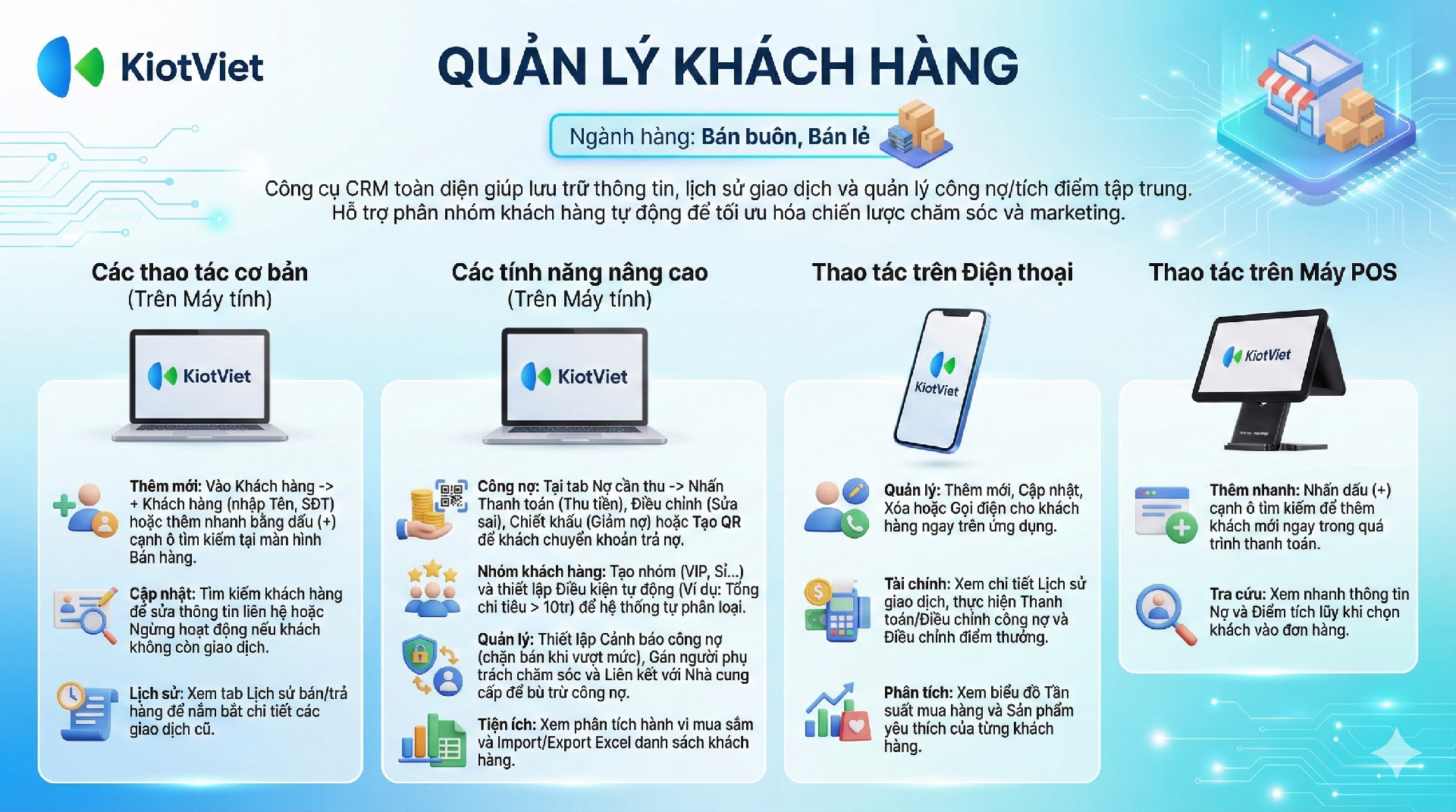
I. Giới thiệu chung
Tính năng Quản lý Khách hàng là công cụ trung tâm giúp bạn lưu trữ, theo dõi và tương tác với tất cả khách hàng của mình một cách hệ thống. Tính năng này cho phép bạn quản lý thông tin chi tiết, lịch sử giao dịch, công nợ và phân loại khách hàng để đưa ra các chiến lược kinh doanh và chăm sóc hiệu quả.
Lợi ích nổi bật của tính năng:
- Giúp nhân viên bán hàng và thu ngân thao tác nhanh chóng: Dễ dàng ghi nhận thông tin khách hàng mới ngay trên màn hình bán hàng, tìm kiếm khách hàng cũ theo tên hoặc số điện thoại để áp dụng các chính sách giá, khuyến mại và tích điểm một cách chính xác.
- Hỗ trợ chủ cửa hàng và kế toán kiểm soát công nợ chặt chẽ: Theo dõi chi tiết lịch sử mua hàng, trả hàng và các khoản thanh toán của từng khách hàng. Hệ thống cho phép quản lý công nợ, tạo phiếu thu và thiết lập cảnh báo tự động khi khách hàng nợ quá hạn mức.
- Giúp bộ phận quản lý và marketing phân loại khách hàng hiệu quả: Dễ dàng tạo các nhóm khách hàng dựa trên nhiều tiêu chí (tổng chi tiêu, khu vực, lịch sử mua hàng) để xây dựng các chương trình chăm sóc, khuyến mại phù hợp, từ đó tăng cường sự gắn kết và tối ưu hóa doanh thu.
II. Các thao tác cơ bản
Phần này hướng dẫn các nghiệp vụ cơ bản và thiết yếu nhất. Mỗi thao tác đều được minh họa bằng một tình huống thực tế để bạn dễ dàng áp dụng.
1. Thêm mới khách hàng
- Tình huống: Khi bạn có một khách hàng mới mua hàng hoặc cần lưu thông tin của khách hàng tiềm năng để tiện liên lạc và chăm sóc sau này.
- Thao tác thực hiện như sau:
- Cách 1: Thêm từ mục Khách hàng
- Tại màn hình Quản lý, vào menu Khách hàng → chọn Khách hàng.
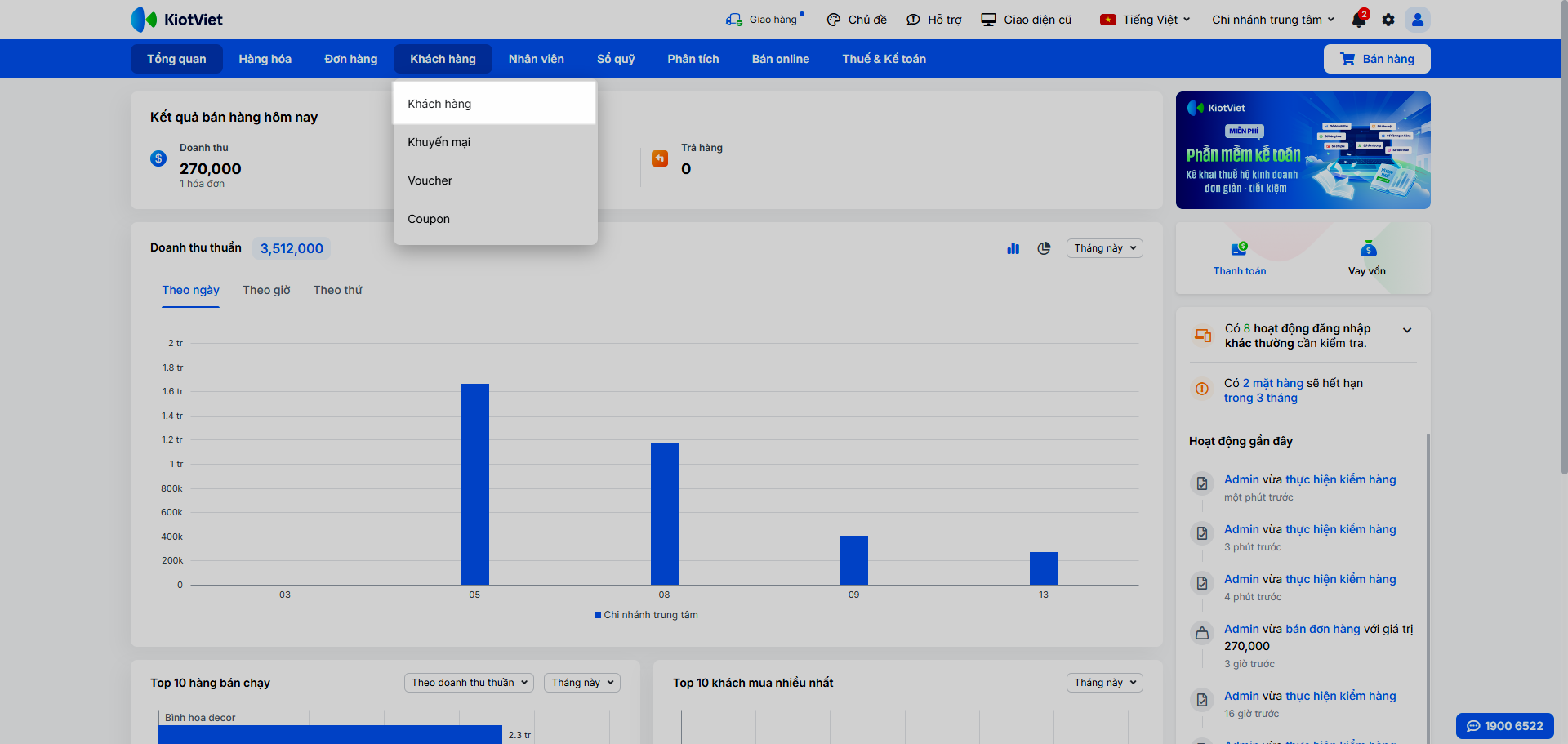
- Nhấn vào nút + Khách hàng.
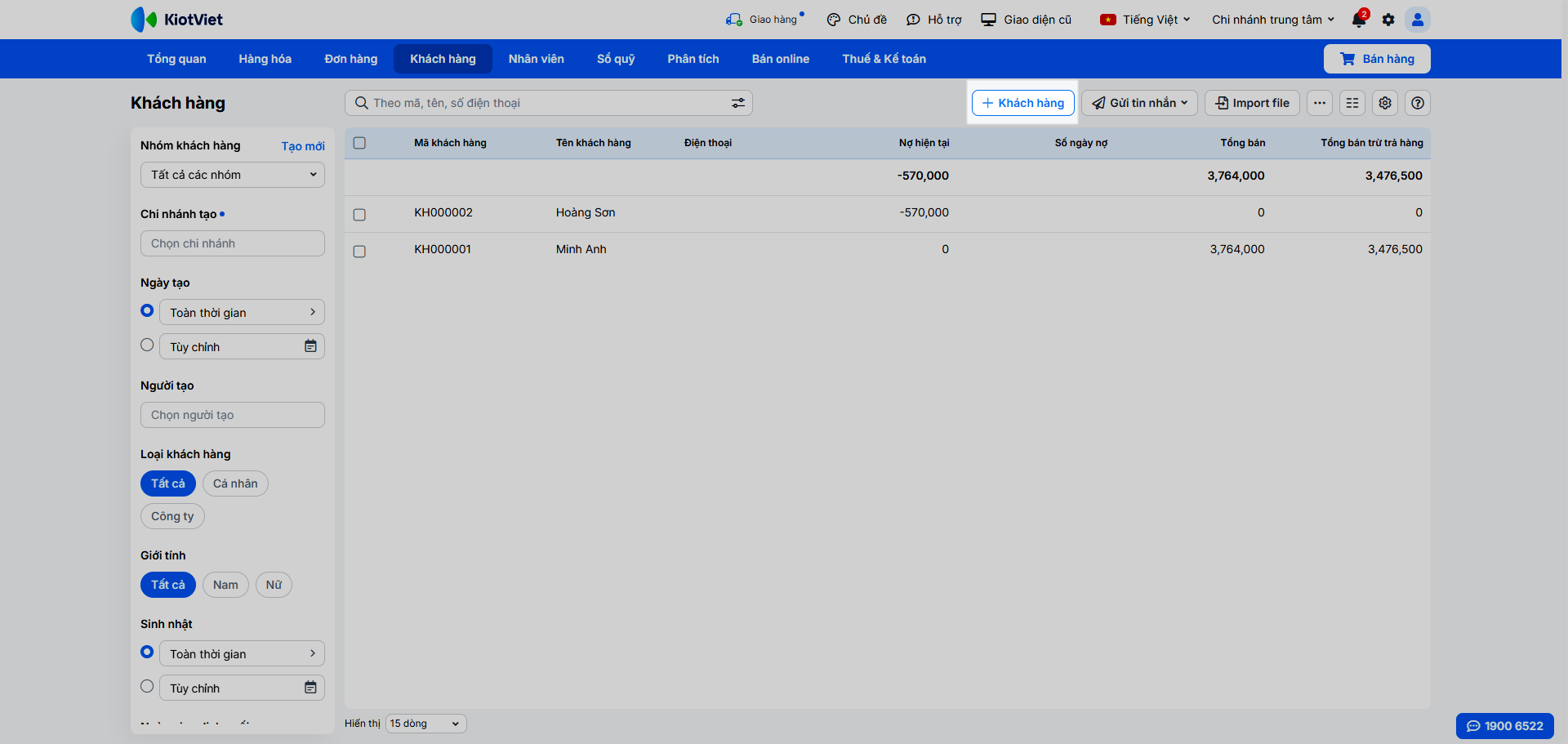
- Điền các thông tin cần thiết như Tên khách hàng, Số điện thoại, Địa chỉ…
- Nhấn Lưu để hoàn tất.
Lưu ý: Tên khách hàng là thông tin bắt buộc và số điện thoại của mỗi khách hàng không được trùng nhau.
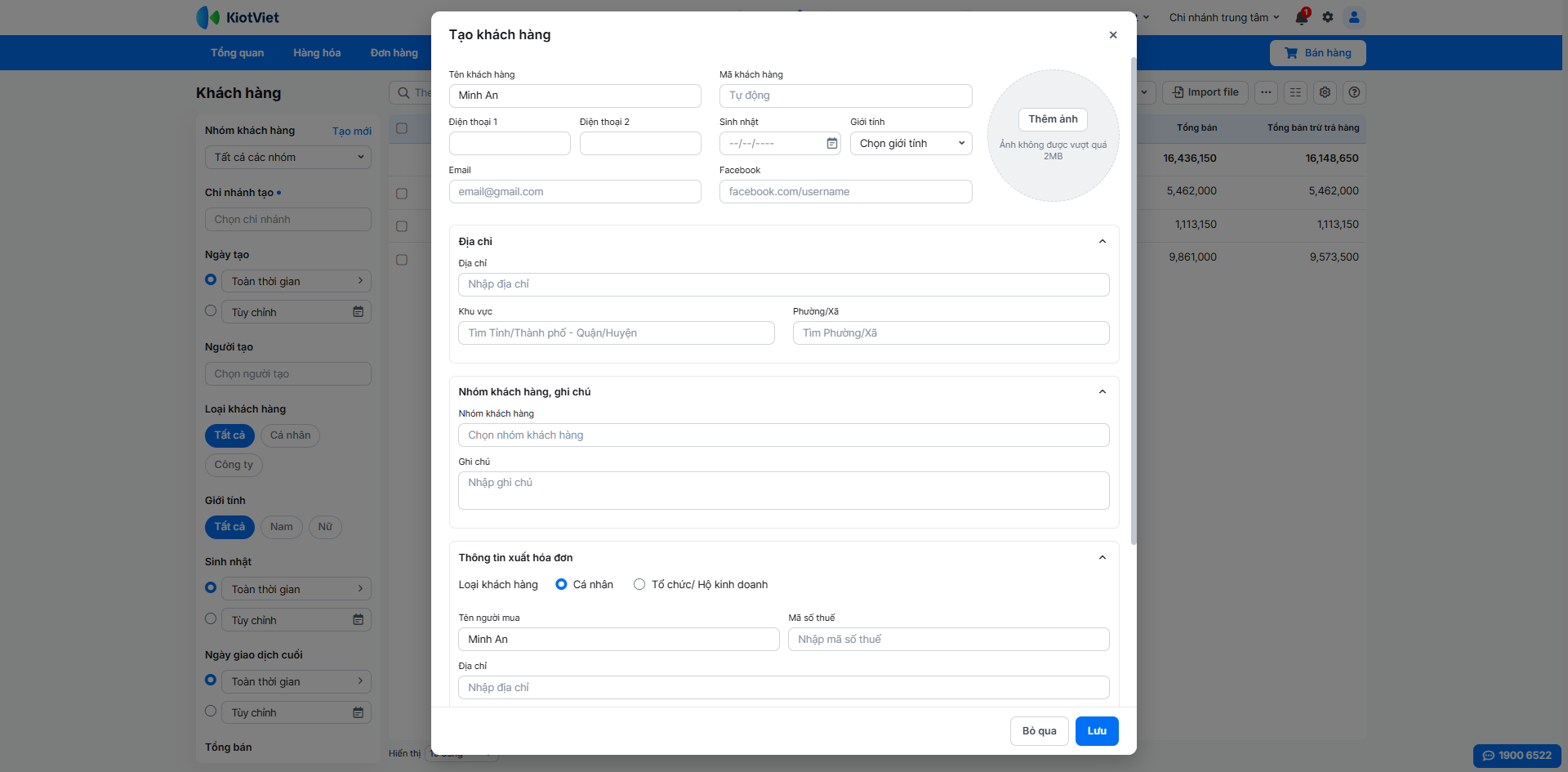
- Cách 2: Thêm nhanh khi đang bán hàng
- Trên màn hình Bán hàng, nhấn vào biểu tượng dấu + bên cạnh ô Tìm khách hàng (F4).
- Một cửa sổ thêm mới khách hàng sẽ hiện ra.
- Điền thông tin và nhấn Lưu.
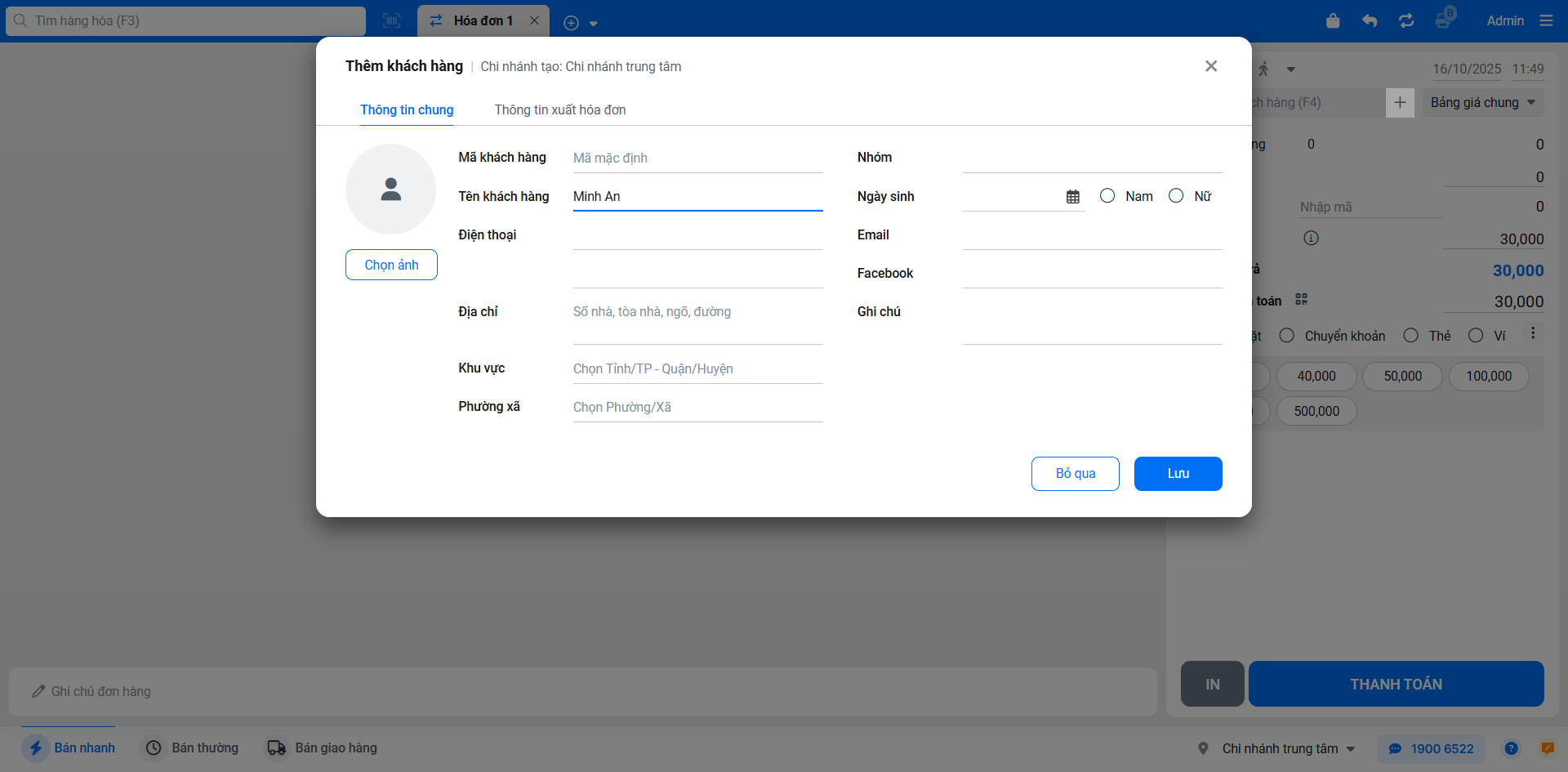
2. Chỉnh sửa thông tin khách hàng
- Tình huống: Khi khách hàng thay đổi thông tin cá nhân như số điện thoại, địa chỉ giao hàng, hoặc bạn cần bổ sung thêm ghi chú về khách hàng này.
- Thao tác thực hiện như sau:
- Cách 1: Chỉnh sửa từ mục Khách hàng
- Tại màn hình Quản lý, vào menu Khách hàng → chọn Khách hàng.
- Mở chi tiết khách hàng chọn Chỉnh sửa
- Nhấn Lưu để ghi nhận thay đổi.
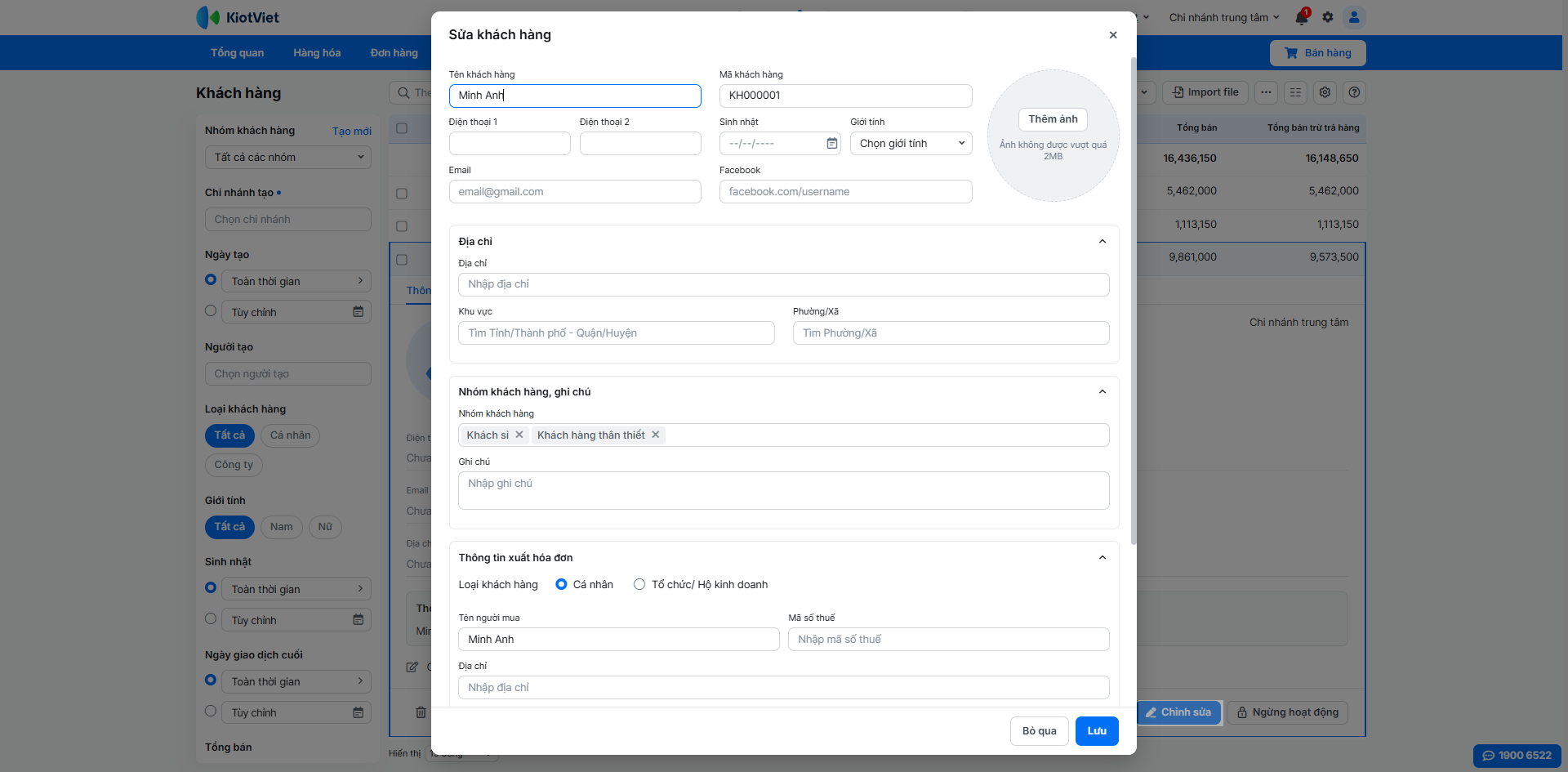
- Cách 2: Chỉnh sửa khi đang bán hàng
- Sử dụng ô tìm kiếm để tìm khách hàng cần cập nhật.
- Nhấn vào tên khách hàng để mở trang chi tiết.
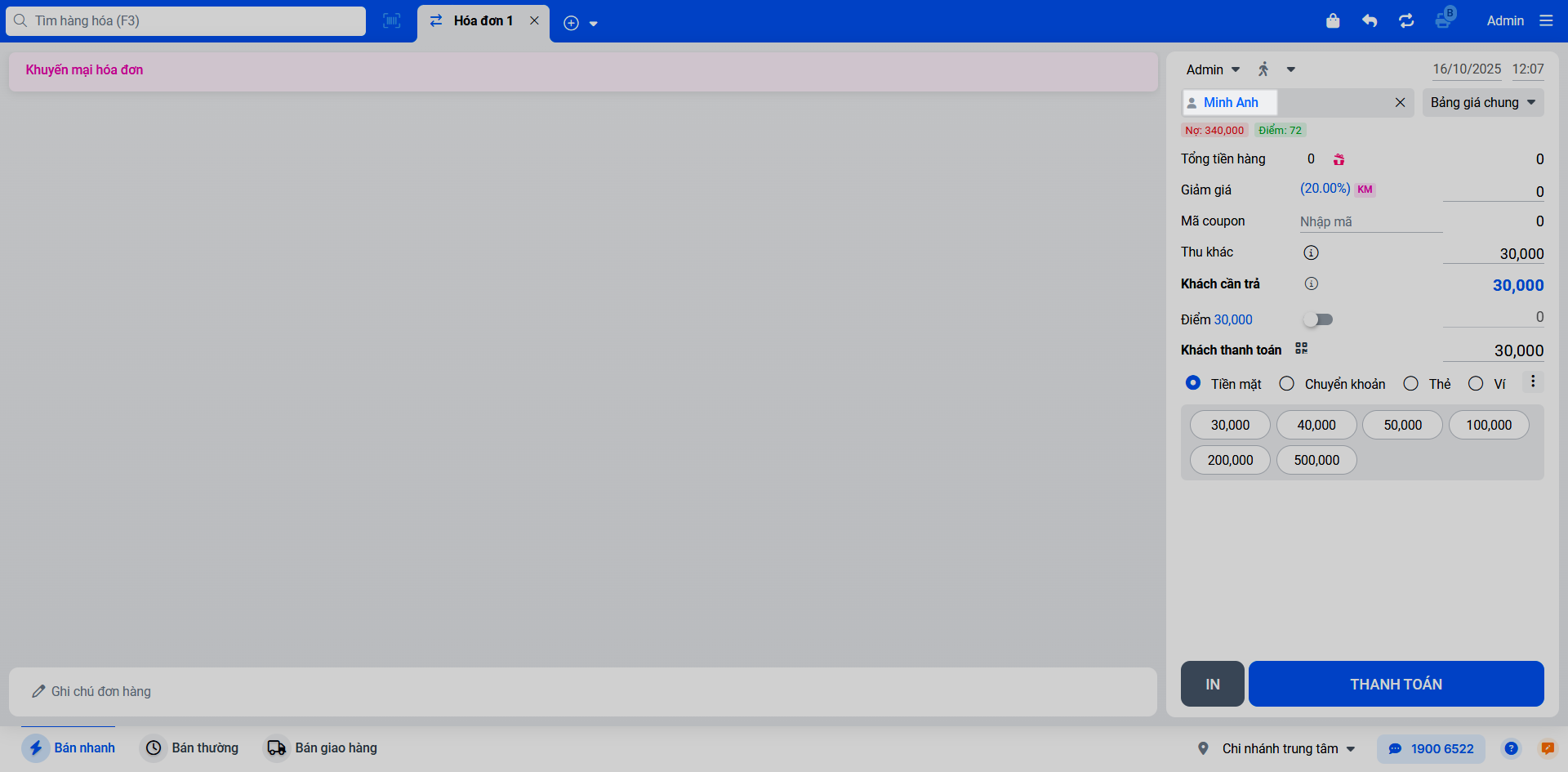
- Chỉnh sửa các thông tin cần thiết.
- Nhấn Lưu để ghi nhận thay đổi.
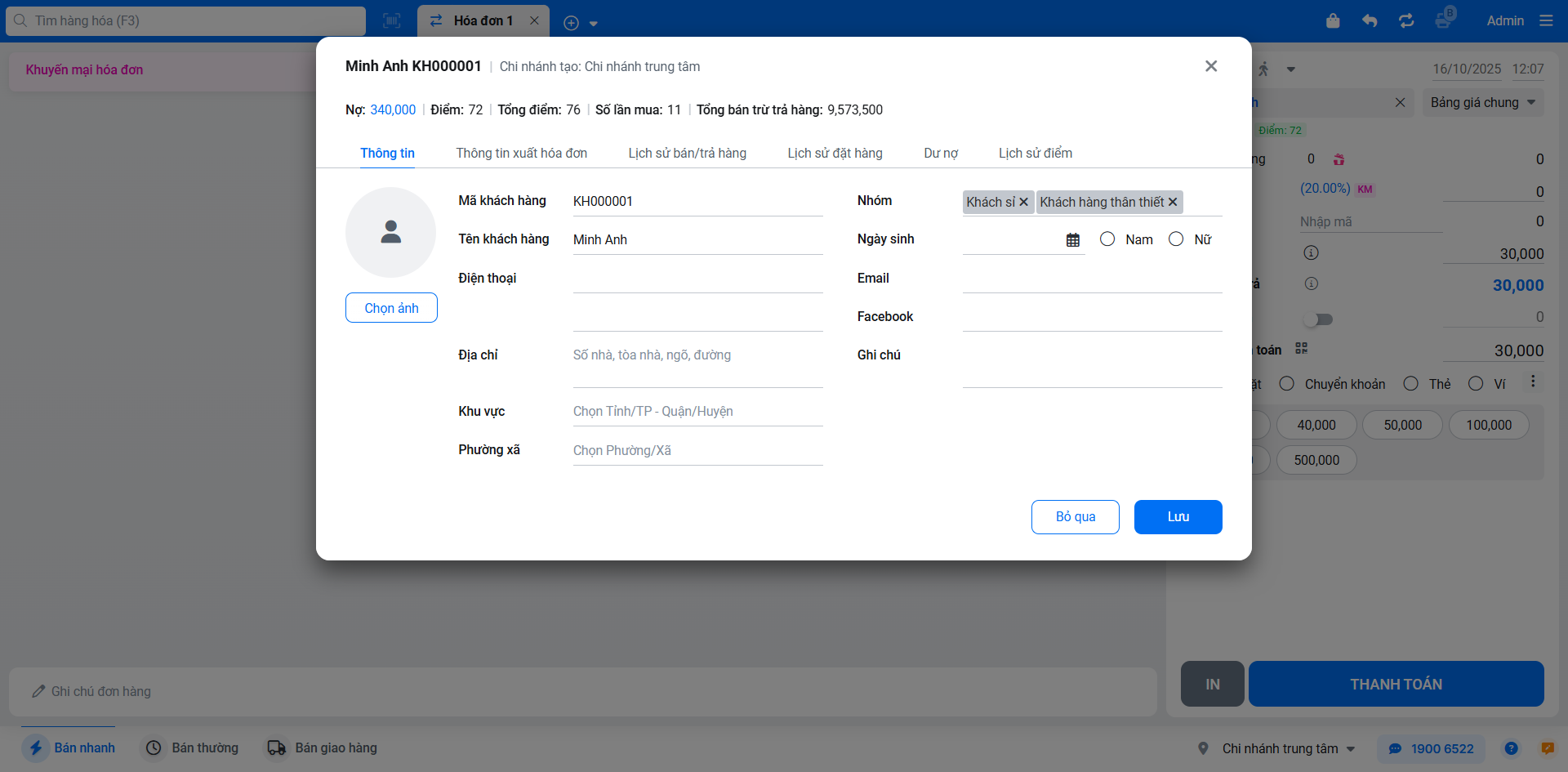
3. Xem lịch sử giao dịch của khách hàng
- Tình huống: Khi bạn cần kiểm tra lại các sản phẩm một khách hàng đã mua, các lần trả hàng, hoặc xem lại chi tiết một hóa đơn cũ của họ.
- Thao tác thực hiện như sau:
- Tìm và chọn khách hàng cần xem lịch sử.
- Trong trang chi tiết khách hàng, chọn tab Lịch sử bán/trả hàng (hoặc Lịch sử đặt hàng).
- Hệ thống sẽ hiển thị danh sách tất cả các giao dịch liên quan. Bạn có thể nhấn vào từng giao dịch để xem chi tiết.
- Để xuất danh sách này ra file Excel, nhấn nút Xuất file.
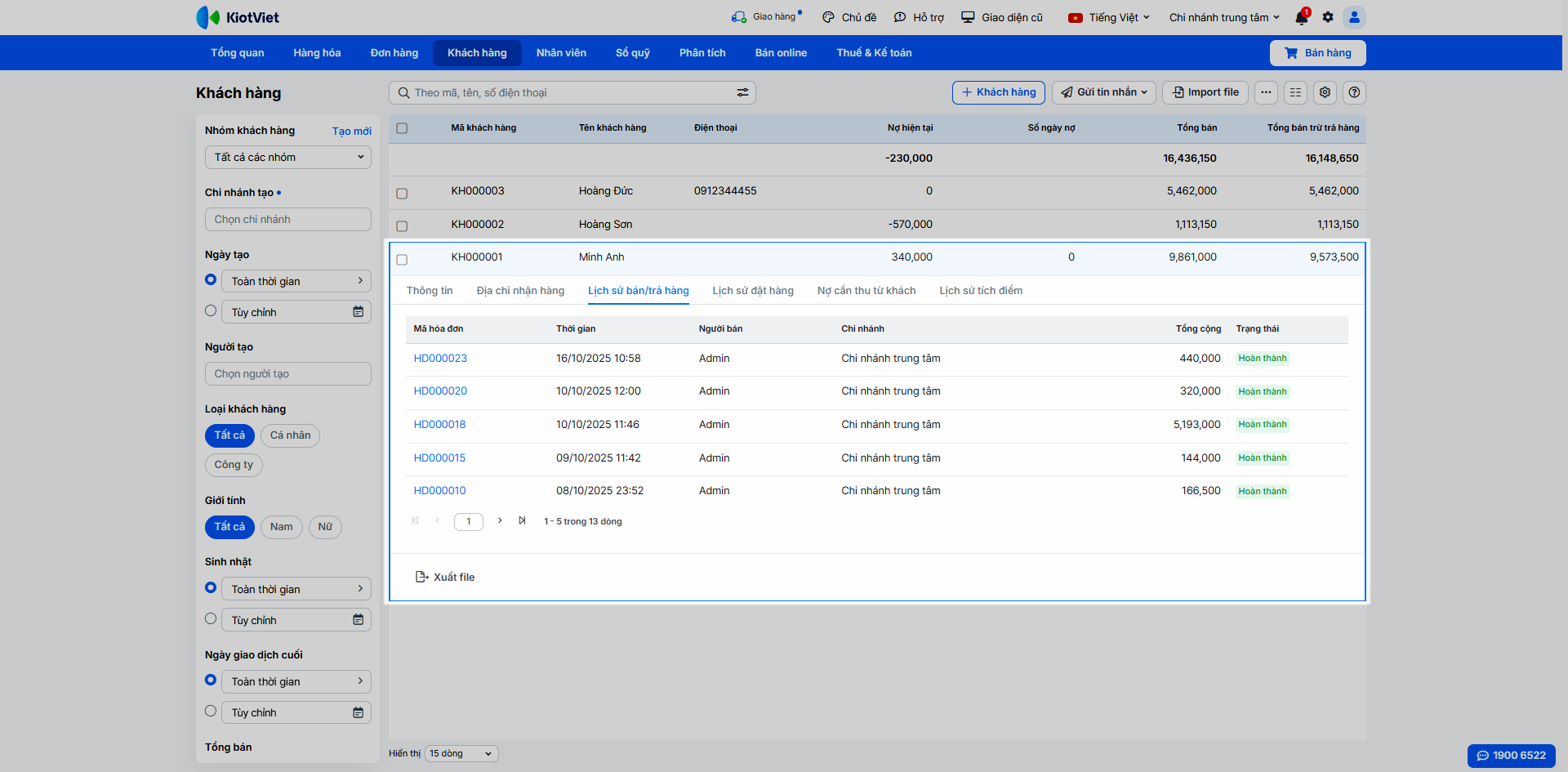
Ngoài ra, bạn cũng có thể xem thông tin lịch sử giao dịch của khách ngay trên màn hình Bán hàng.
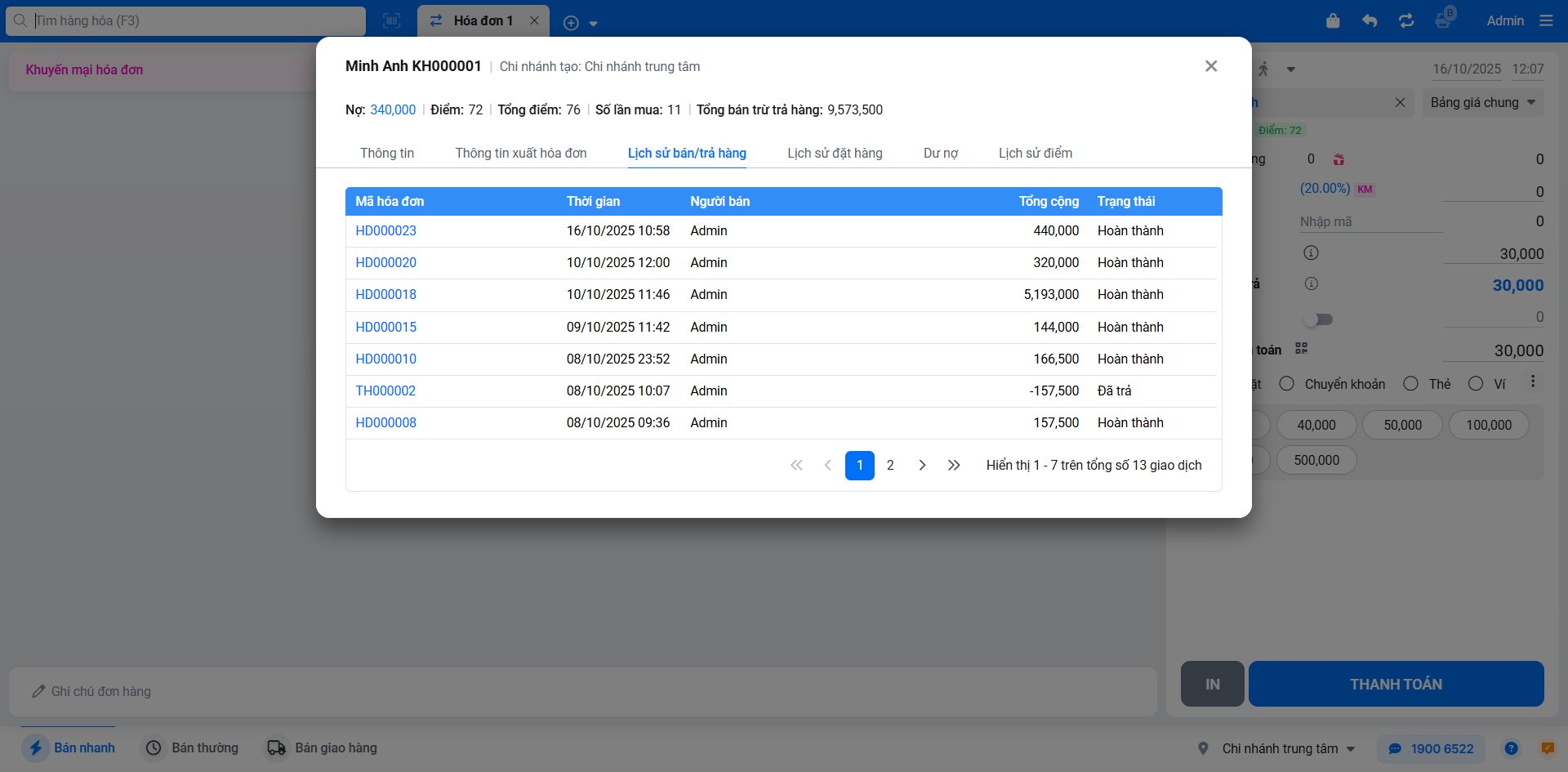
III. Các tính năng nâng cao
1. Quản lý và thanh toán công nợ
- Tình huống: Khi bạn cần theo dõi số tiền khách hàng đang nợ, ghi nhận các khoản thanh toán của họ, hoặc điều chỉnh lại công nợ nếu có sai sót.
- Thao tác thực hiện như sau:
- Theo dõi công nợ:
- Tìm và chọn khách hàng cần xem công nợ.
- Chọn tab Nợ cần thu từ khách. Màn hình sẽ hiển thị chi tiết các giao dịch tạo ra công nợ và các phiếu thanh toán.
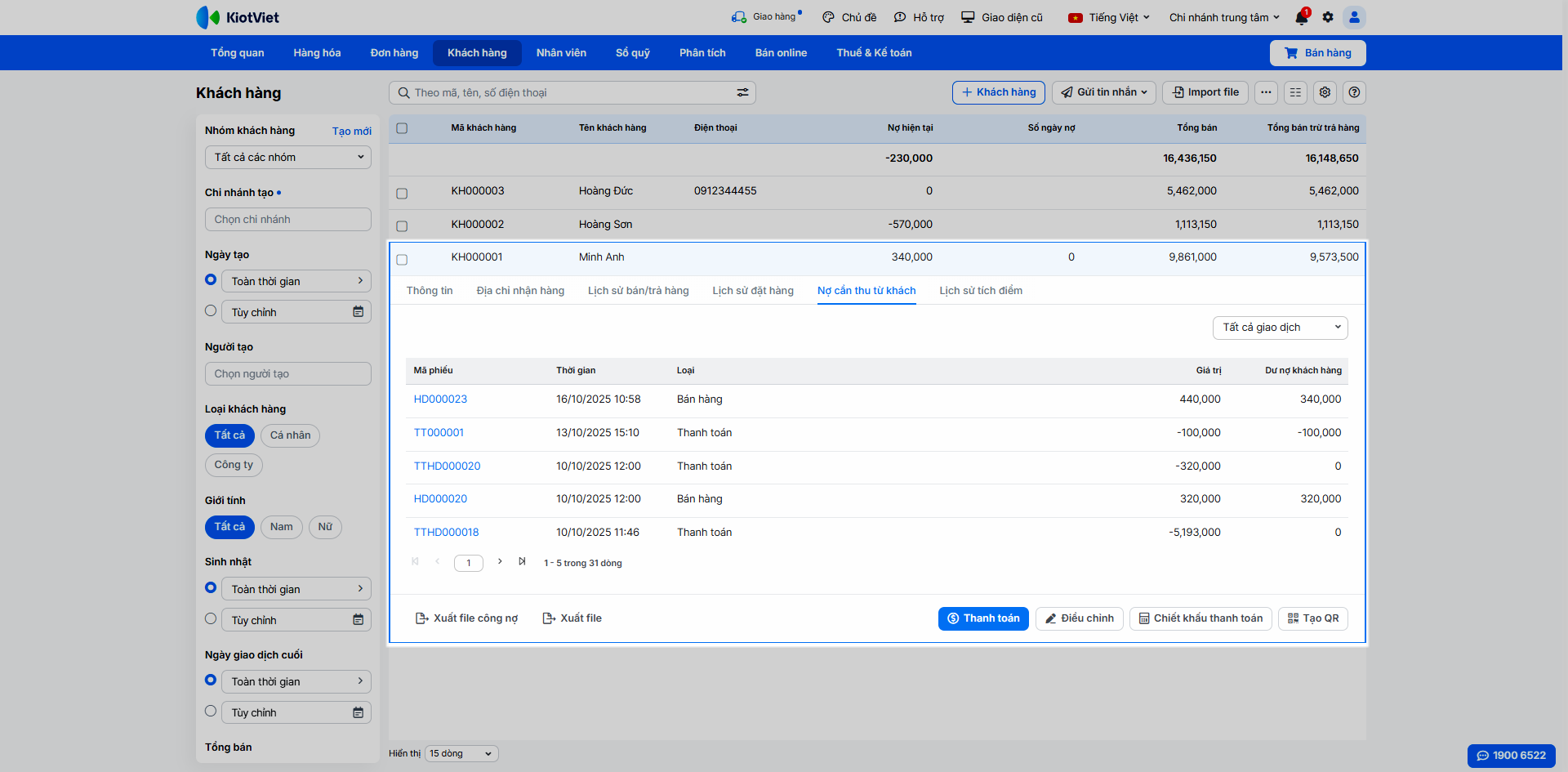
- Thanh toán công nợ:
- Trong tab Nợ cần thu từ khách, nhấn nút Thanh toán.
- Nhập số tiền khách trả vào ô Thu từ khách (hệ thống sẽ tự động phân bổ vào các hóa đơn cũ trước) hoặc nhập trực tiếp vào từng hóa đơn.
- Kiểm tra lại thông tin, sau đó nhấn Tạo phiếu thu.
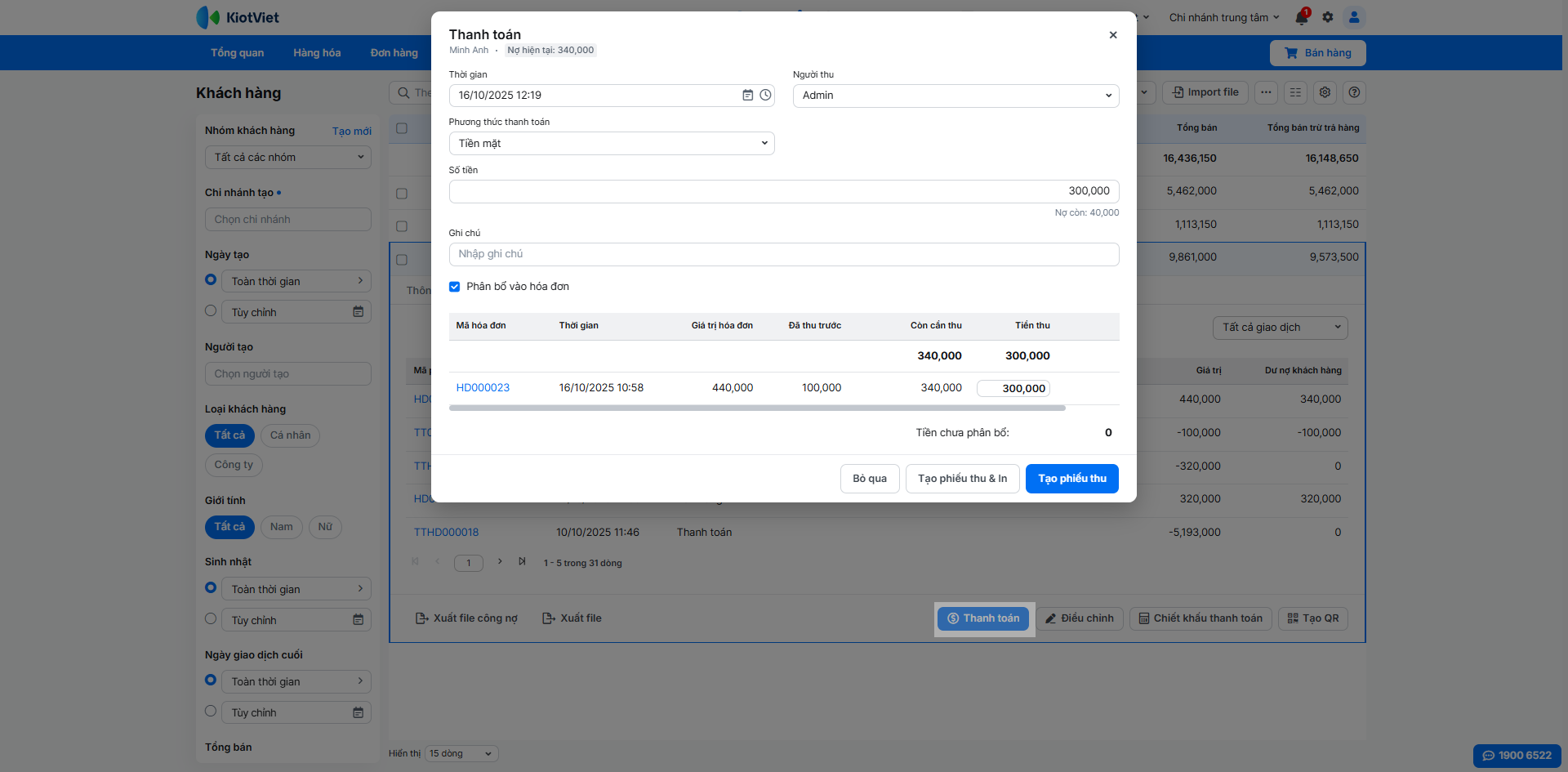
- Điều chỉnh công nợ:
- Trong tab Nợ cần thu từ khách, nhấn nút Điều chỉnh.
- Nhập Giá trị nợ điều chỉnh
- Hệ thống mặc định thời gian điều chỉnh là thời điểm thực hiện thao tác. Bạn có thể thay đổi thông tin tại mục Ngày điều chỉnh và ghi nhận Mô tả (nếu cần).
- Nhấn Cập nhật. Hệ thống sẽ tự động tạo một phiếu điều chỉnh vào đúng thời gian điều chỉnh ở trên.
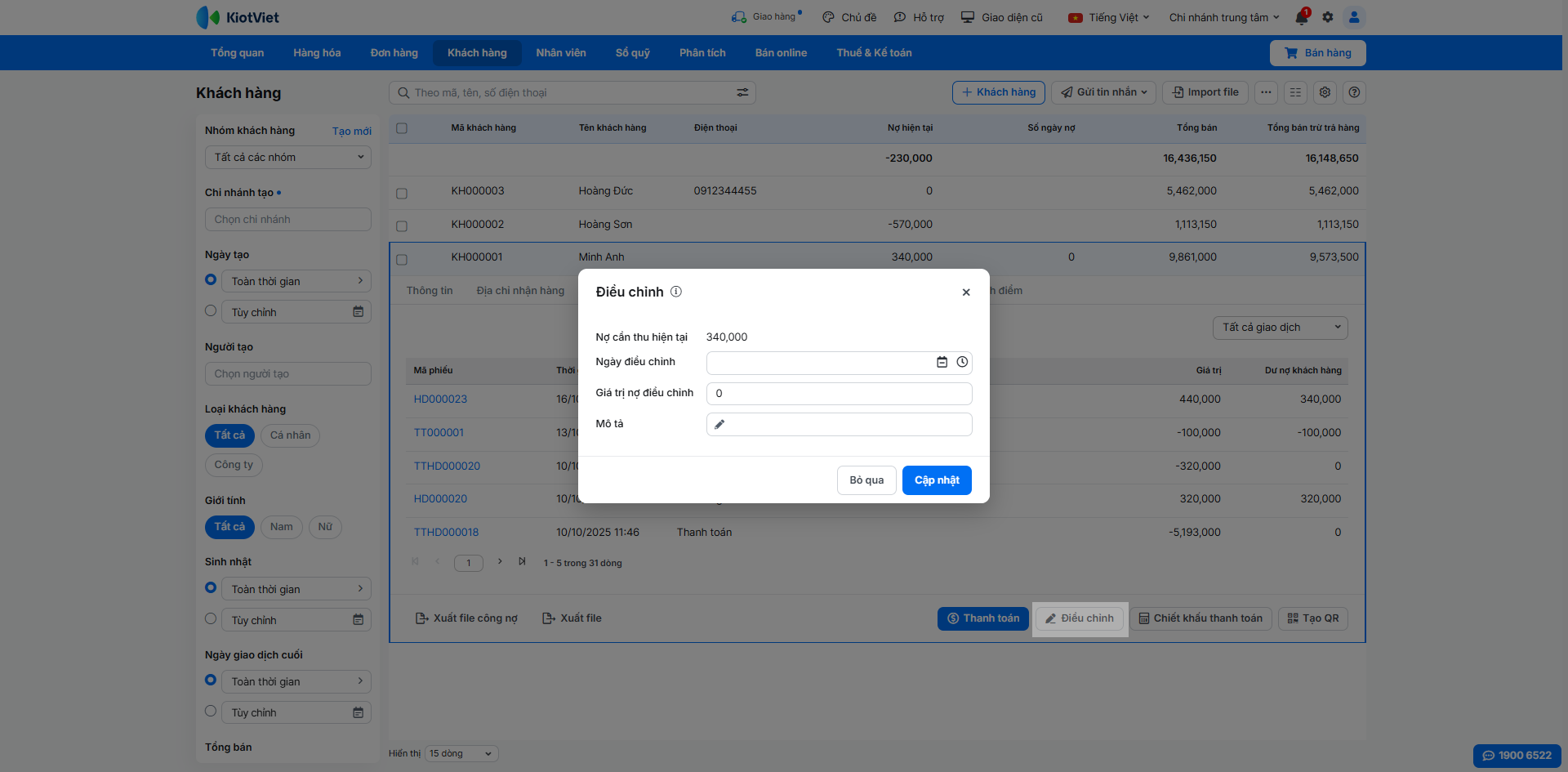
- Chiết khấu thanh toán:
- Trong tab Nợ cần thu từ khách, nhấn nút Chiết khấu thanh toán.
- Trên cửa sổ hiện ra, bạn nhập số tiền chiết khấu, kiểm tra lại thời gian, người thực hiện và thêm ghi chú (nếu cần).
- Bạn có thể chọn Phân bổ vào hóa đơn để hệ thống tự trừ tiền chiết khấu vào các hóa đơn còn nợ.
- Nhấn Tạo phiếu để hoàn tất. Phiếu chiết khấu sẽ được ghi nhận như một khoản giảm trừ công nợ.
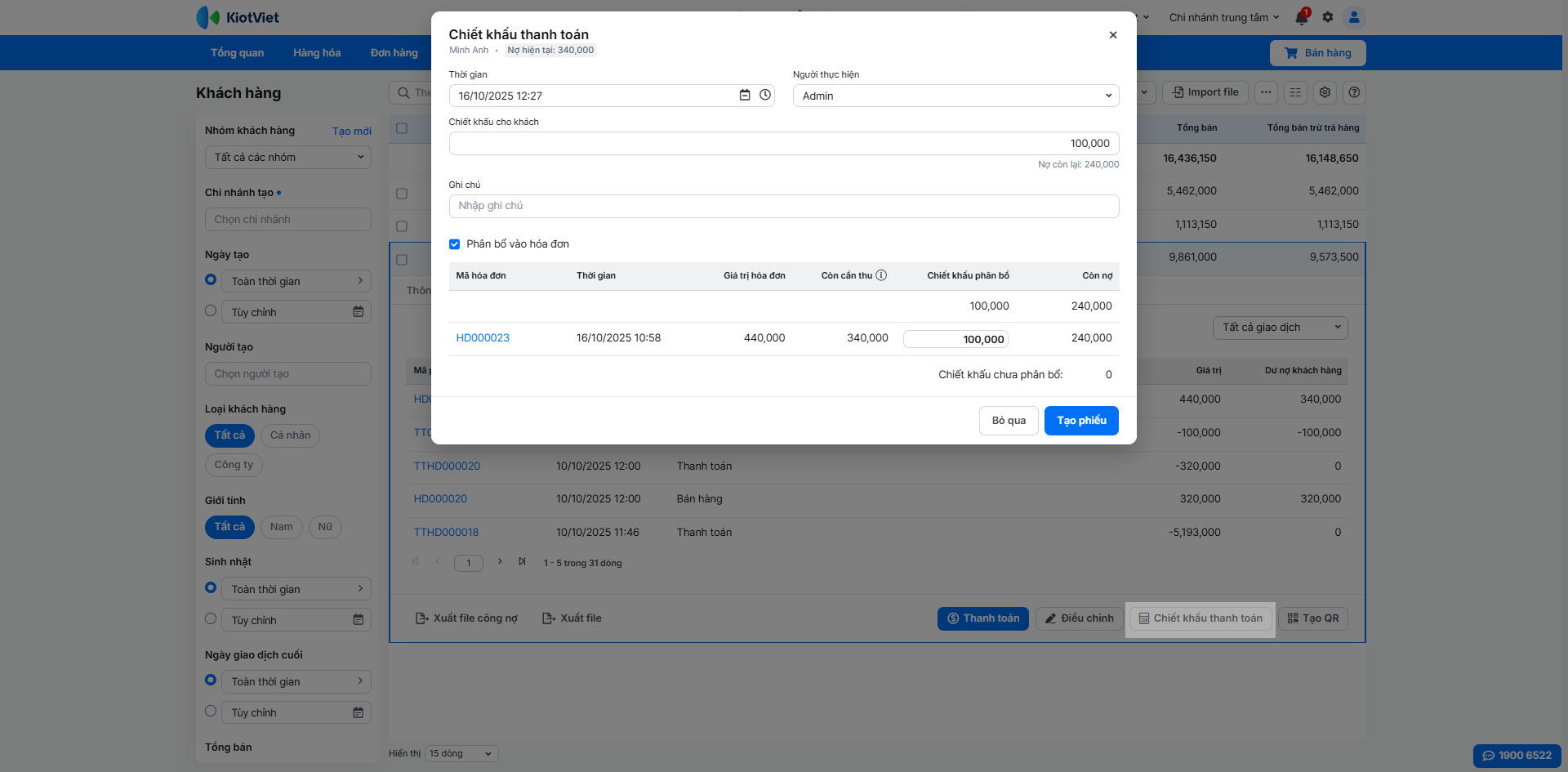
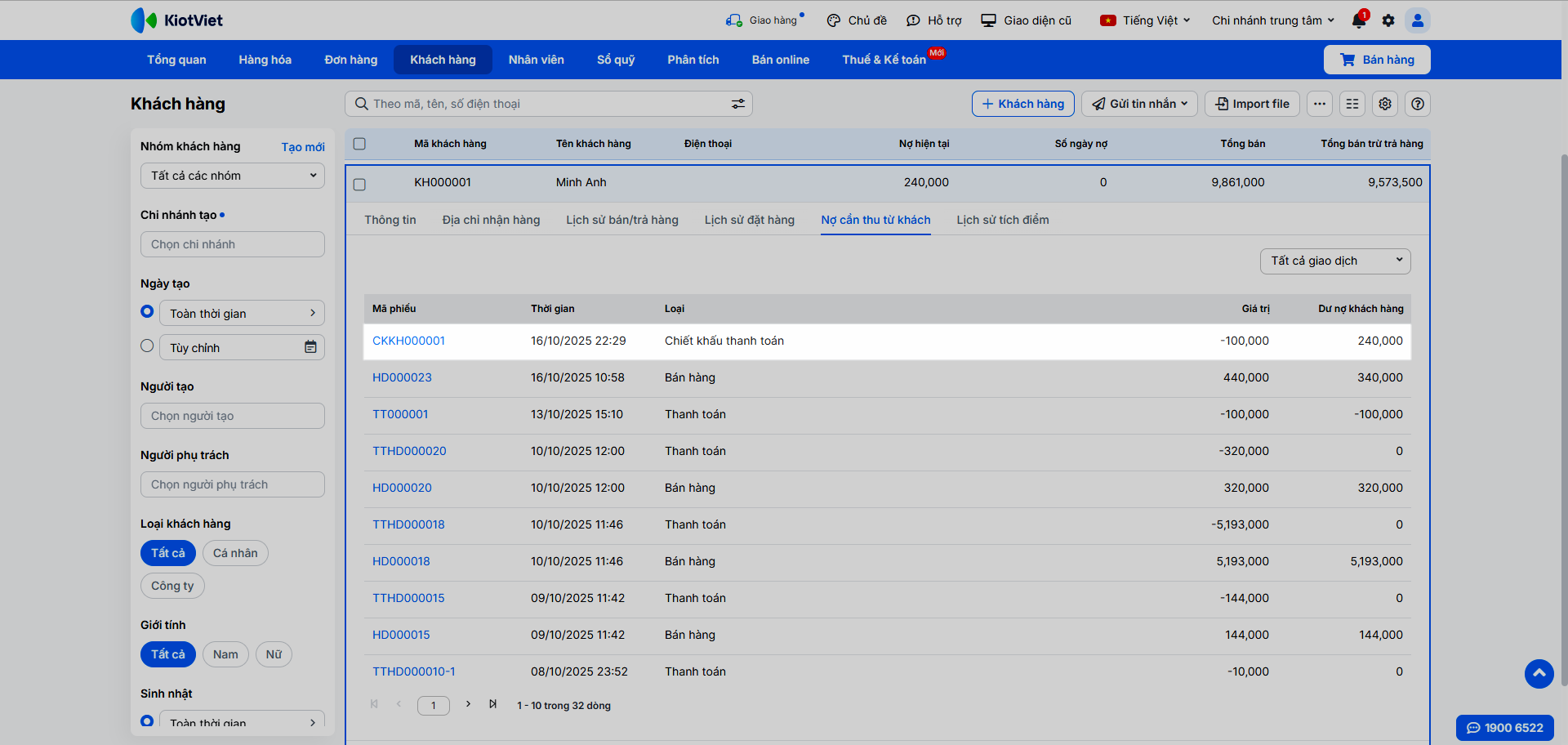
- Thanh toán công nợ qua mã QR:
- Trong tab Nợ cần thu từ khách, nhấn Tạo QR.
- Chọn tài khoản ngân hàng của cửa hàng, kiểm tra số tiền.
- Gửi mã QR cho khách hàng để họ quét và thanh toán.
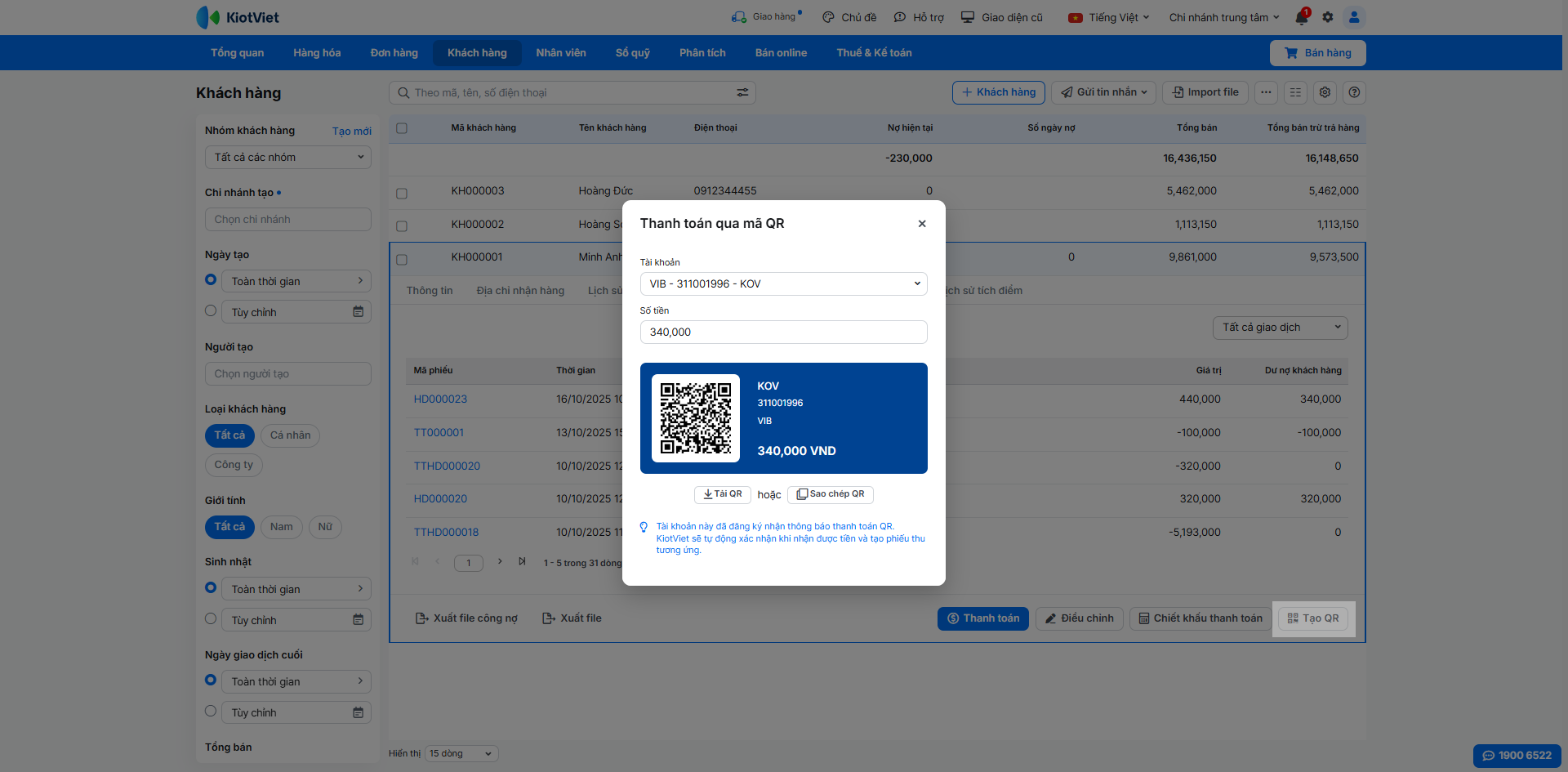
- Đối với tài khoản ĐÃ đăng ký nhận thông báo thanh toán QR → hệ thống sẽ tự động xác nhận và Tự động tạo phiếu thu công nợ khách hàng, phân bổ vào hóa đơn nợ (nếu có) theo thứ tự hóa đơn nợ trước trả trước khi nhận được tiền.
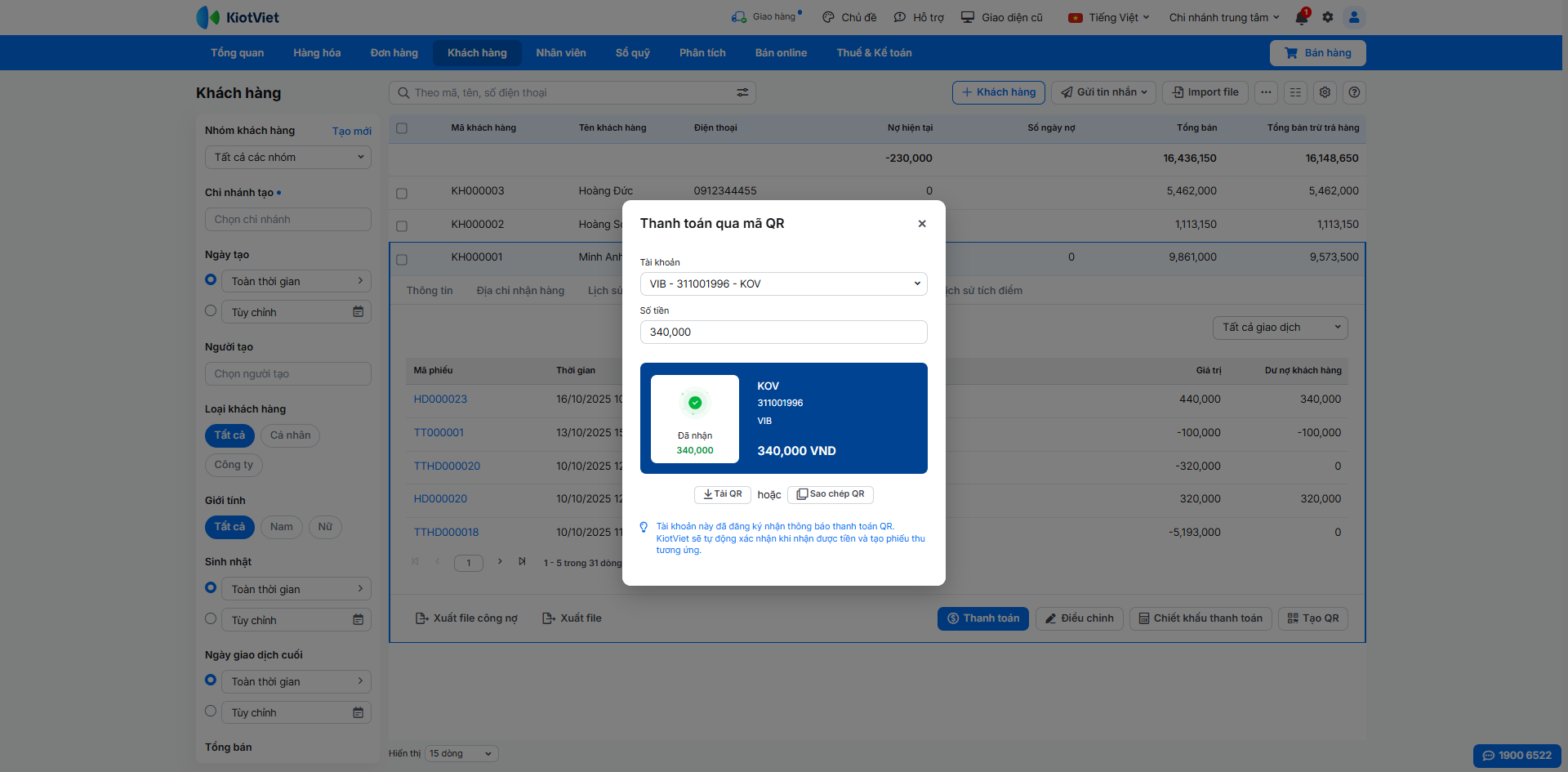
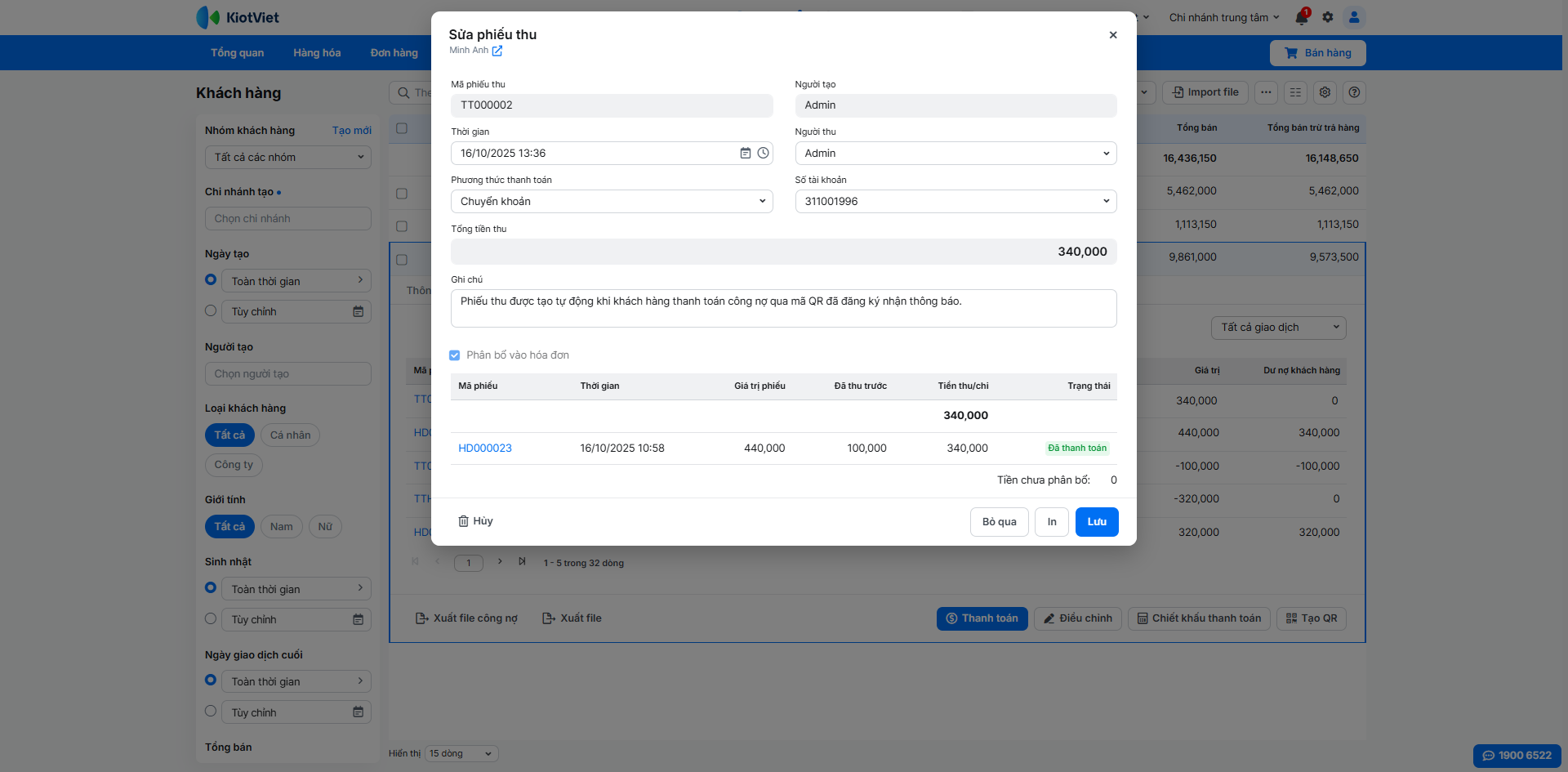
- Đối với tài khoản CHƯA đăng ký nhận thông báo thanh toán QR → khi nhận tiền của khách thành công, bạn nhấn Xác nhận thanh toán → tiếp tục nhấn Xác nhận để hệ thống tạo phiếu thu công nợ cho khách.
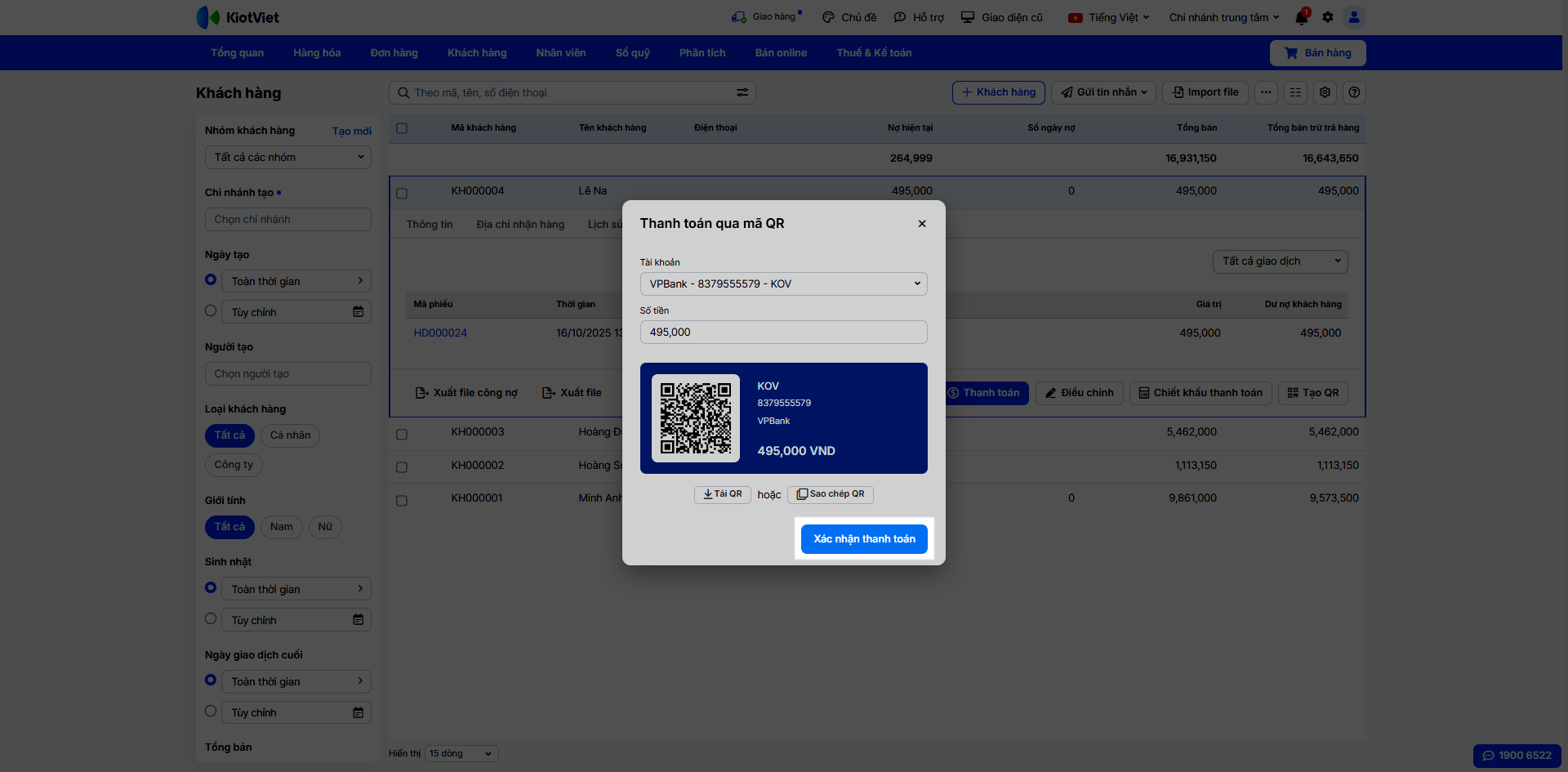
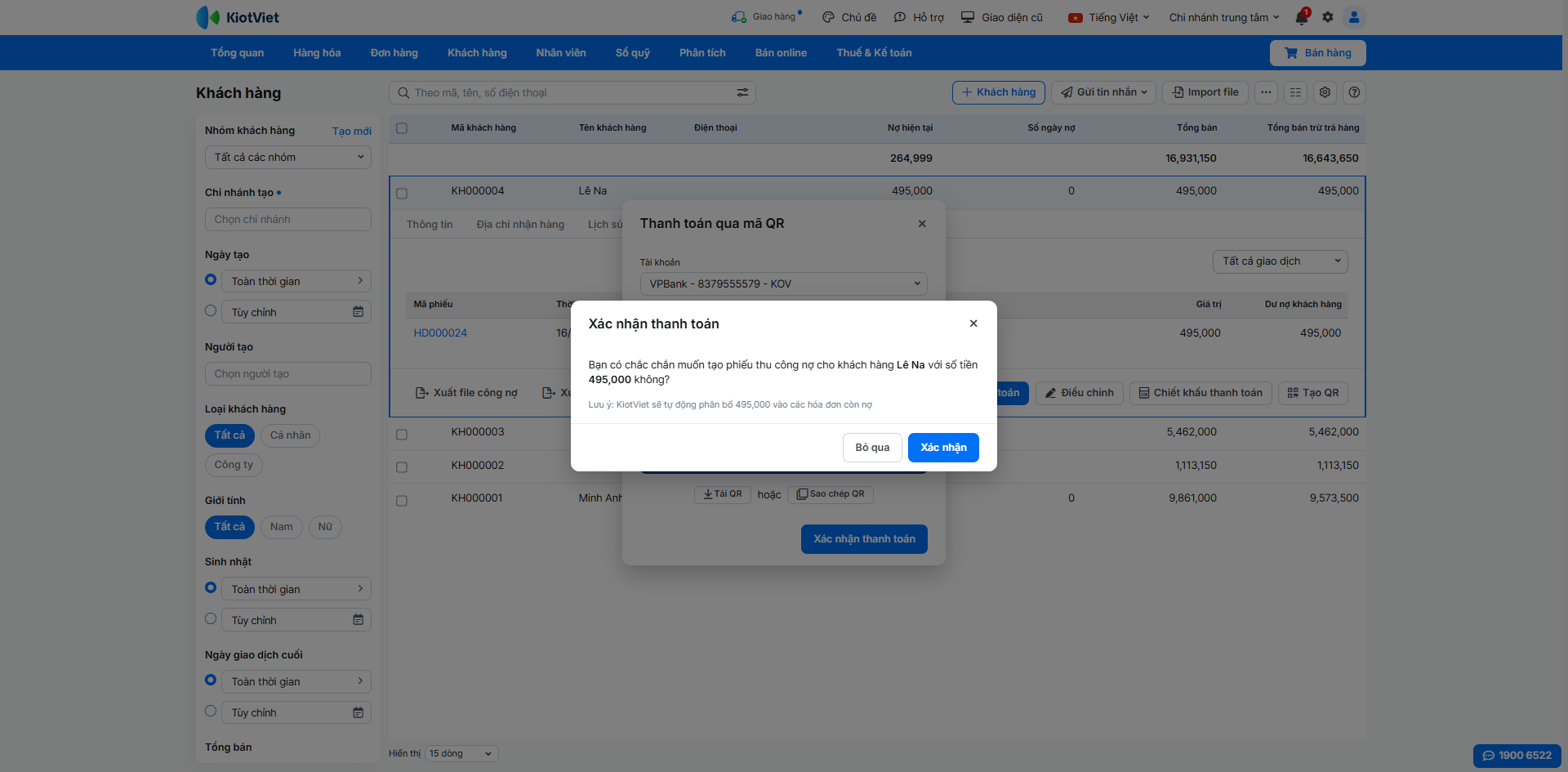
2. Tạo và quản lý Nhóm khách hàng
- Tình huống: Khi bạn muốn phân loại khách hàng (ví dụ: khách VIP, khách hàng thân thiết, khách sỉ) để áp dụng các chính sách giảm giá hoặc chương trình chăm sóc riêng.
- Thao tác thực hiện như sau:
- Tạo nhóm mới:
- Tại màn hình Khách hàng, nhấn Tạo mới trên thông tin Nhóm khách hàng.
- Đặt Tên nhóm, thiết lập mức Giảm giá mặc định cho nhóm (theo % hoặc VNĐ).
- Nhấn Lưu.
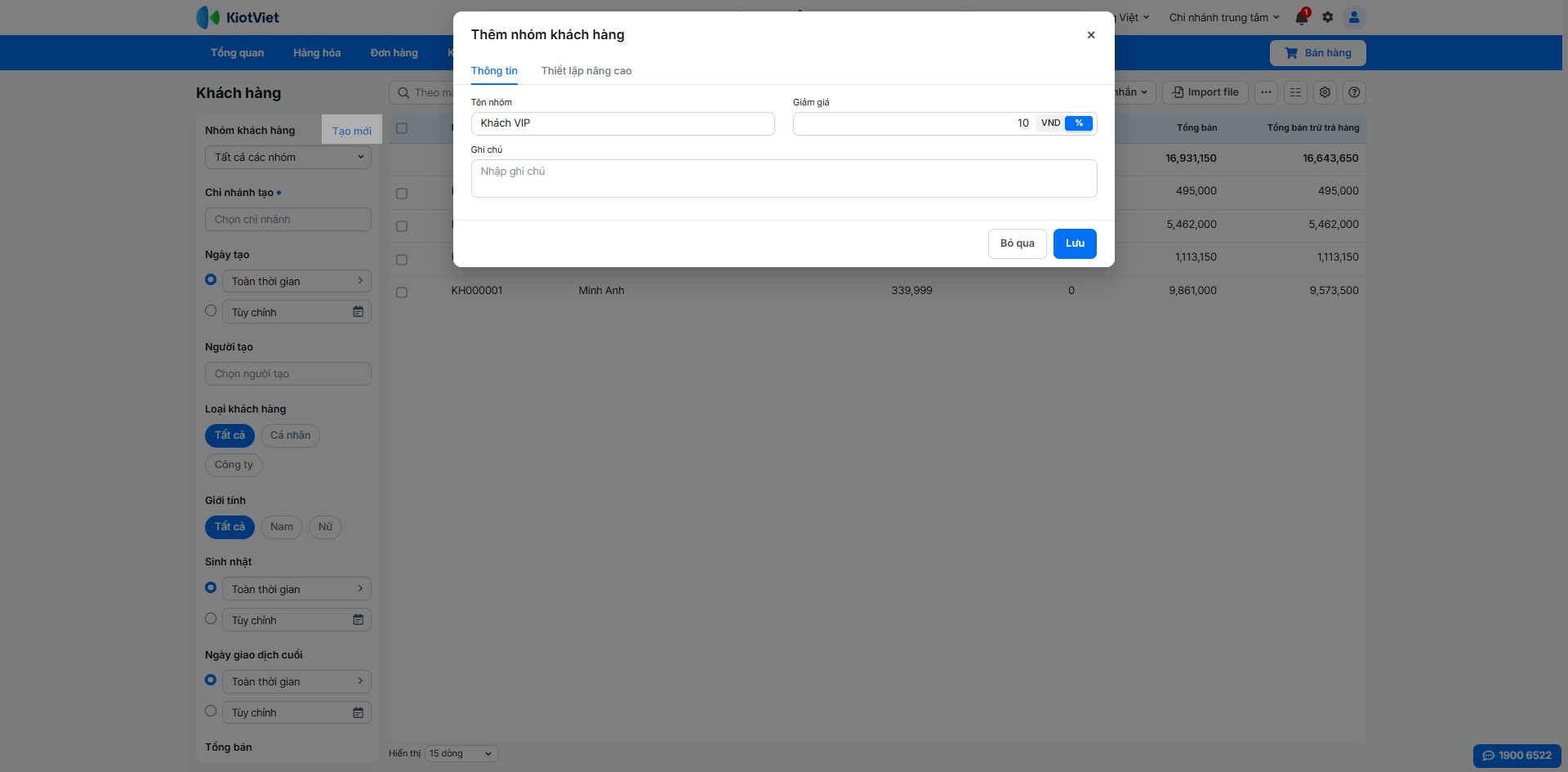
- Thiết lập điều kiện tự động thêm vào nhóm (Nâng cao):
- Khi tạo/sửa nhóm khách hàng, chọn tab Thiết lập nâng cao.
- Nhấn + Thêm điều kiện. Bạn có thể đặt điều kiện dựa trên: Tổng bán (trừ trả hàng) Tổng bán, Điểm hiện tại, Tổng điểm, Thời gian giao dịch, Số lần mua hàng, Công nợ hiện tại, Tháng sinh, Tuổi, Giới tính, Khu vực, Loại khách.
- Tích vào tùy chọn Hệ thống thực hiện tự động để KiotViet tự động thêm/xóa khách hàng khỏi nhóm khi họ thỏa mãn hoặc không còn thỏa mãn điều kiện.
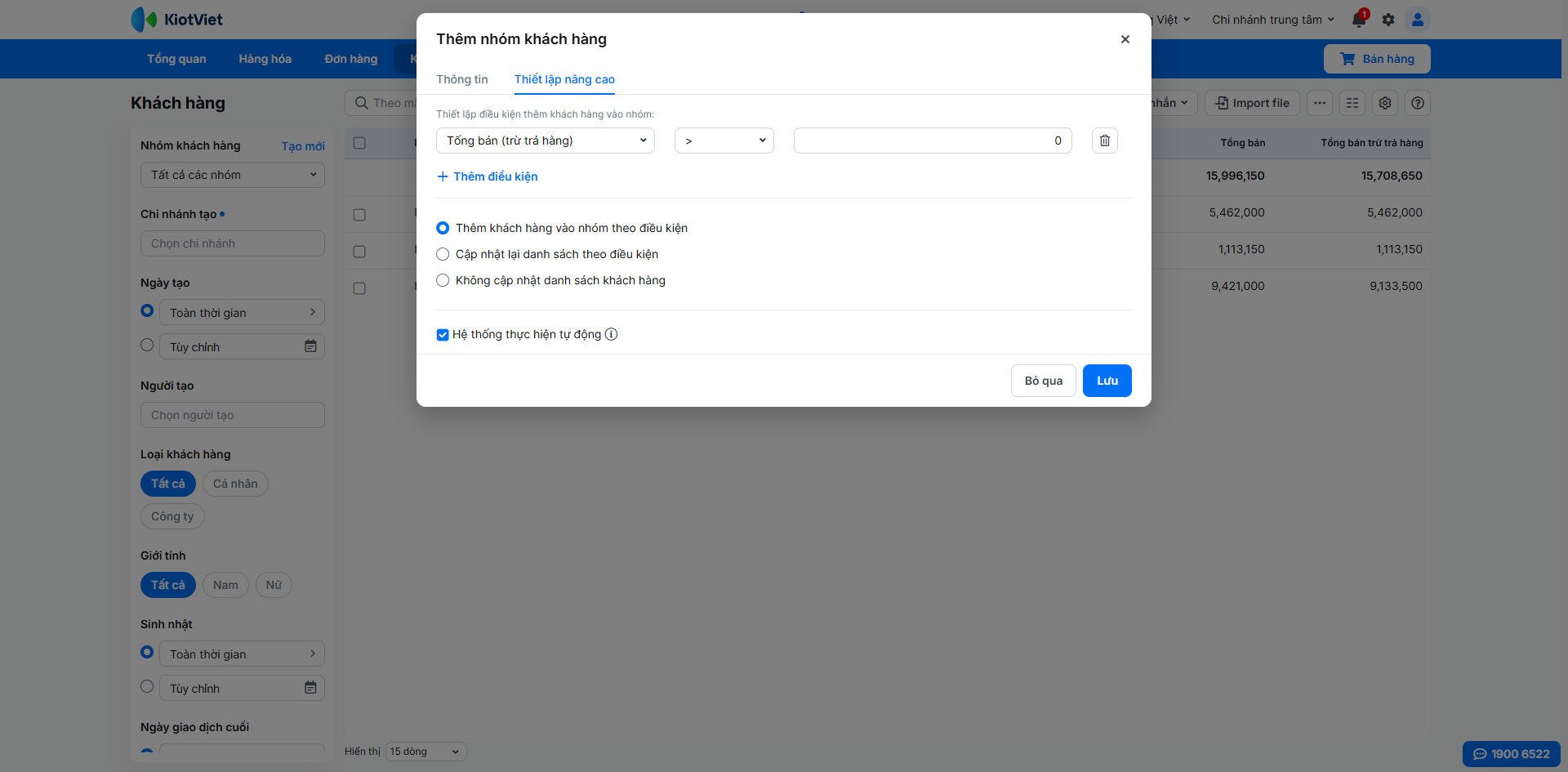
3. Quản lý khách hàng theo Chi nhánh
- Tình huống: Khi cửa hàng của bạn có nhiều chi nhánh và bạn muốn quản lý danh sách khách hàng, công nợ riêng biệt cho từng chi nhánh.
- Thao tác thực hiện như sau:
- Kích hoạt tính năng:
- Vào Thiết lập → Khách hàng.
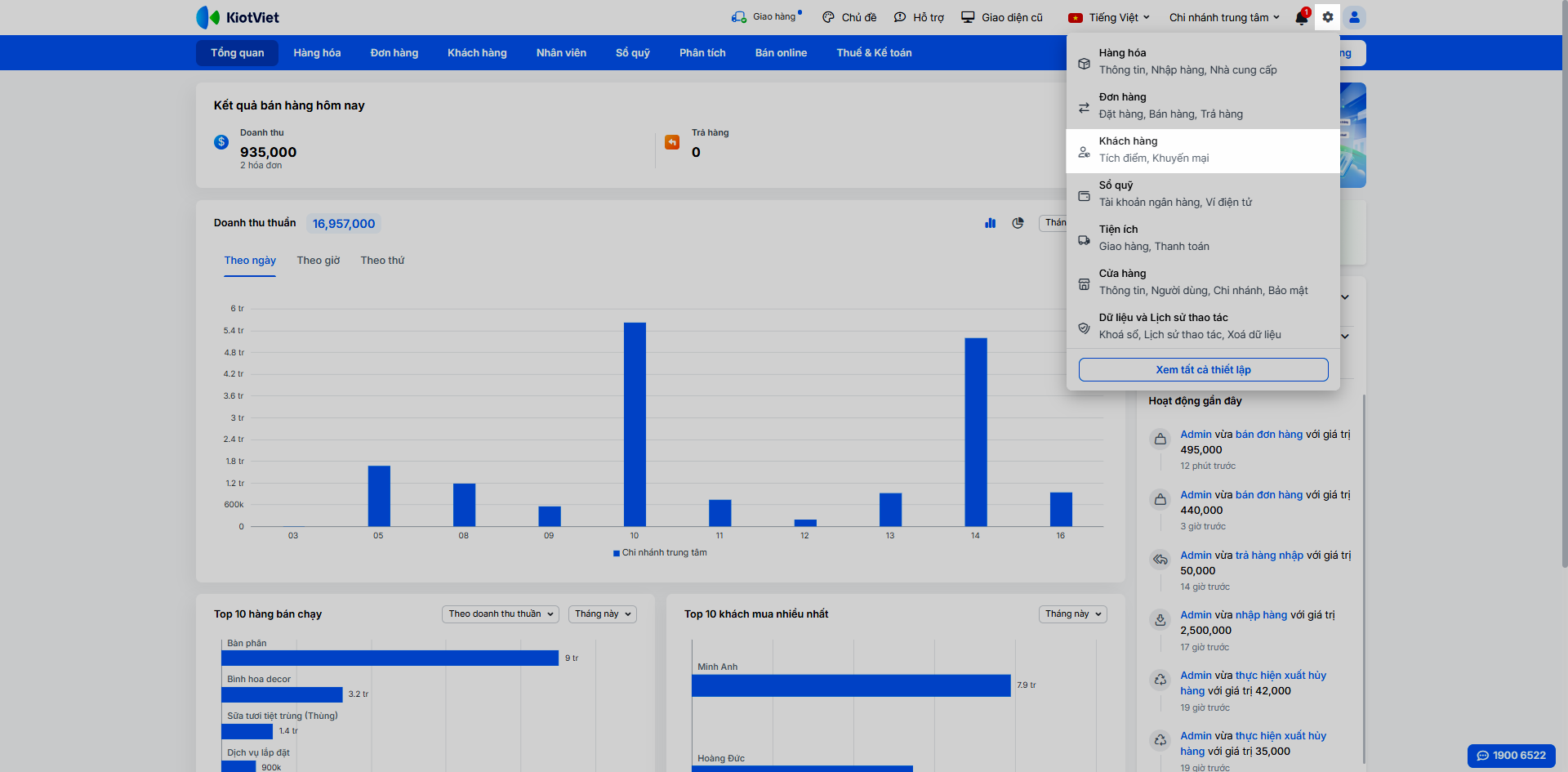
- Bật tính năng Quản lý khách hàng theo chi nhánh → đọc kỹ thông tin và xác nhận Đồng ý.
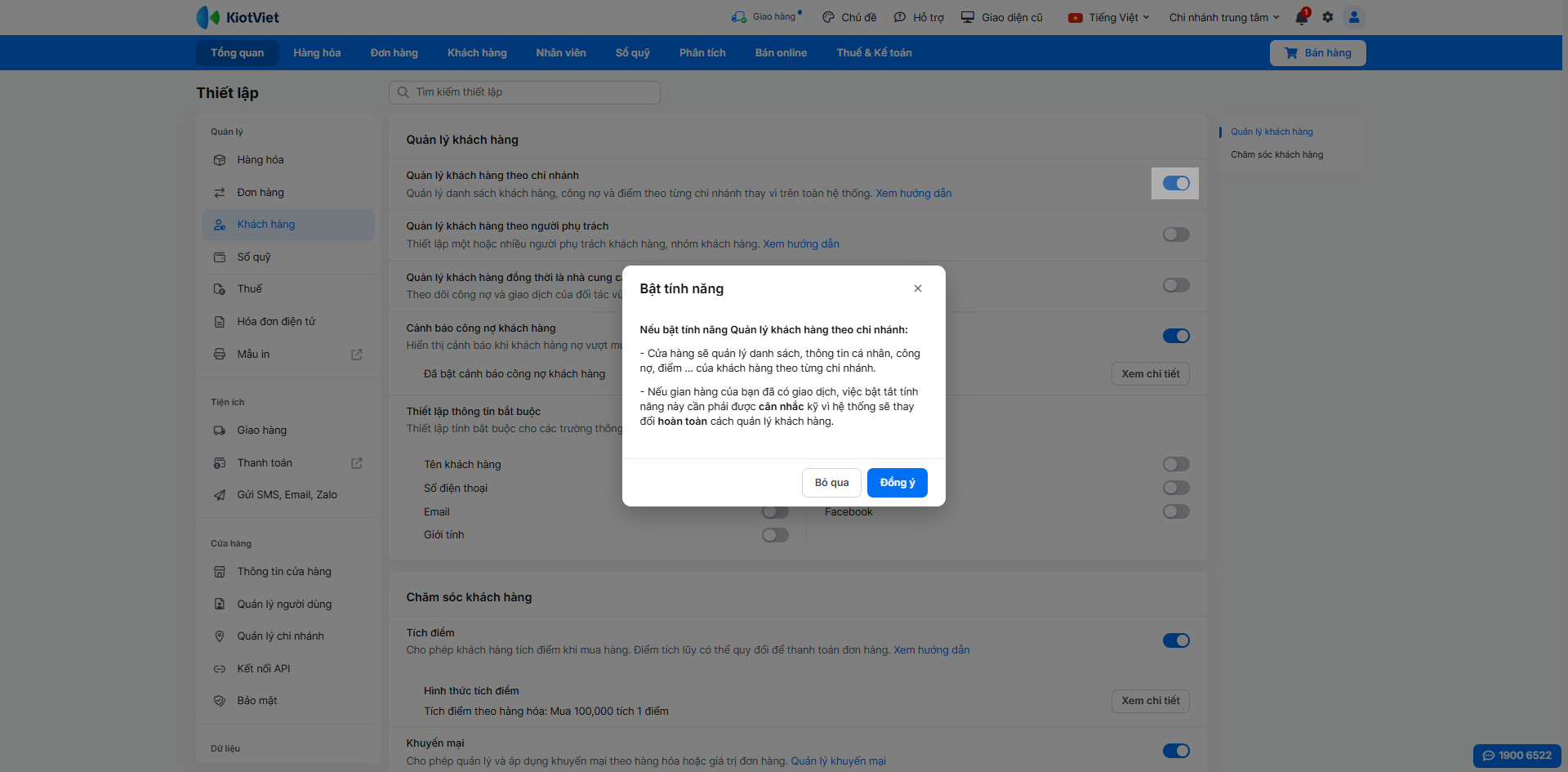
- Sử dụng:
- Sau khi bật, hệ thống sẽ tự động phân khách hàng về chi nhánh mà họ được tạo ban đầu.
- Khi Bán hàng, tạo phiếu thu/chi: bạn sẽ chỉ tìm kiếm được khách hàng thuộc chi nhánh đang giao dịch.
- Trong danh sách khách hàng, báo cáo khách hàng bạn có thể lọc để xem khách hàng của các chi nhánh khác (nếu được phân quyền).
- Ở màn hình Tổng quan thông báo sinh nhật khách hàng sẽ chỉ tính trên những khách hàng thuộc chi nhánh hiện tại mà người dùng đang truy cập.
4. Quản lý khách hàng theo Người phụ trách
- Tình huống: Khi bạn muốn giao mỗi nhân viên kinh doanh phụ trách một danh sách khách hàng cụ thể để tiện chăm sóc và theo dõi hiệu quả công việc.
- Thao tác thực hiện như sau:
- Kích hoạt tính năng:
- Vào Thiết lập → Khách hàng
- Bật tính năng Quản lý khách hàng theo người phụ trách → đọc kỹ thông tin và xác nhận Bật.
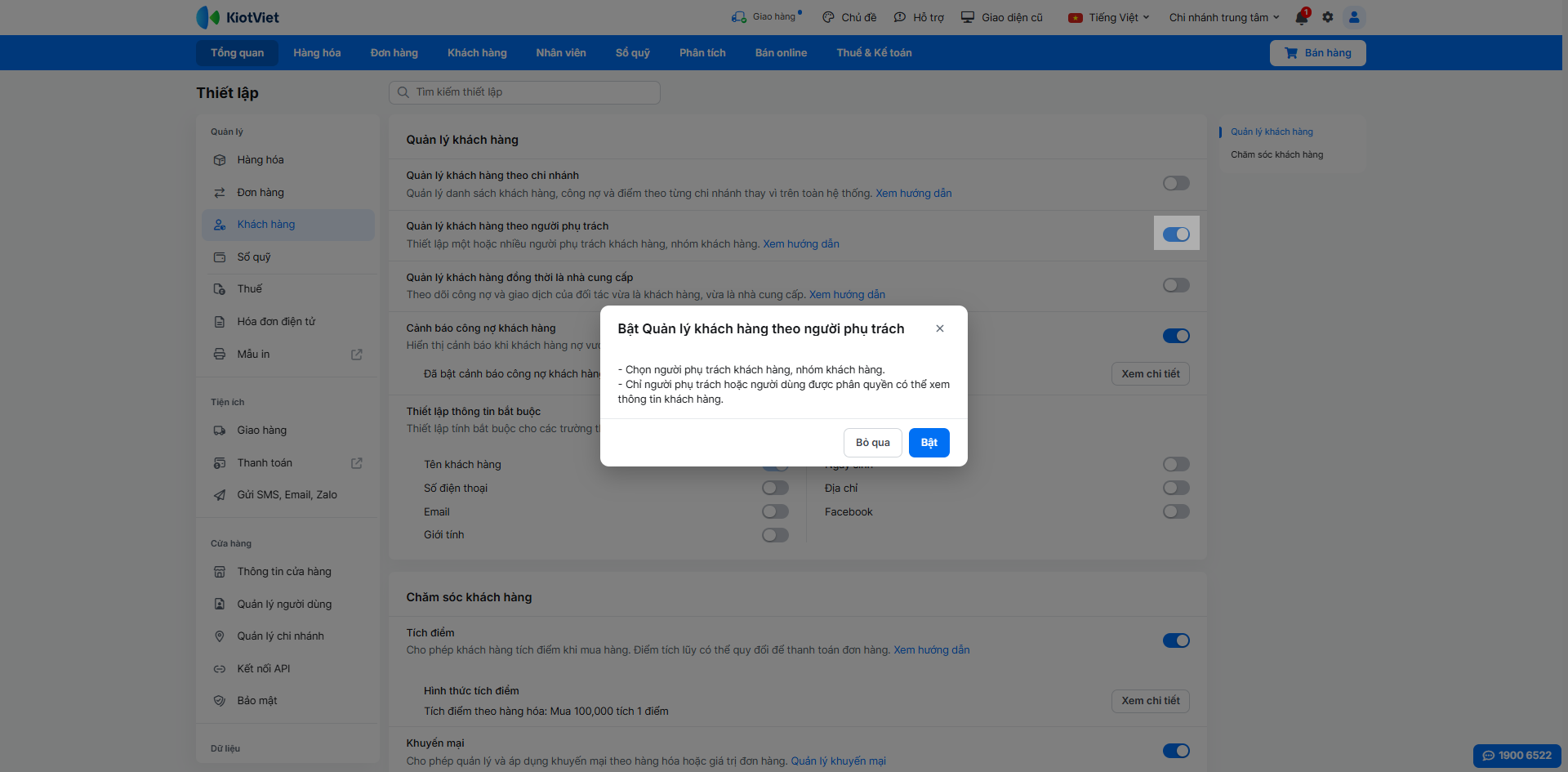
- Phân quyền cho người dùng:
- Tình huống: Bạn muốn thiết lập quyền cho nhân viên, quy định ai được xem khách hàng của ai và ai có quyền thay đổi người phụ trách.
- Thao tác thực hiện: Trong Quản lý người dùng, khi tạo mới/chỉnh sửa một tài khoản người dùng, bạn sẽ có các tùy chọn sau:
- Xem khách hàng của nhân viên khác và thực hiện giao dịch với những khách hàng này: Tích chọn để cho phép người dùng này (khi có quyền Xem Khách hàng) xem được:
- Khách hàng của chính họ.
- Khách hàng chưa có người phụ trách.
- Khách hàng của những nhân viên khác được chỉ định.
- Xem khách hàng của nhân viên khác và thực hiện giao dịch với những khách hàng này: Tích chọn để cho phép người dùng này (khi có quyền Xem Khách hàng) xem được:
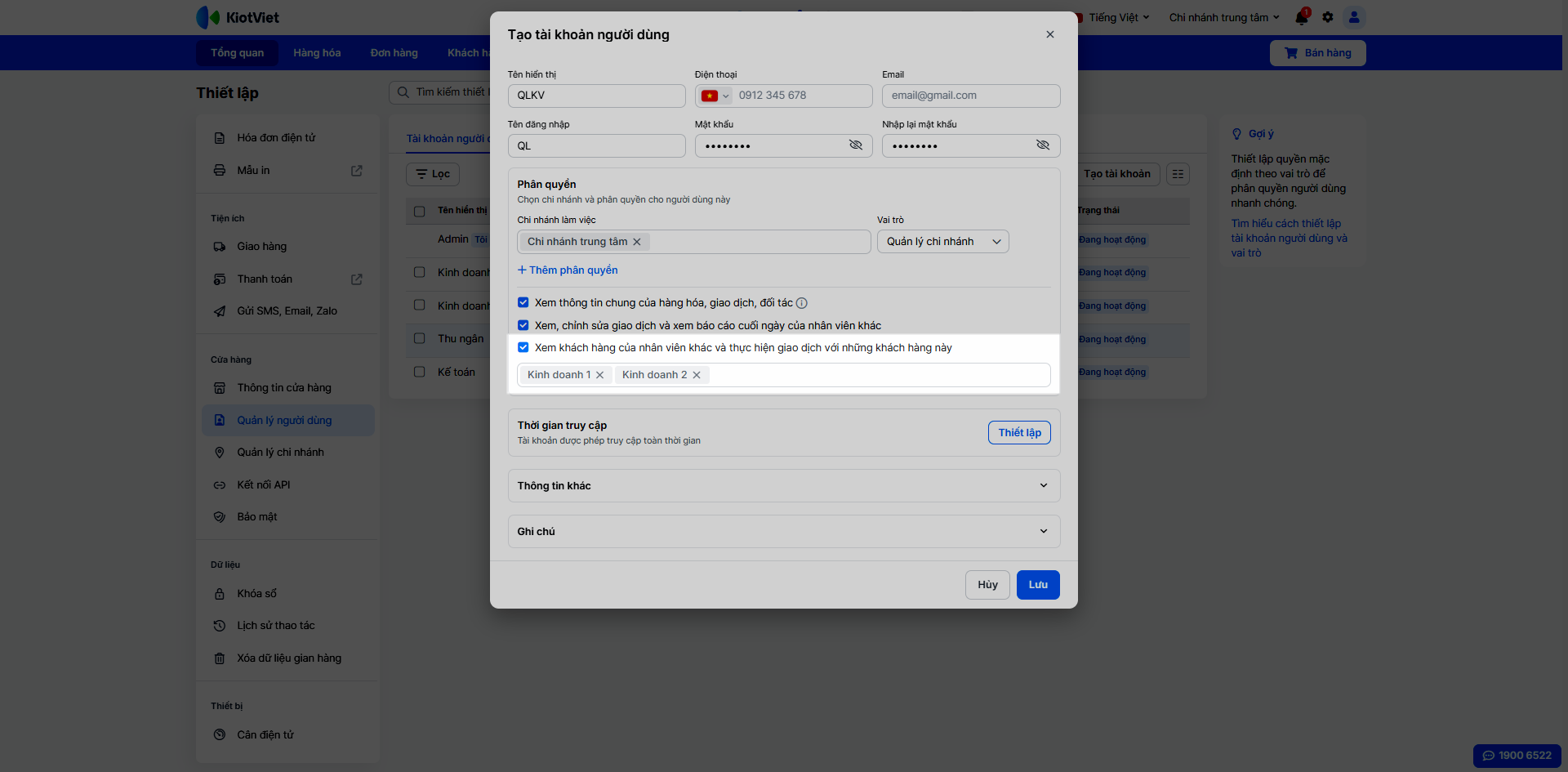
- Quyền Chỉnh sửa người phụ trách: Tại tab Phân quyền, trong mục Khách hàng → tích chọn tùy chọn này để cho phép người dùng gán, thay đổi hoặc xóa người phụ trách cho khách hàng.
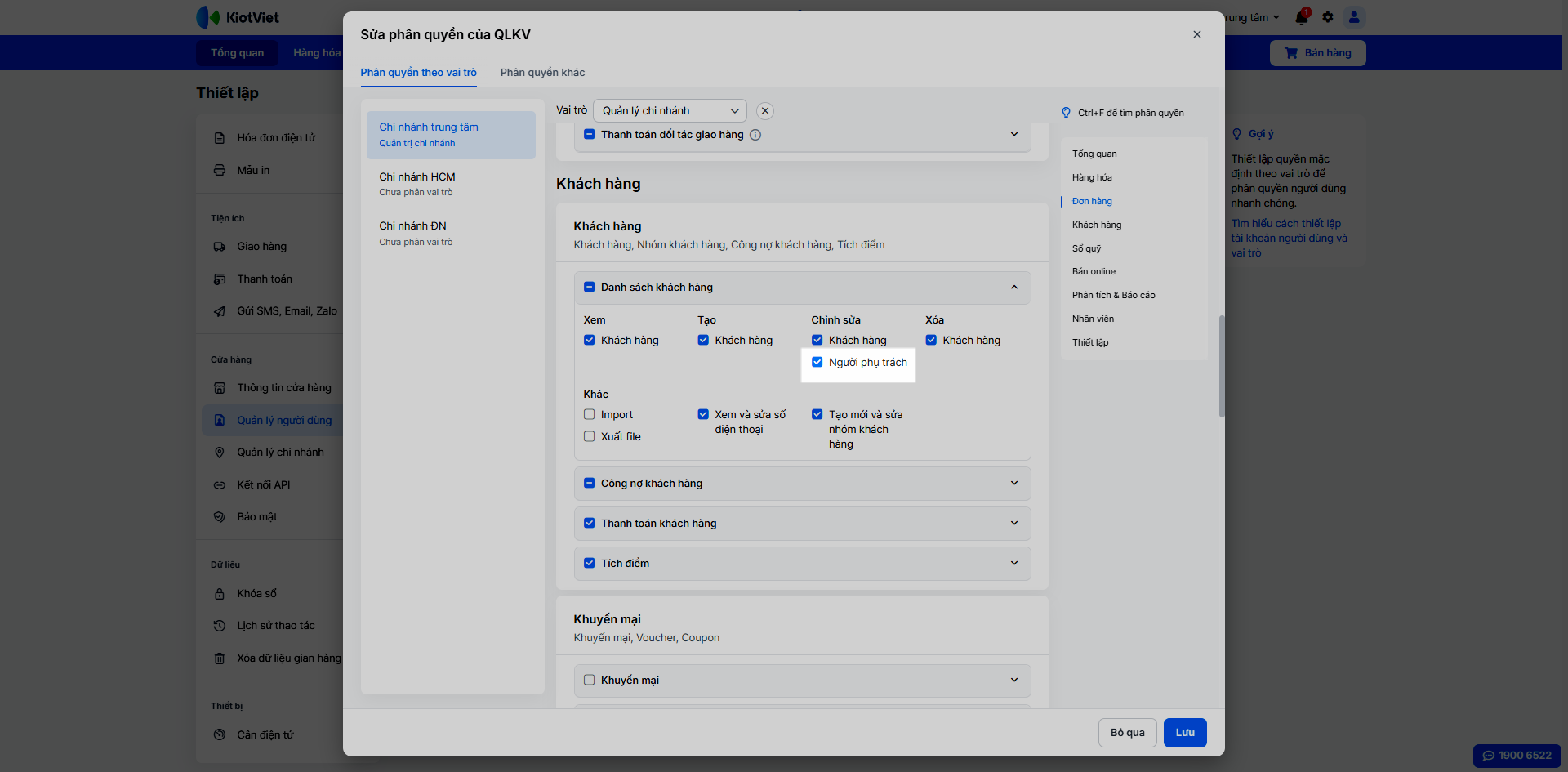
- Gán người phụ trách cho khách hàng:
- Tình huống: Bạn cần gán một nhân viên cụ thể phụ trách một hoặc nhiều khách hàng.
- Thao tác thực hiện:
- Gán cho từng khách hàng: Khi bạn thêm mới hoặc chỉnh sửa thông tin một khách hàng, bạn sẽ thấy mục Người phụ trách để chọn nhân viên tương ứng.
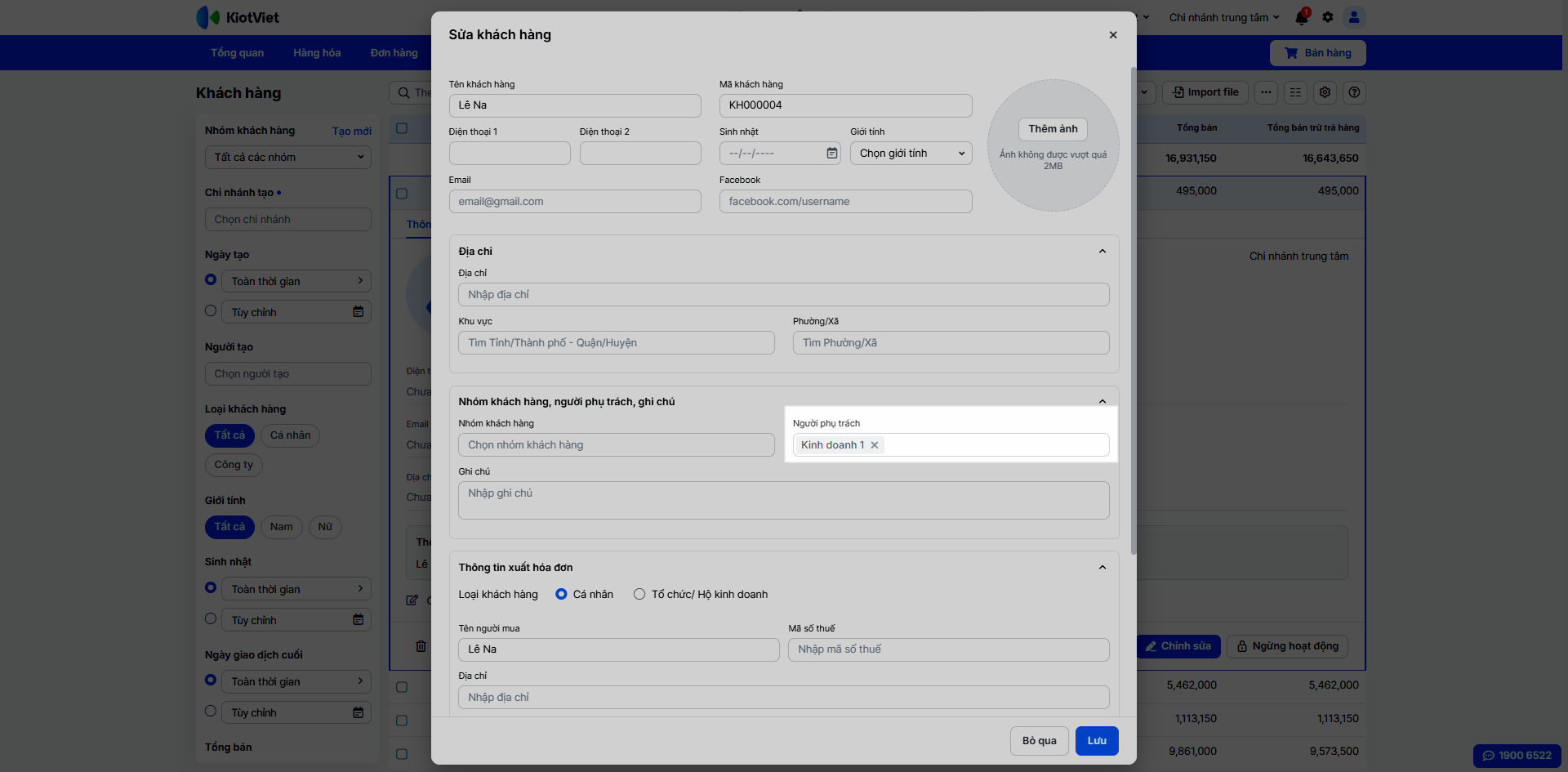
- Gán hàng loạt: Tại danh sách khách hàng, tích chọn các khách hàng cần gán, sau đó chọn Sửa người phụ trách và chọn nhân viên → nhấn Chỉnh sửa.
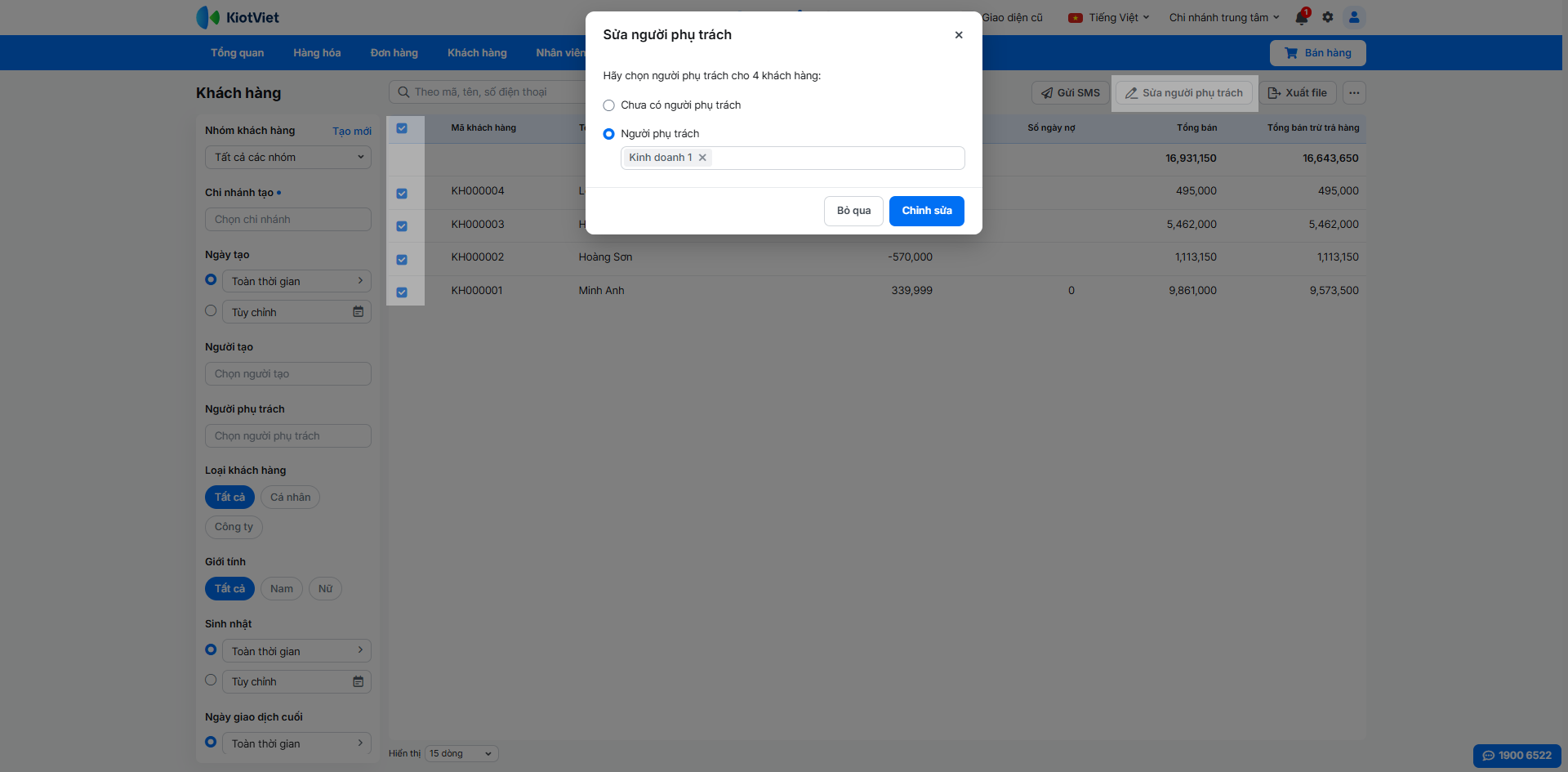
- Gán theo nhóm khách hàng:
- Khi bạn thiết lập một Nhóm khách hàng, bạn có thể gán người phụ trách cho cả nhóm.
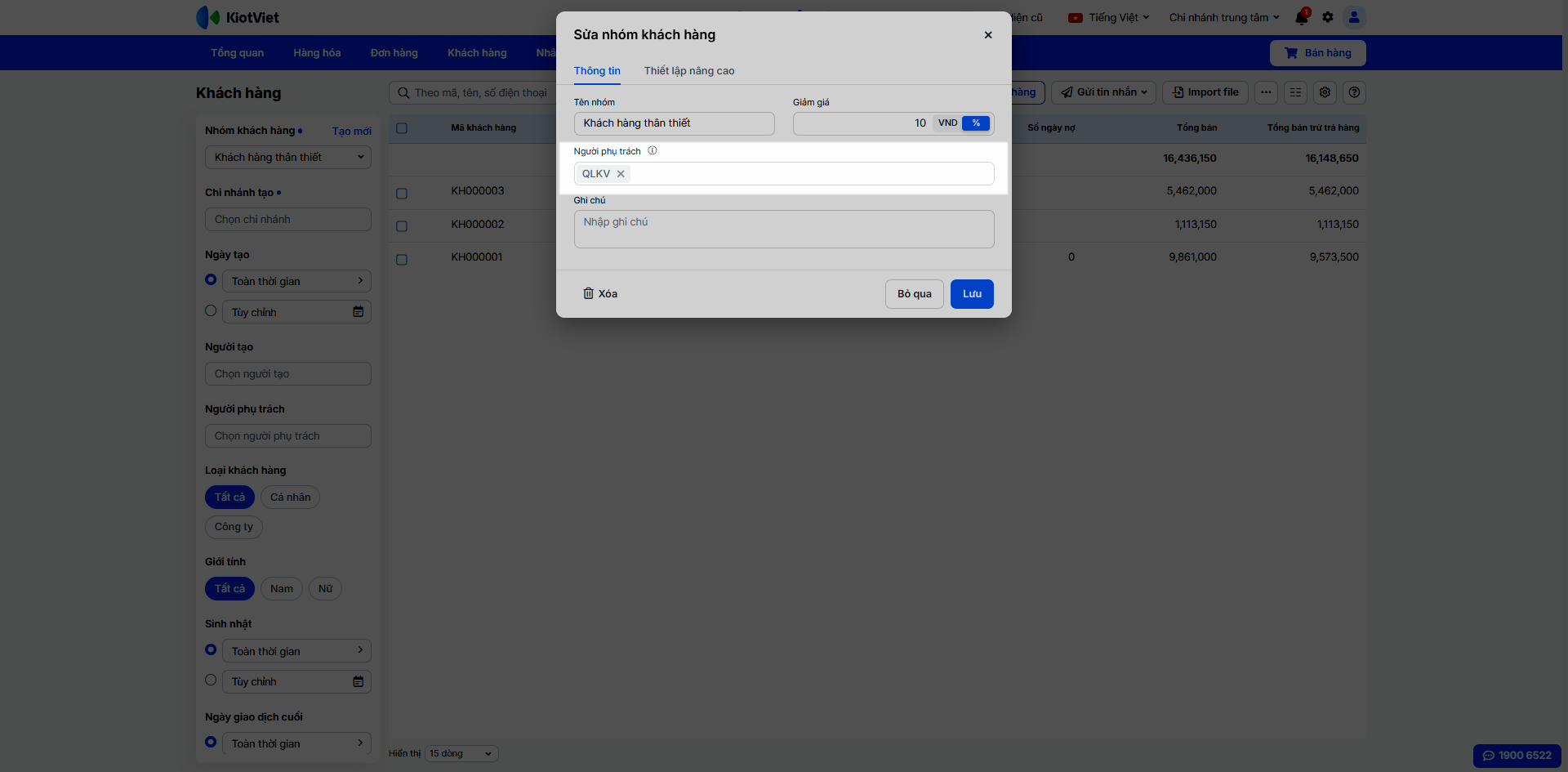
- Khi một khách hàng mới chưa có người phụ trách được tự động thêm vào nhóm đó, hệ thống sẽ tự động gán người phụ trách của nhóm cho khách hàng đó.
- Khách hàng tự động bị loại khỏi nhóm → KHÔNG làm thay đổi Người phụ trách khách hàng.
- Nếu người dùng chủ động thao tác thêm khách hàng nhóm → hệ thống gợi ý Người phụ trách khách hàng là Người phụ trách nhóm (chỉ áp dụng khi Thêm mới/Cập nhật khách hàng)
- Khi thay đổi Người phụ trách nhóm → KHÔNG ảnh hưởng danh sách Người phụ trách của các khách hàng trong nhóm.
- Lưu ý: Nếu tài khoản người phụ trách bị xóa → hệ thống sẽ xóa người phụ trách này ra khỏi danh sách người phụ trách nhóm.
- Sử dụng trong quản lý và giao dịch:
- Tình huống: Bạn muốn biết tính năng này ảnh hưởng đến việc tìm kiếm, xem danh sách và tạo giao dịch cho khách hàng như thế nào.
- Thao tác thực hiện:
- Trên danh sách khách hàng: Mỗi nhân viên sẽ chỉ thấy danh sách khách hàng mà họ được phép xem (do mình phụ trách, chưa được gán, hoặc của người khác nếu được cấp quyền). Admin có quyền xem tất cả.
- Khi tạo giao dịch (bán hàng, đặt hàng…): Việc tìm kiếm khách hàng cũng sẽ bị giới hạn tương tự như trên danh sách. Tuy nhiên, bạn vẫn có thể tìm thấy một khách hàng không thuộc quyền xem của mình nếu nhập chính xác số điện thoại.
5. Thiết lập Cảnh báo công nợ khách hàng
- Tình huống: Khi bạn muốn hệ thống tự động cảnh báo hoặc chặn giao dịch đối với những khách hàng nợ quá nhiều tiền hoặc nợ quá lâu.
- Thao tác thực hiện như sau:
- Kích hoạt và thiết lập:
- Vào Thiết lập → Khách hàng.
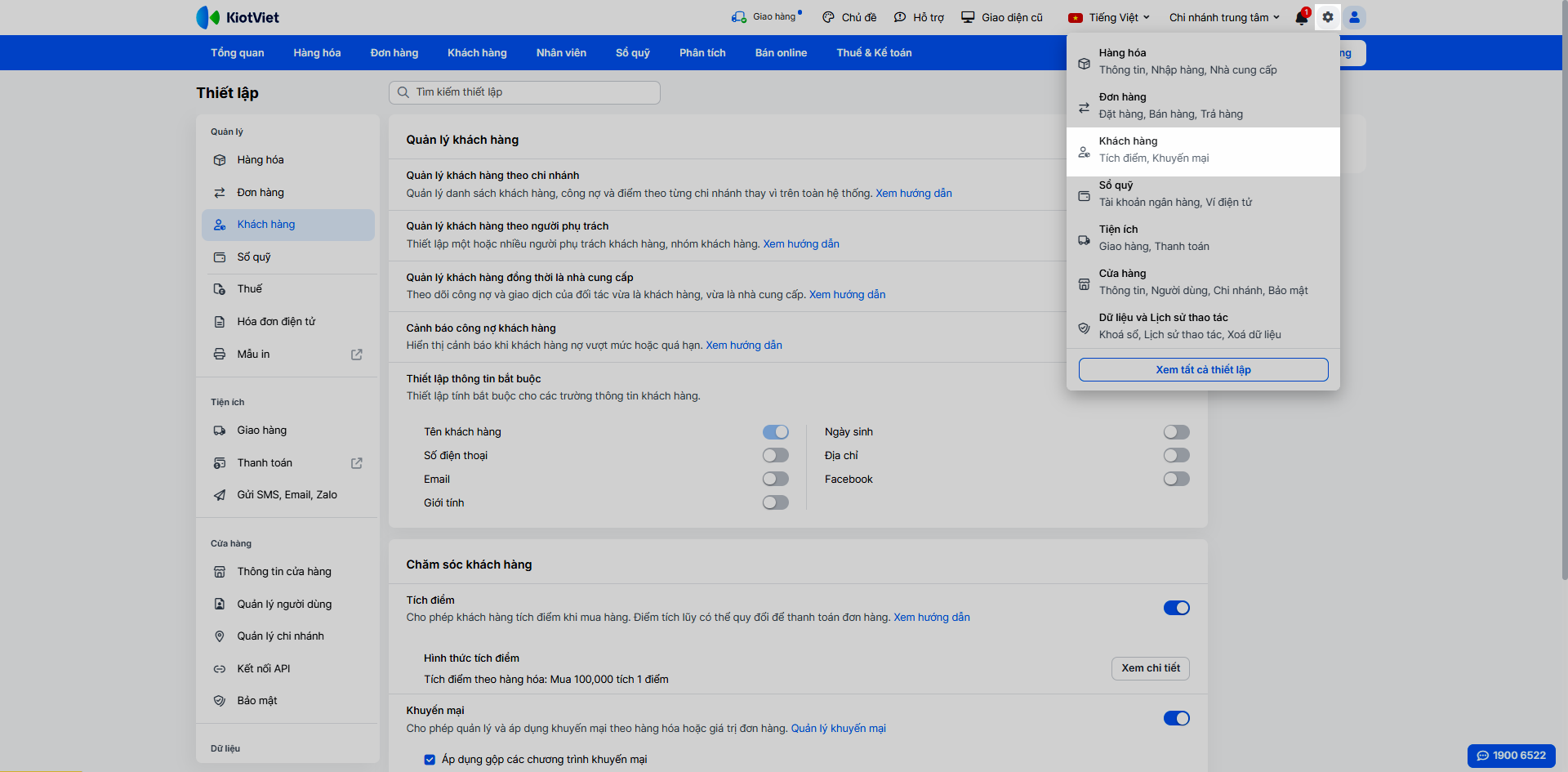
- Bật tính năng Cảnh báo công nợ khách hàng.
- Trong cửa sổ cài đặt, bạn đặt ra hạn mức cho Số tiền nợ (số tiền tối đa được nợ) và Số ngày nợ (số ngày tối đa được nợ).
- Tùy chọn khác:
- Cho phép khách hàng nợ thêm
- Tích chọn: chỉ cảnh báo và tiếp tục cho phép khách hàng nợ thêm.
- Không tích chọn:
- Chặn giao dịch nếu vượt mức (như Tạo hóa đơn, Lập phiếu chi).
- Hệ thống không chặn khi đồng bộ giao dịch offline, đồng bộ giao dịch từ sàn thương mại điện tử, hóa đơn có giao hàng COD, hủy hóa đơn, hủy phiếu thanh toán.
- Tích chọn Không ghi nhận công nợ cho khách lẻ nếu muốn thiết lập không cho tạo hóa đơn nợ với khách lẻ (khách hàng chưa có tên trên hệ thống).
- Cho phép khách hàng nợ thêm
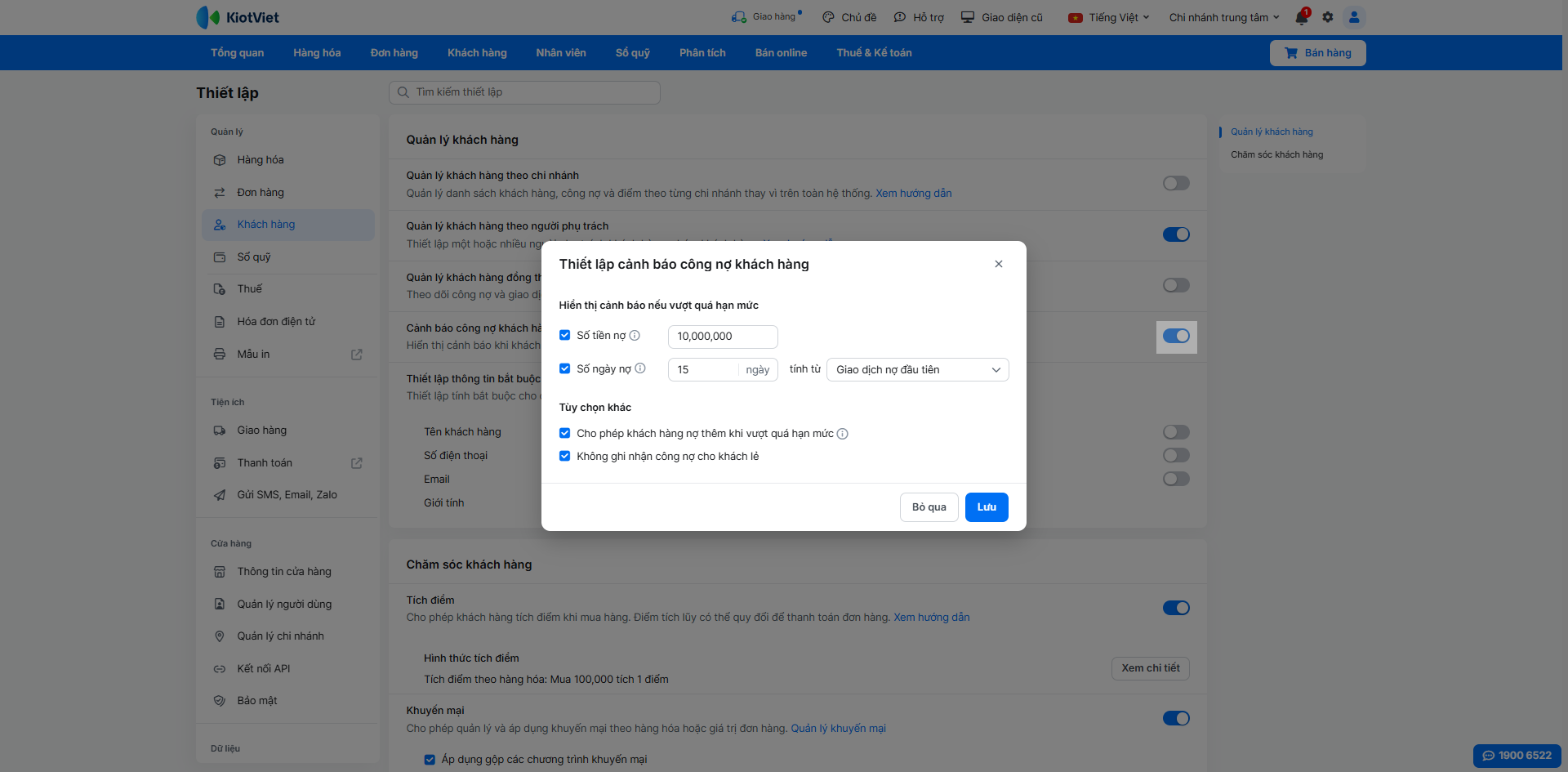
- Theo dõi:
- Trên màn hình Tổng quan, sẽ có một tiện ích hiển thị số lượng khách hàng đang nợ vượt hạn mức.
- Bạn nhấn vào khách hàng để xem danh sách khách nợ.
- Bạn có thể thay đổi hạn mức hiển thị thông báo khi kích vào giá trị nợ hoặc số ngày nợ. Hạn mức cảnh báo công nợ trên màn hình Tổng quan được tách biệt với hạn mức trong Thiết lập và không làm ảnh hưởng đến giao dịch của khách hàng.
- Trên màn hình Tổng quan, sẽ có một tiện ích hiển thị số lượng khách hàng đang nợ vượt hạn mức.
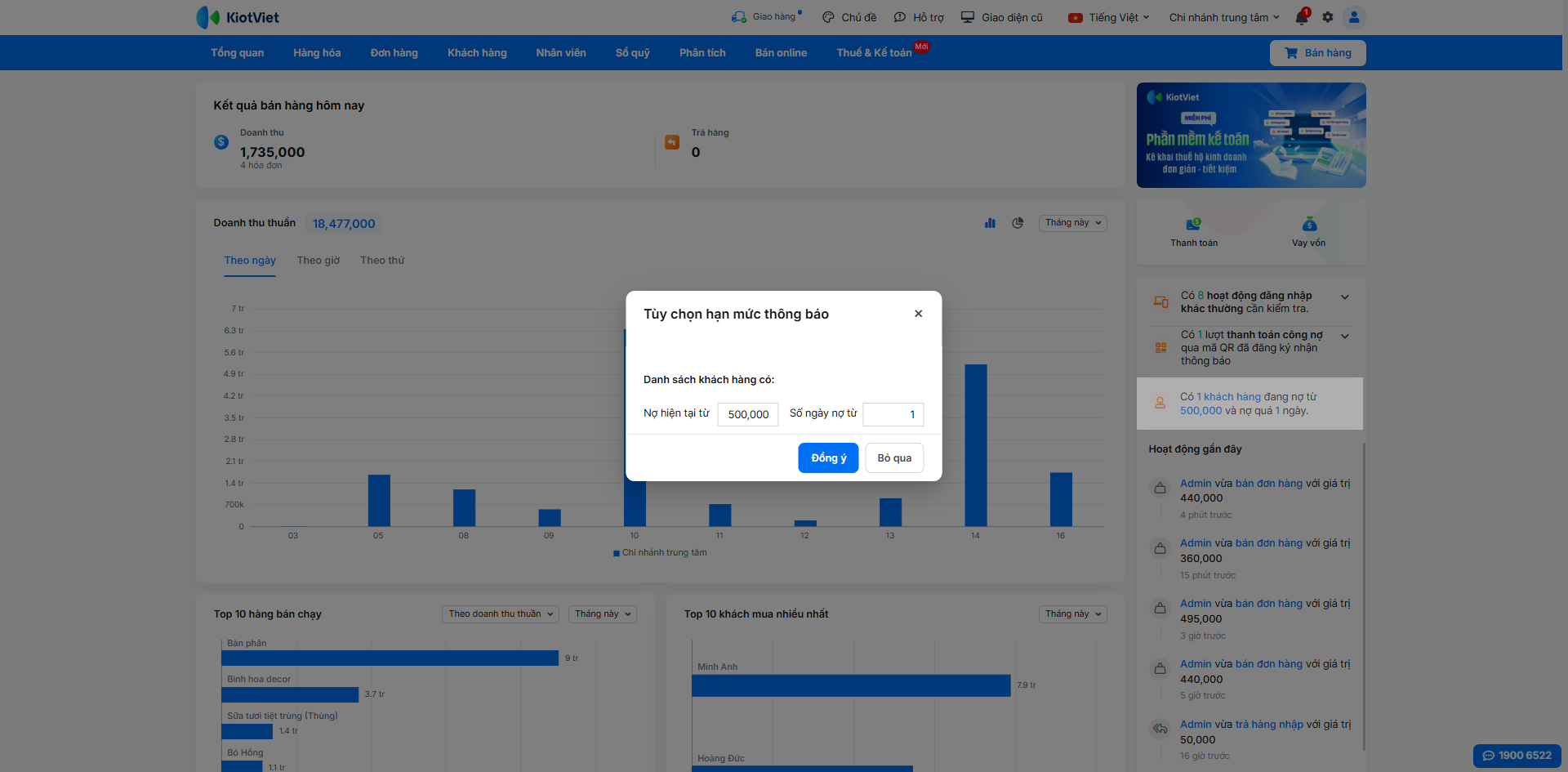
- Khi tạo hóa đơn cho khách hàng nợ quá hạn, thông tin của họ sẽ được bôi đỏ để cảnh báo.
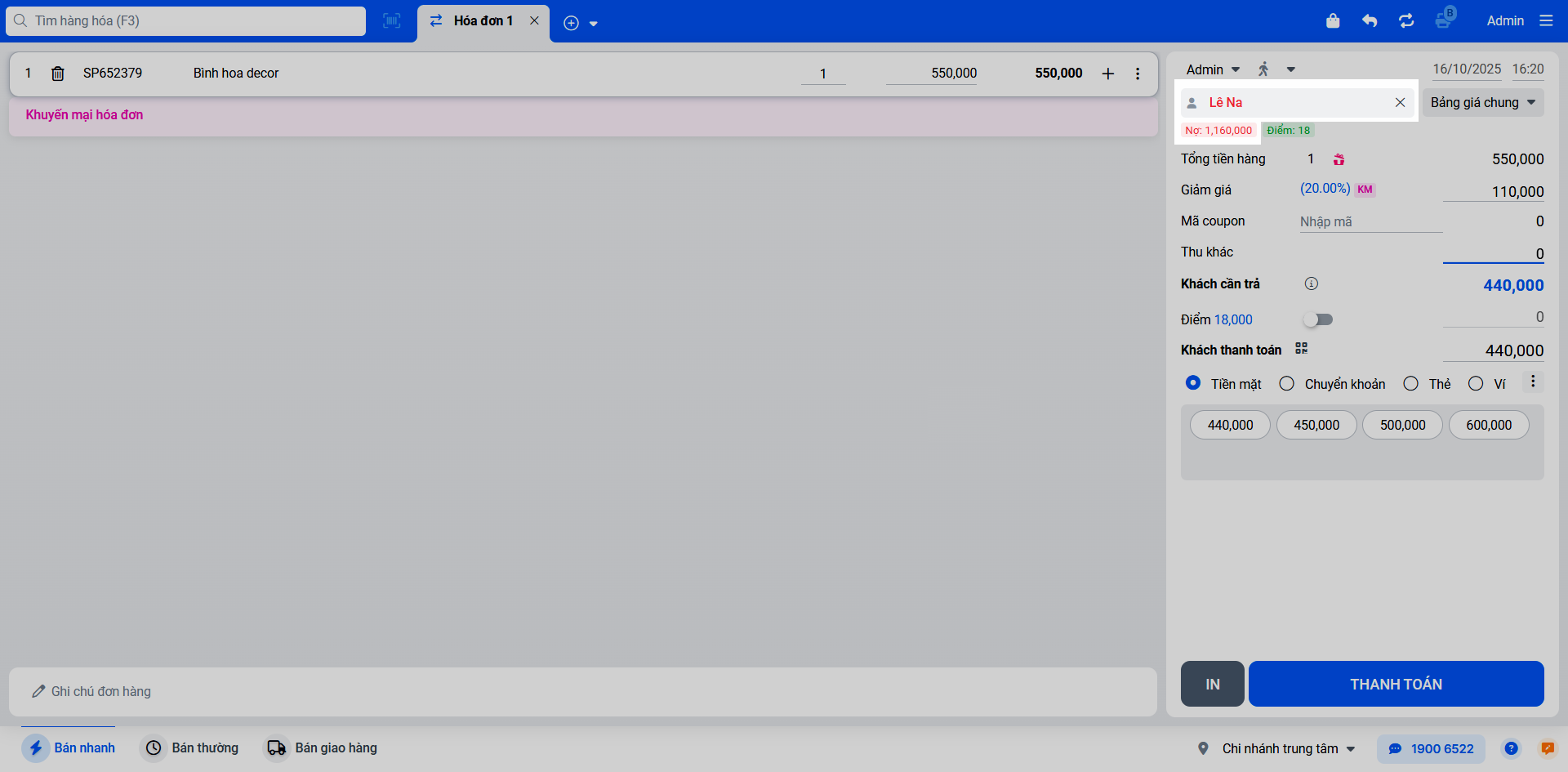
6. Quản lý khách hàng đồng thời là Nhà cung cấp
- Tình huống: Khi một đối tác vừa mua hàng của bạn (khách hàng), vừa bán hàng cho bạn (nhà cung cấp), và bạn muốn gộp công nợ của họ lại để theo dõi tập trung.
- Thao tác thực hiện như sau:
- Kích hoạt tính năng: Vào Thiết lập → Khách hàng và bật Quản lý khách hàng đồng thời là nhà cung cấp.
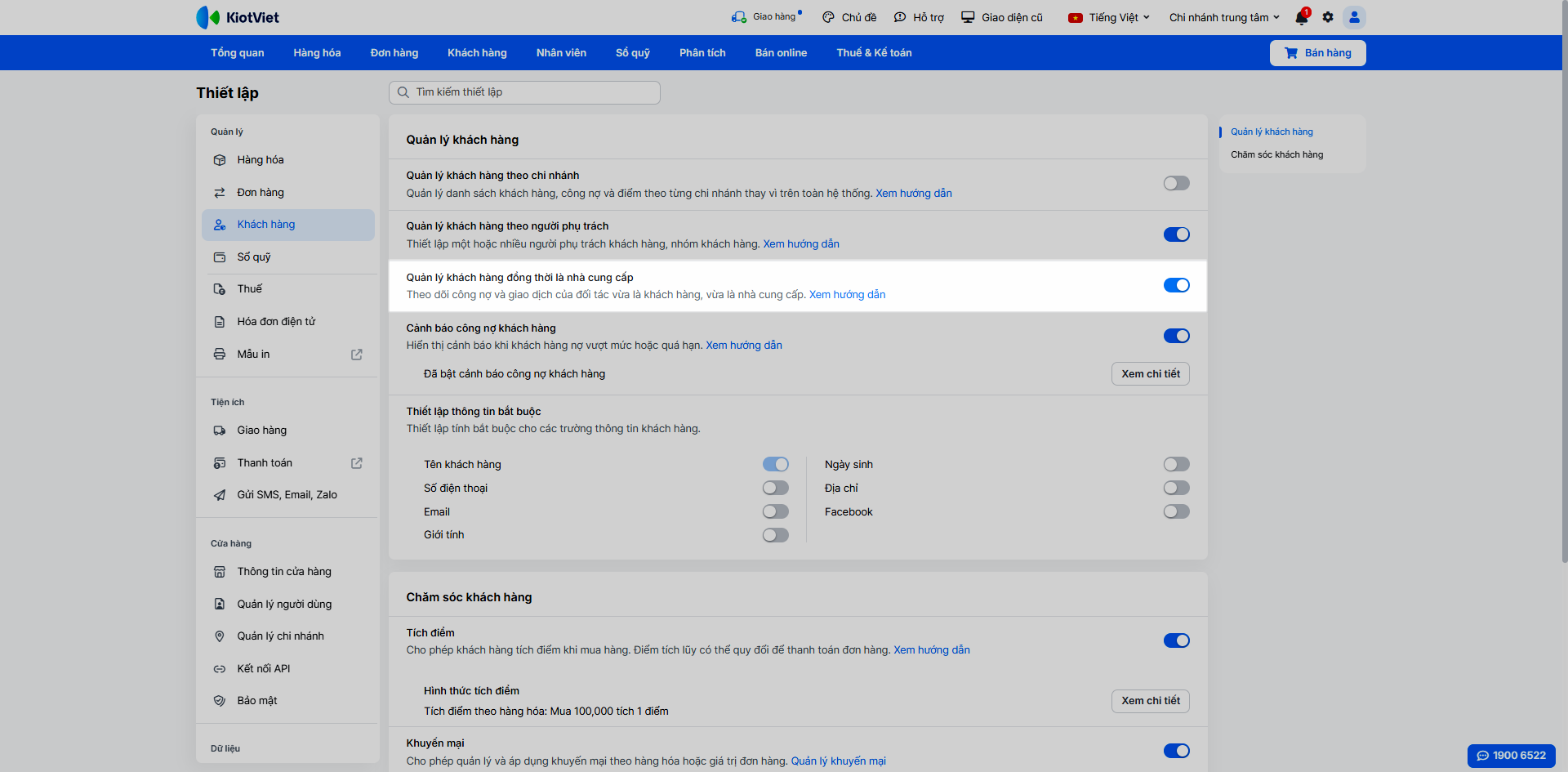
- Liên kết đối tác:
- Khi thêm mới hoặc chỉnh sửa một khách hàng, bật xanh Khách hàng là nhà cung cấp.
- Bạn có thể gộp với nhà cung cấp có sẵn hoặc tạo nhà cung cấp mới.
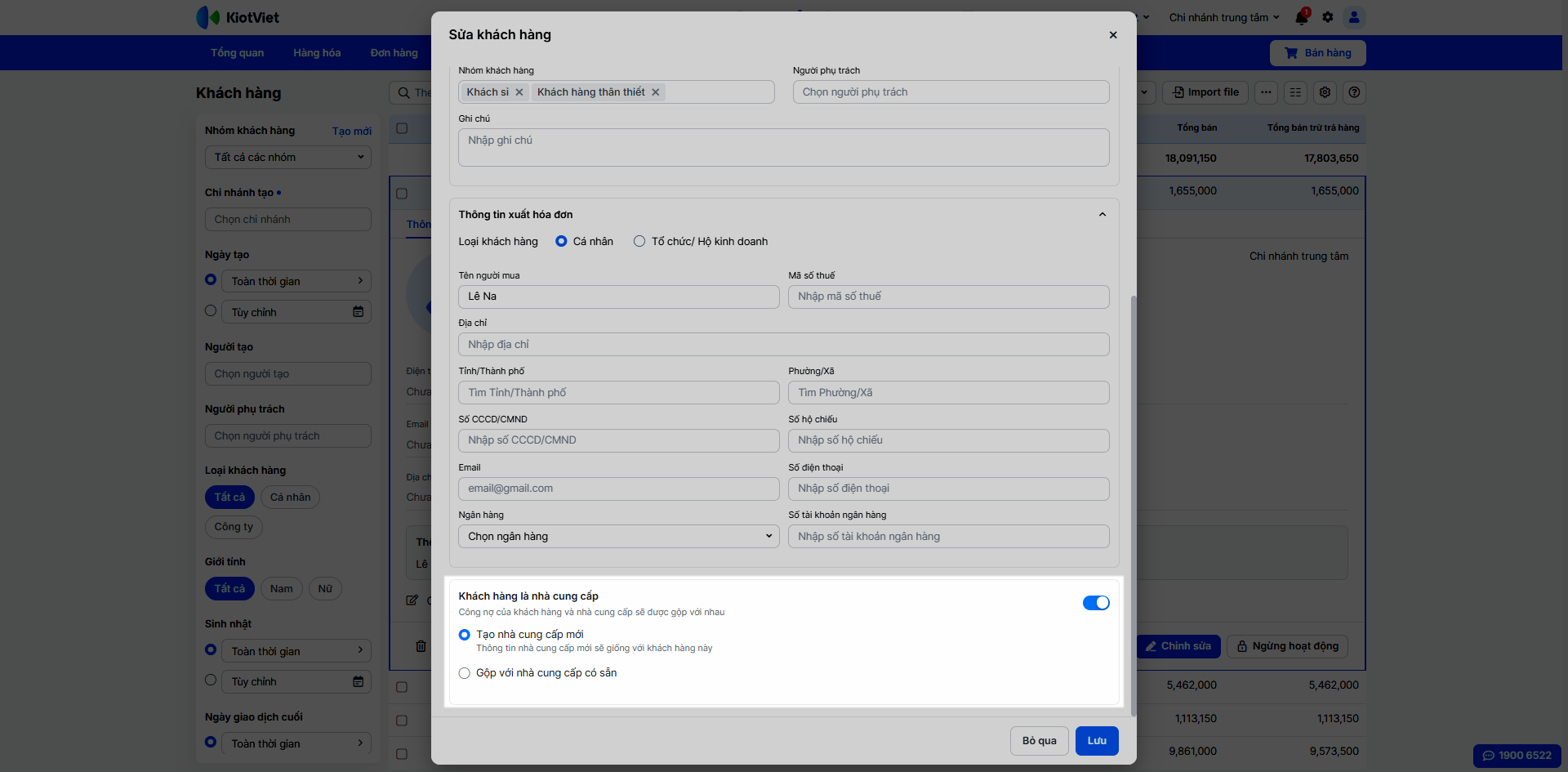
- Chọn Đồng ý để xác nhận gộp
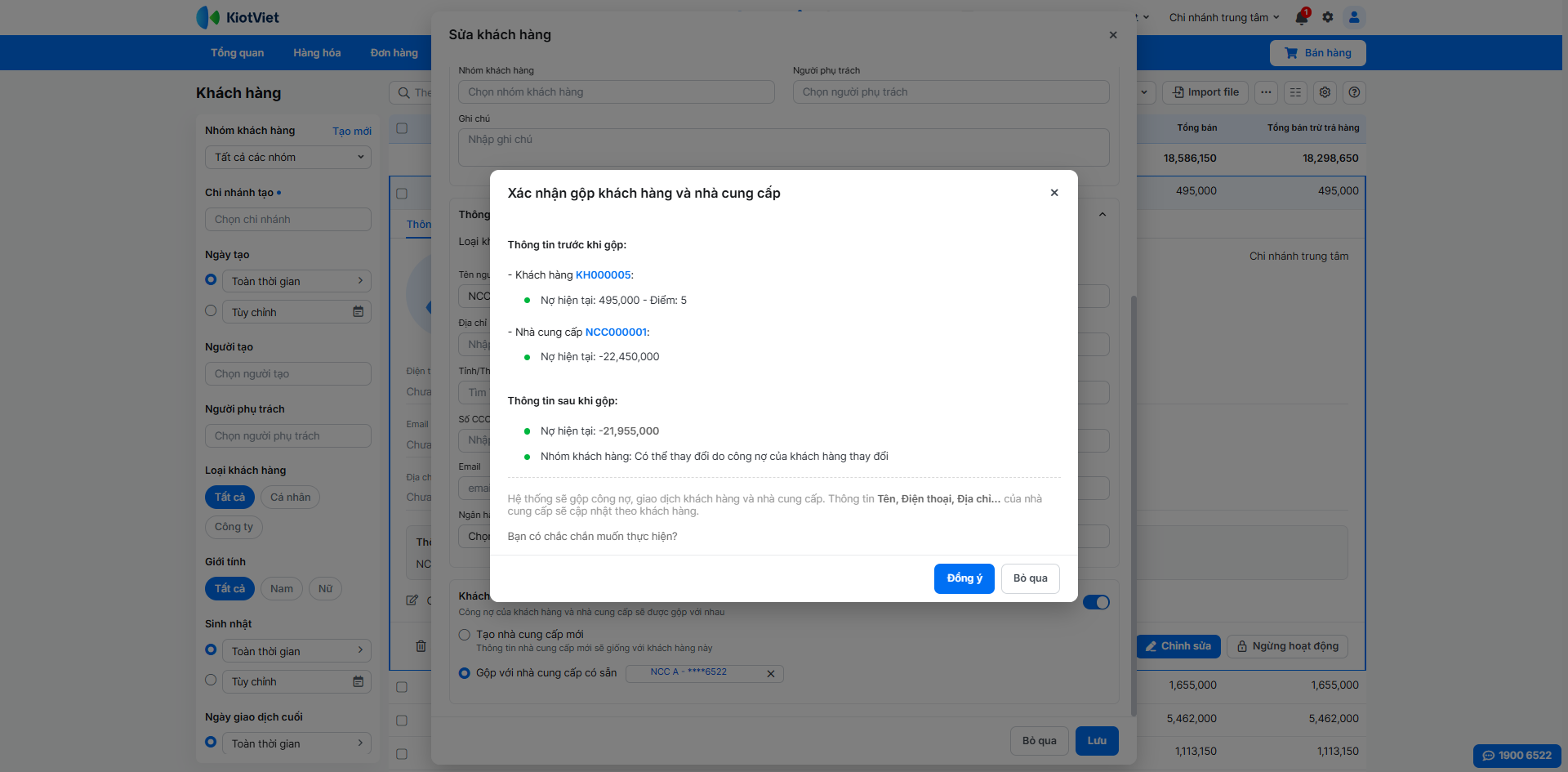
- Theo dõi công nợ: Sau khi liên kết, tab Công nợ sẽ hiển thị tất cả giao dịch mua và bán và công nợ sẽ được tính toán tổng hợp.
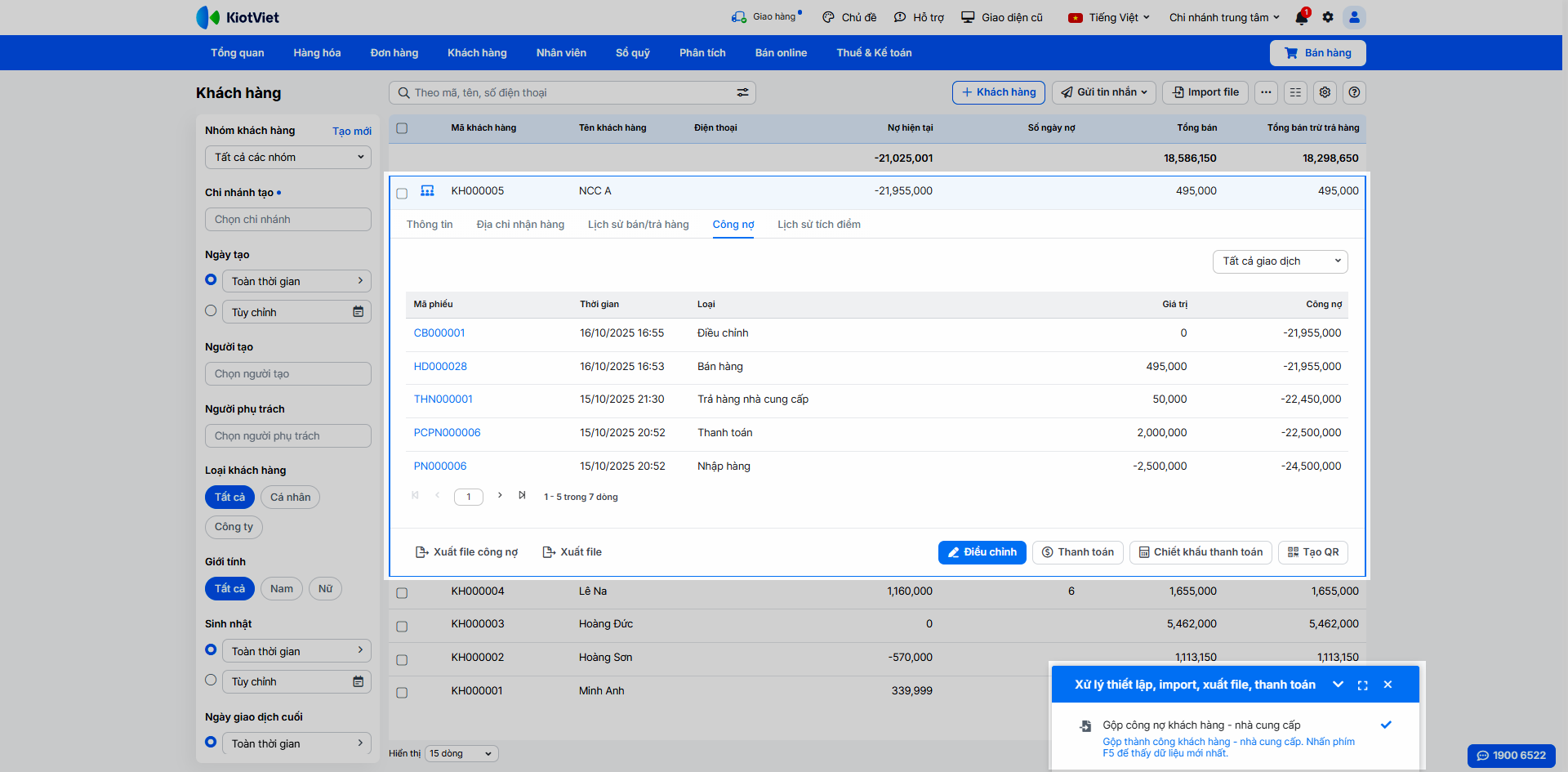
7. Phân tích chi tiết khách hàng
- Tình huống: Khi bạn muốn có một cái nhìn sâu sắc về hành vi mua sắm của một khách hàng cụ thể để hiểu rõ hơn về họ.
- Thao tác thực hiện như sau:
- Tại màn hình Quản lý, vào menu Khách hàng → chọn Khách hàng.
- Mở chi tiết khách hàng chọn Xem phân tích.
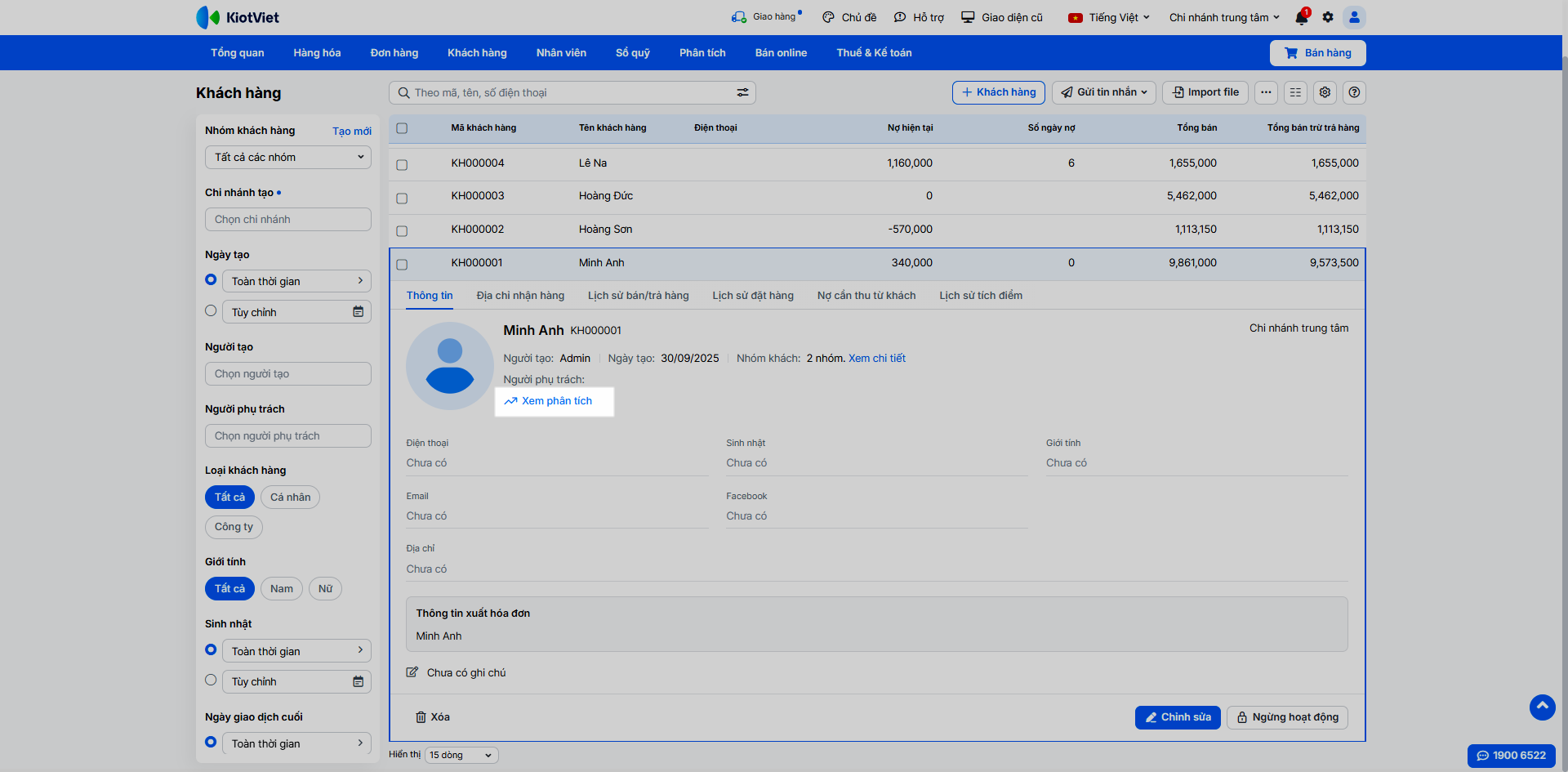
- Hệ thống sẽ hiển thị một trang phân tích chi tiết, bạn có thể sử dụng bộ lọc theo Thời gian (30 ngày qua, 3 tháng qua…) và theo Chi nhánh (nếu có) để xem dữ liệu.
- Các thông tin chi tiết được hiển thị bao gồm:
- Thông tin chung:
- Khách hàng từ: Hiển thị ngày mua hàng đầu tiên.
- Lần cuối mua hàng.
- Thường xuyên mua: Hiển thị thứ trong tuần mua nhiều nhất.
- Khung giờ yêu thích.
- Tổng quan giao dịch: Hiển thị các số liệu về Tổng giá trị mua, Tổng giá trị trả và Tỷ lệ trả hàng.
- Biểu đồ Chỉ số kinh doanh: Thể hiện doanh thu thuần và lợi nhuận khách hàng mang lại theo thời gian.
- Biểu đồ Kênh bán: Phân tích doanh thu thuần của khách hàng theo từng kênh bán hàng (tại cửa hàng, online…).
- Sản phẩm yêu thích: Danh sách top 20 sản phẩm khách hàng mua nhiều nhất, sắp xếp theo doanh thu.
- Thông tin chung:
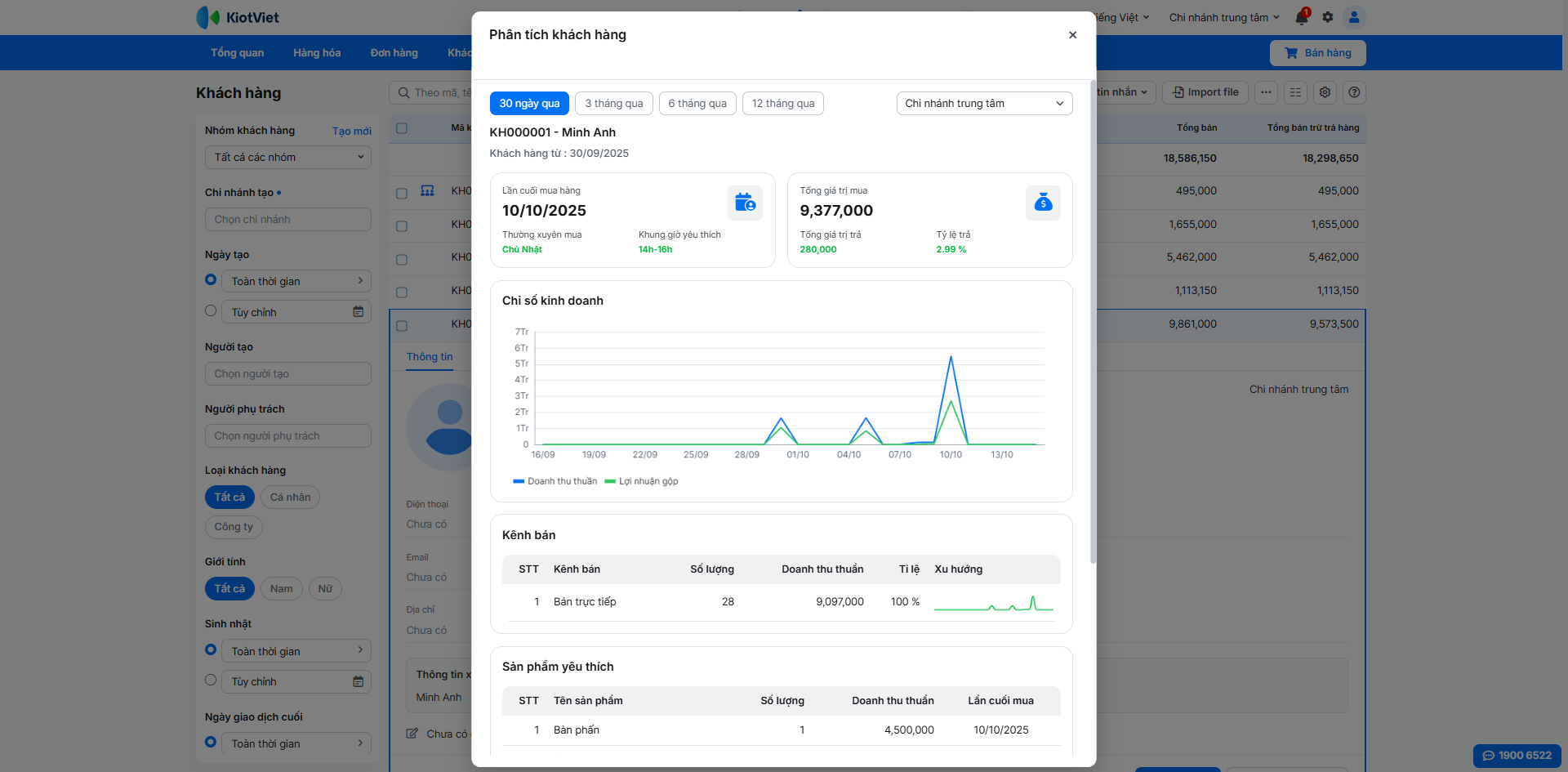
8. Ngừng hoạt động – xóa khách hàng
- Tình huống: Khi bạn cần dọn dẹp danh sách khách hàng bằng cách xóa hoặc tạm khóa những khách hàng không còn giao dịch.
- Thao tác thực hiện như sau:
- Tại trang danh sách Khách hàng, chọn khách hàng bạn muốn thao tác.
- Ngừng hoạt động:
- Sau khi chọn, nhấn Ngừng hoạt động → chọn Đồng ý.
- Những khách hàng này sẽ không thể thực hiện giao dịch mới nhưng thông tin và lịch sử vẫn được lưu lại. Bạn có thể Cho phép hoạt động lại sau.
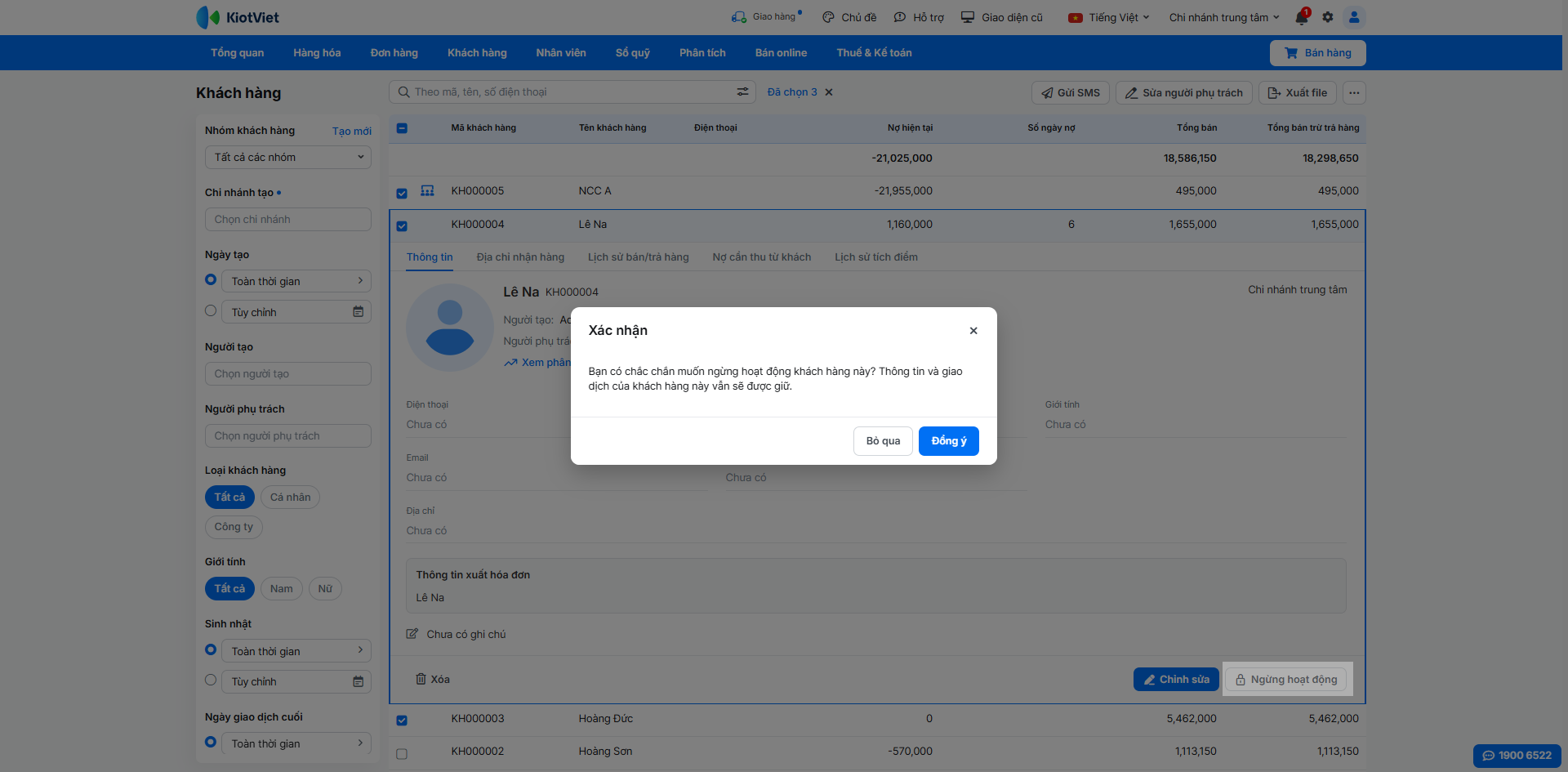
- Xóa khách hàng:
- Nhấn Xóa → chọn Đồng ý.
- Hệ thống sẽ xóa hoàn toàn thông tin khách hàng, nhưng vẫn giữ lại các giao dịch lịch sử của họ (tên khách hàng sẽ có thêm hậu tố {DEL}).
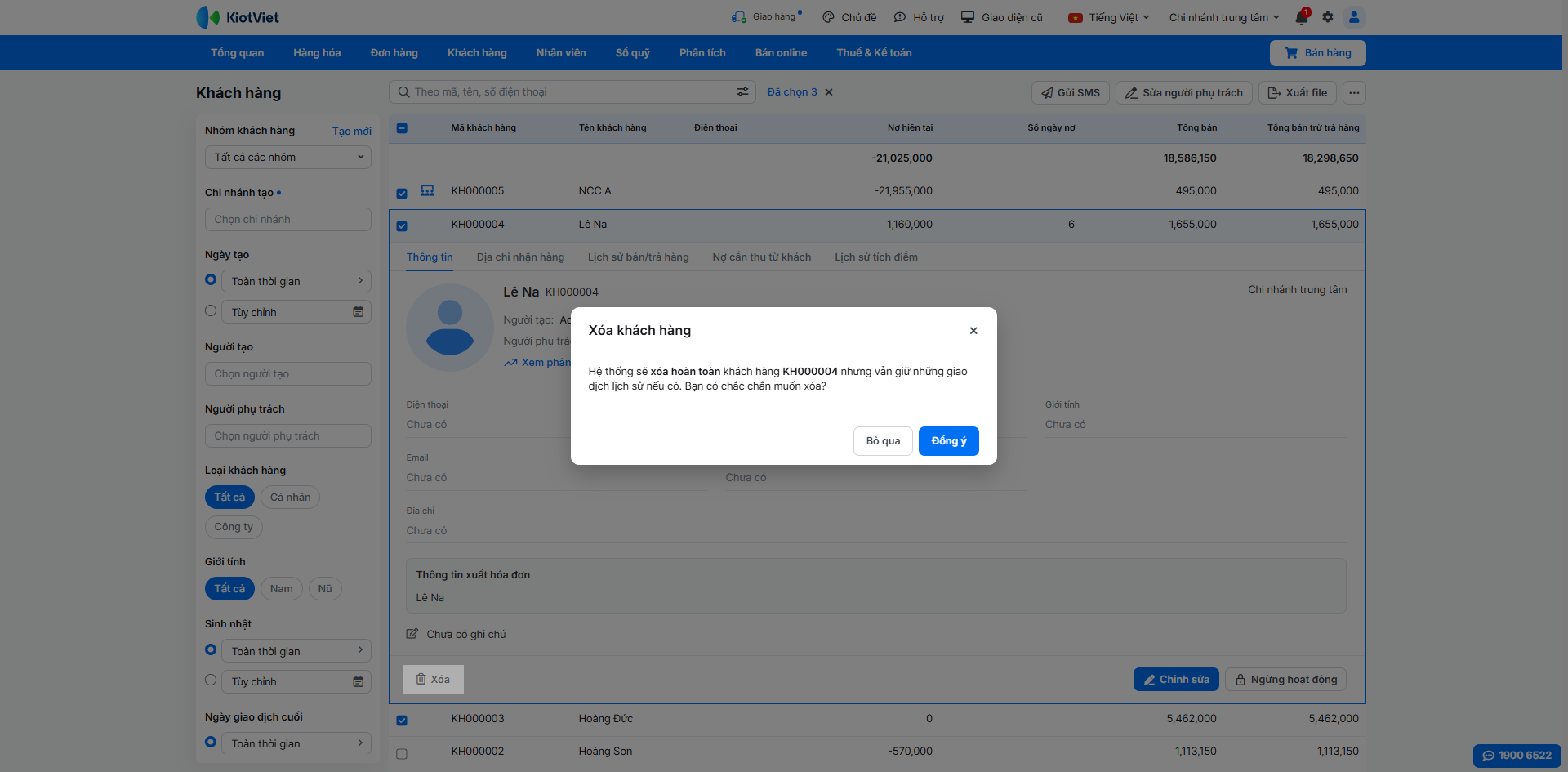
- Bạn có thể tích chọn nhiều khách hàng muốn xóa hàng loạt → nhấn 3 chấm → Xóa
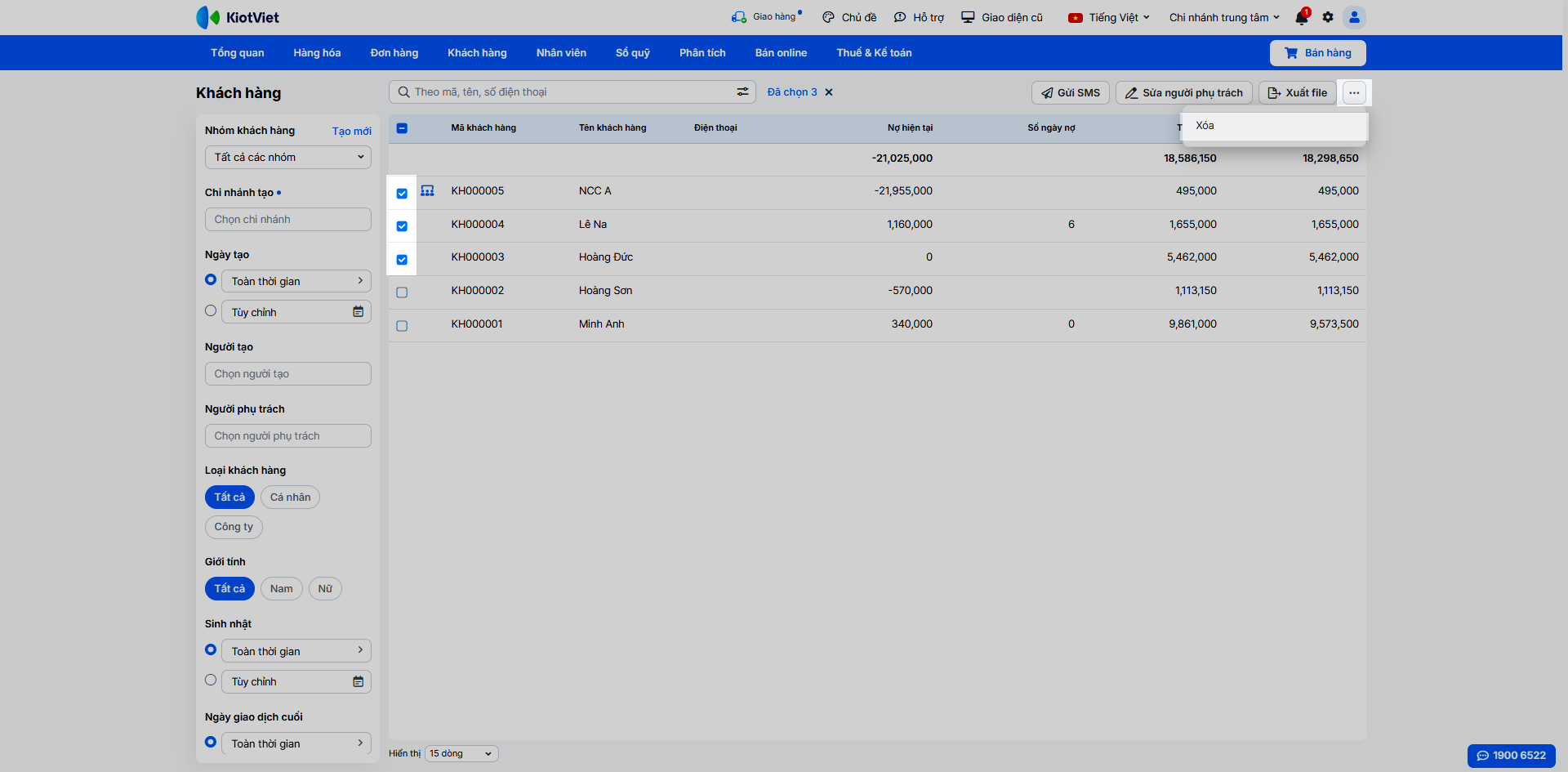
9. Nhập/Xuất dữ liệu khách hàng từ file Excel
- Tình huống: Khi bạn mới bắt đầu sử dụng KiotViet và muốn tải lên danh sách khách hàng có sẵn, hoặc khi bạn cần xuất toàn bộ dữ liệu khách hàng ra file để phân tích riêng.
- Thao tác thực hiện như sau:
- Import:
- Tại danh sách Khách hàng, nhấn Import file.
- Tải về file mẫu của KiotViet để đảm bảo đúng định dạng cột.
- Điền dữ liệu vào file mẫu, sau đó Chọn file dữ liệu → nhấn Thực hiện.
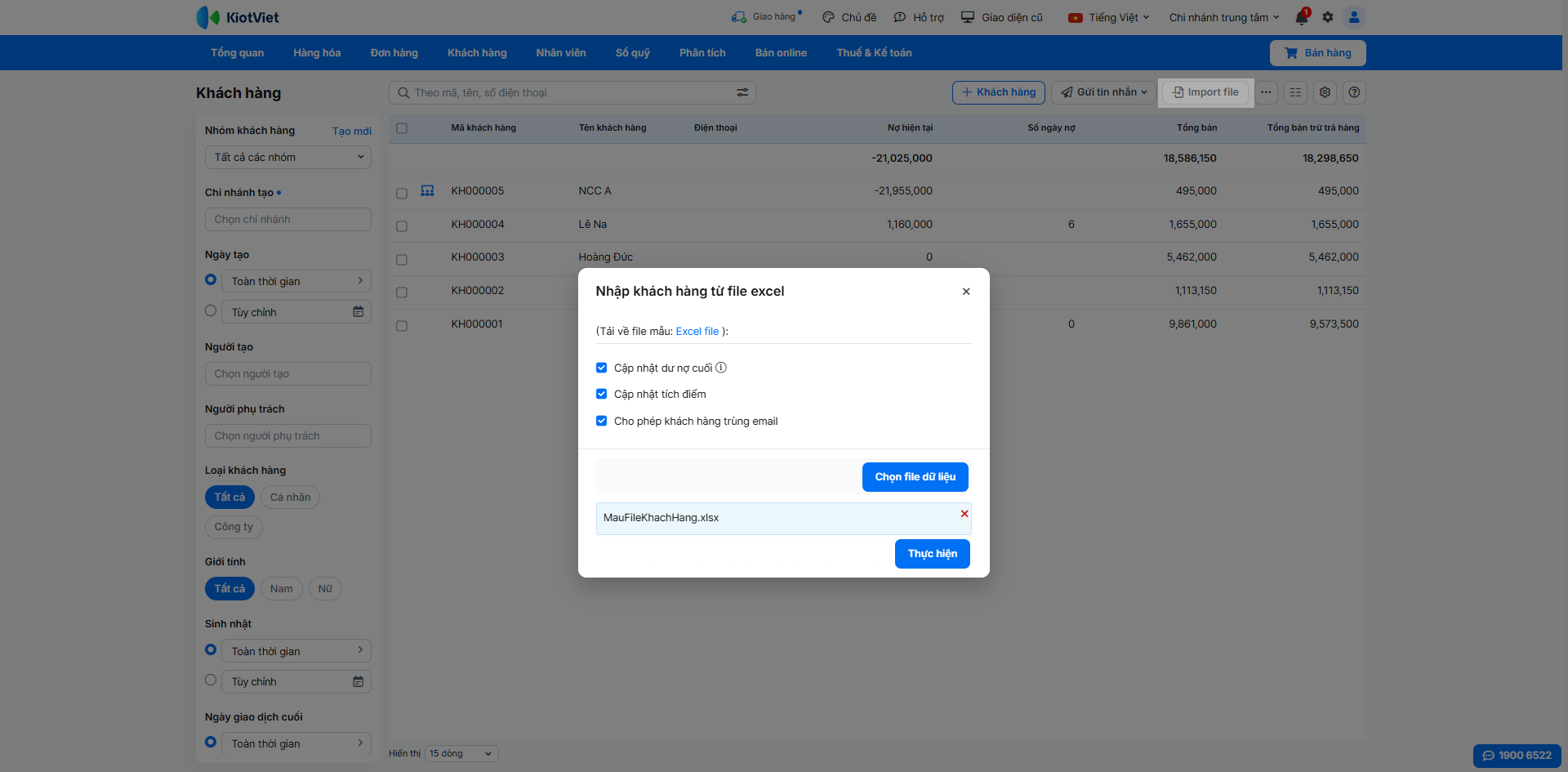
- Xuất file:
- Trên danh sách Khách hàng → nhấn Xuất file.
- Hệ thống sẽ tải về một file Excel chứa toàn bộ danh sách khách hàng đang được hiển thị trên màn hình (bạn có thể dùng bộ lọc hoặc tích chọn các khách hàng trước khi xuất để có danh sách mong muốn).
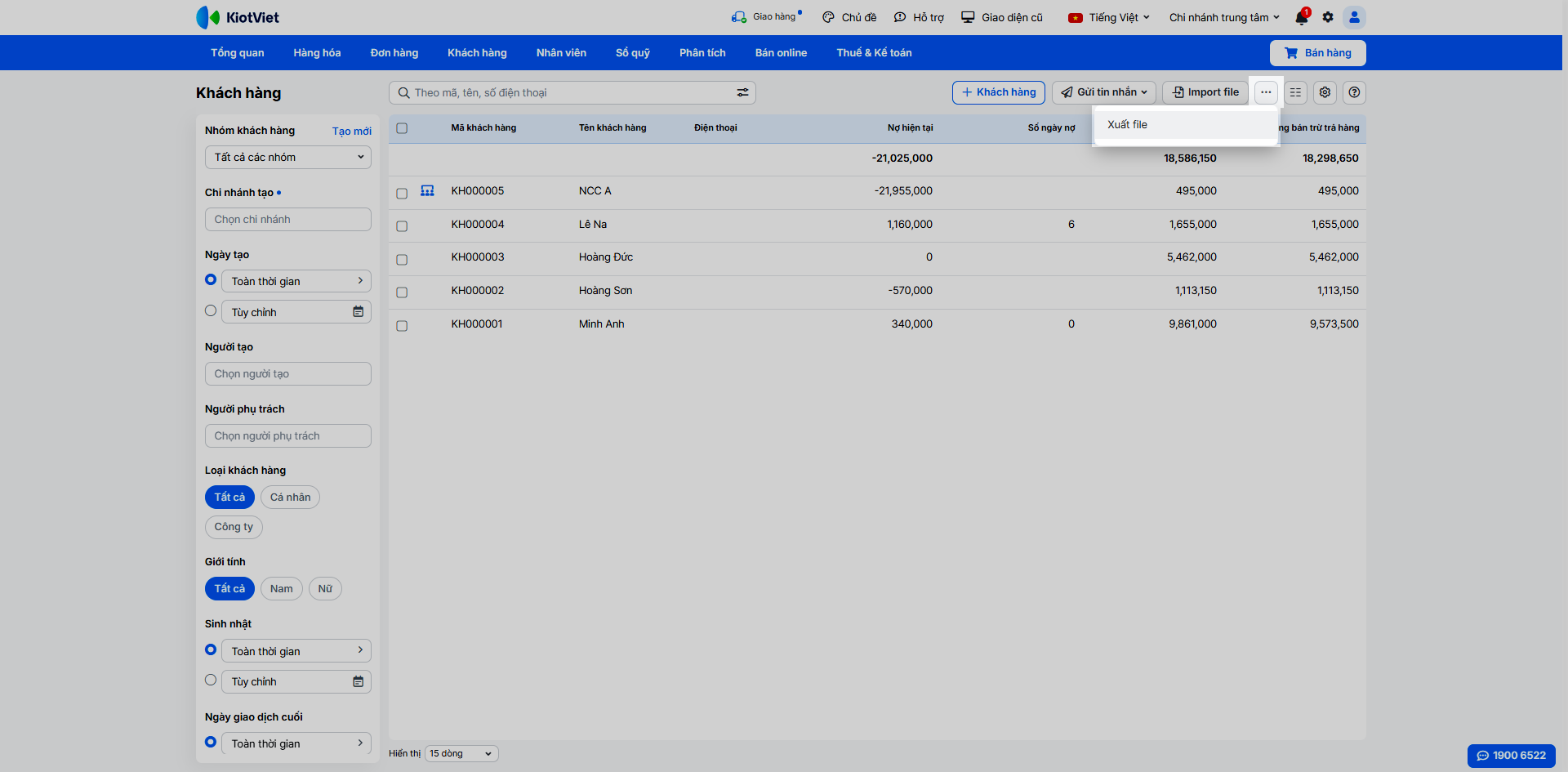
IV. Thao tác trên Điện thoại
Ứng dụng KiotViet hỗ trợ quản lý khách hàng linh hoạt với các thao tác: Quản lý thông tin, Quản lý công nợ và Tích điểm, Xem phân tích chi tiết.
1. Thêm mới, Cập nhật, Ngừng/Xóa khách hàng
- Tình huống: Bạn cần quản lý thông tin cơ bản của khách hàng ngay trên điện thoại di động.
- Thao tác thực hiện như sau:
- Thêm mới: Vào menu Nhiều hơn → Khách hàng → chạm vào biểu tượng +. Điền thông tin và Lưu.
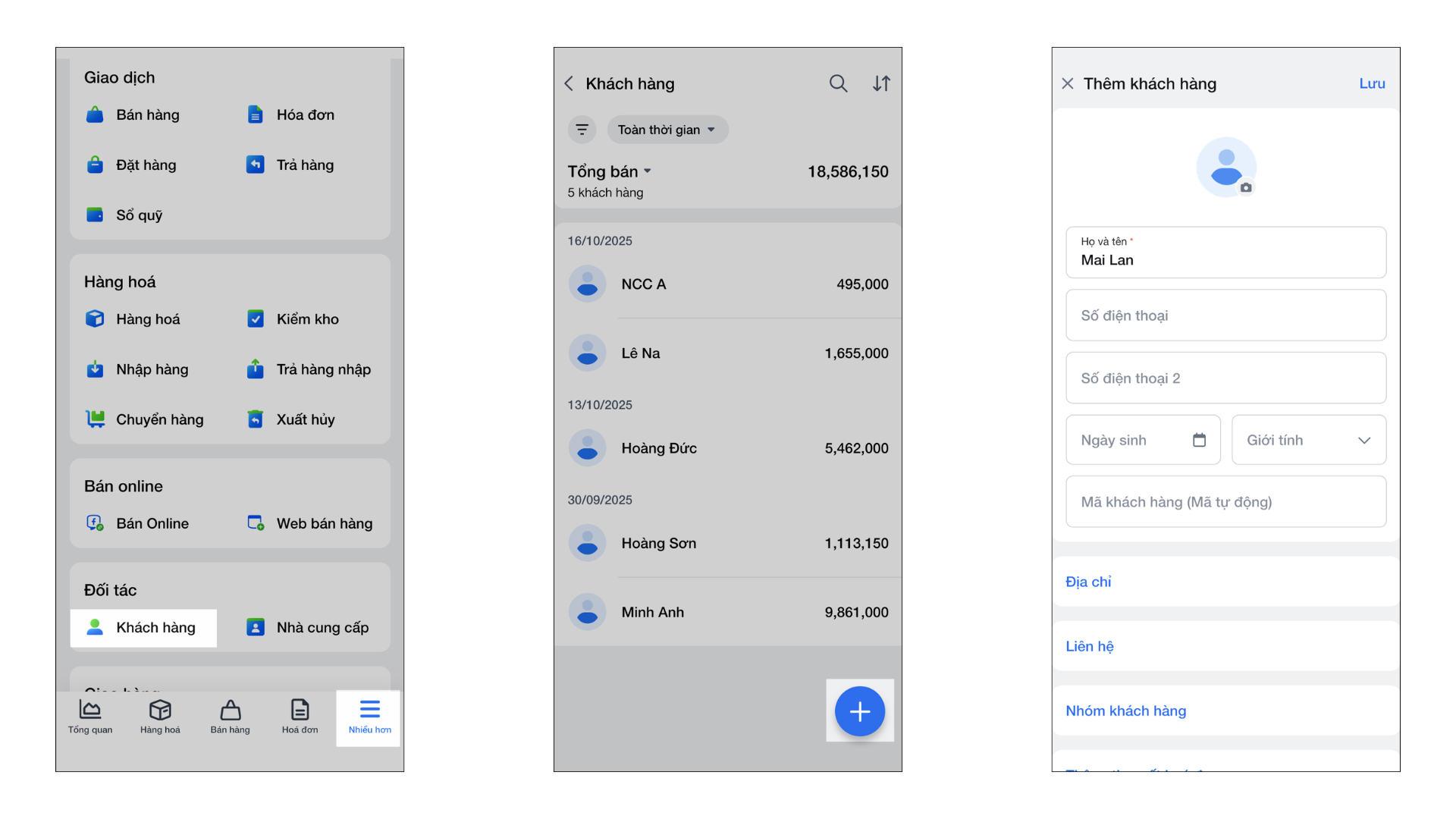
- Cập nhật: Khi xem chi tiết khách hàng, tại mỗi khu vực thông tin, chạm vào Sửa, cập nhật thông tin và chạm Lưu.
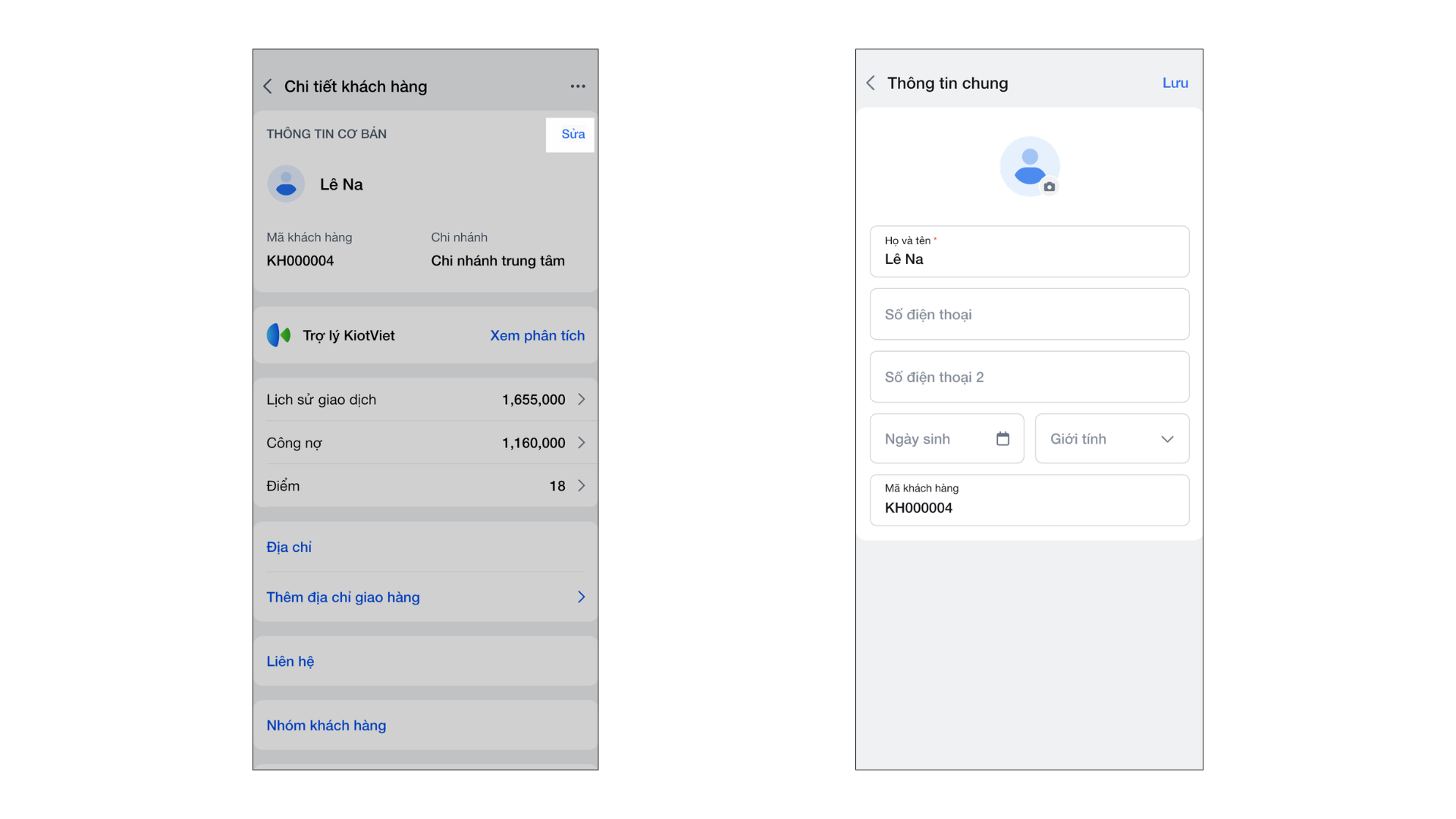
- Ngừng hoạt động/Xóa khách hàng: Mở chi tiết khách hàng, chạm vào biểu tượng 3 chấm để chọn các thao tác tương ứng.
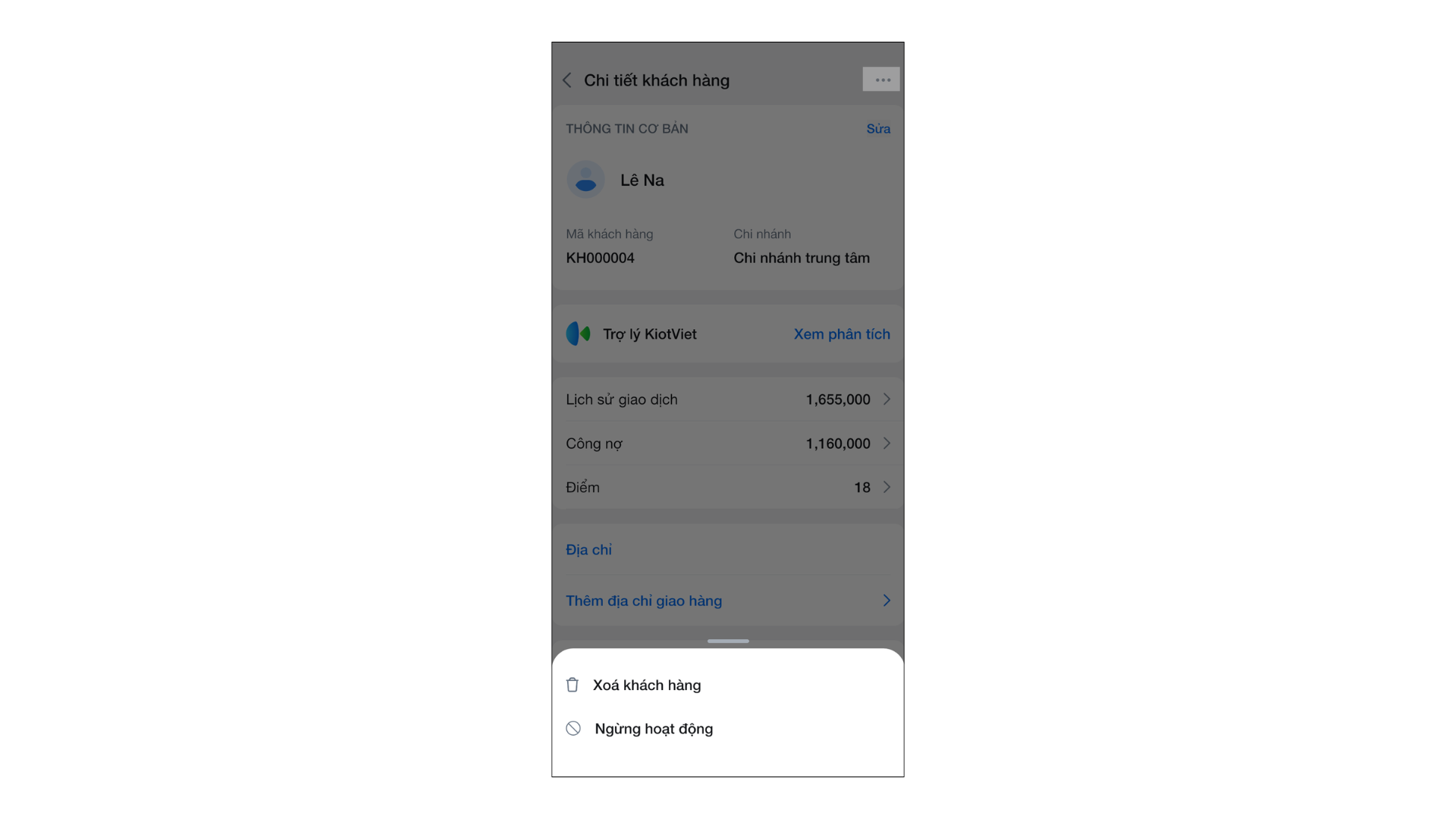
2. Quản lý Lịch sử giao dịch, Công nợ và Tích điểm
- Tình huống: Bạn cần xem lại giao dịch, thu nợ hoặc điều chỉnh điểm cho khách khi đang di chuyển.
- Thao tác thực hiện như sau:
- Mở chi tiết khách hàng.
- Nhấn Lịch sử giao dịch để xem danh sách hóa đơn, trả hàng, đặt hàng.
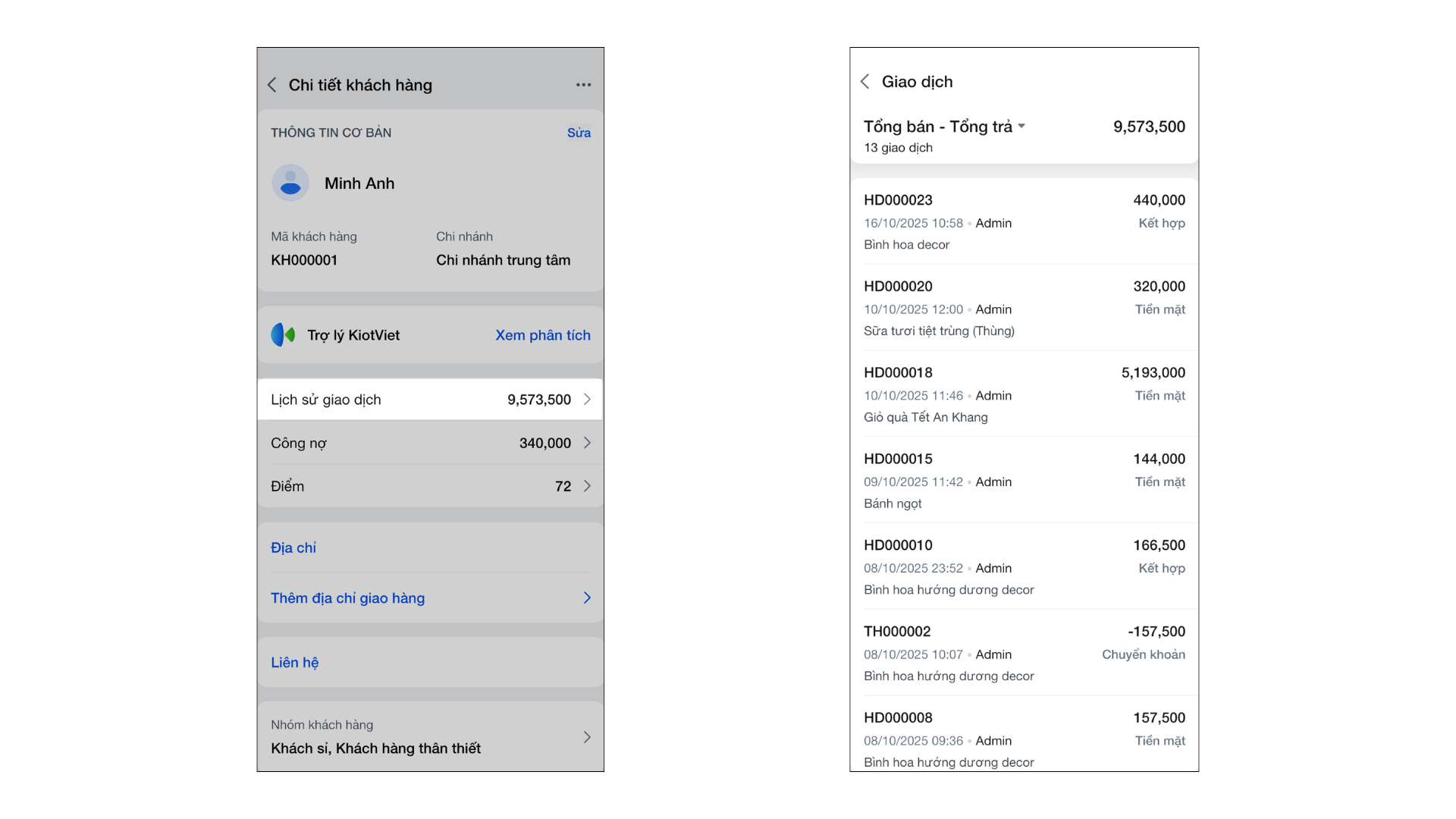
- Nhấn Công nợ hoặc Tích điểm để thực hiện các thao tác Thanh toán, Điều chỉnh tương tự như trên website.
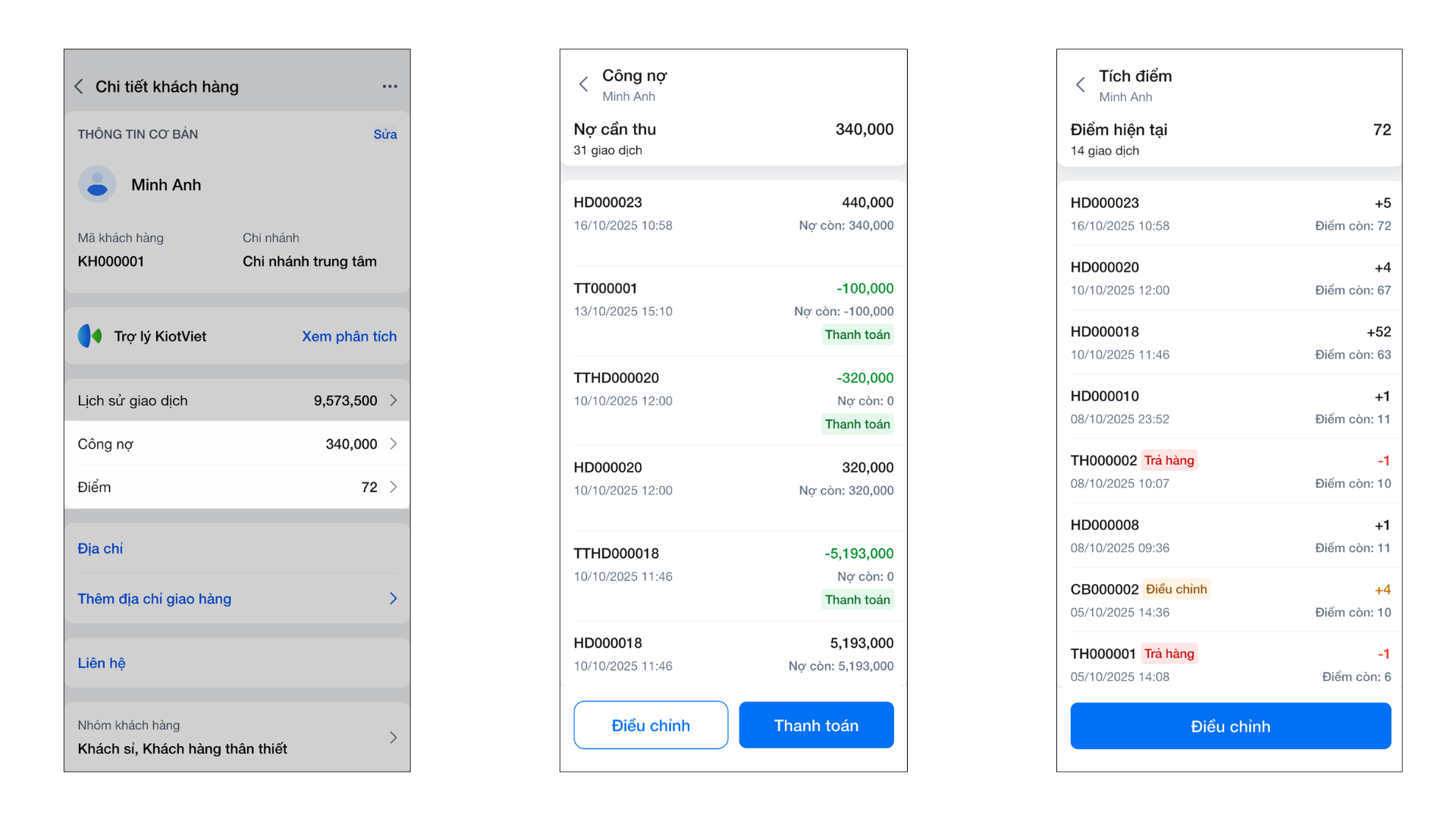
3. Xem phân tích chi tiết khách hàng
- Tình huống: Bạn muốn xem nhanh các chỉ số kinh doanh quan trọng của một khách hàng cụ thể.
- Thao tác thực hiện như sau:
- Mở chi tiết khách hàng và chạm vào Xem phân tích.
- Ứng dụng sẽ hiển thị các biểu đồ về: Lần cuối mua hàng, Khung giờ yêu thích, Tổng giá trị mua, Tỷ lệ trả, và Sản phẩm yêu thích.
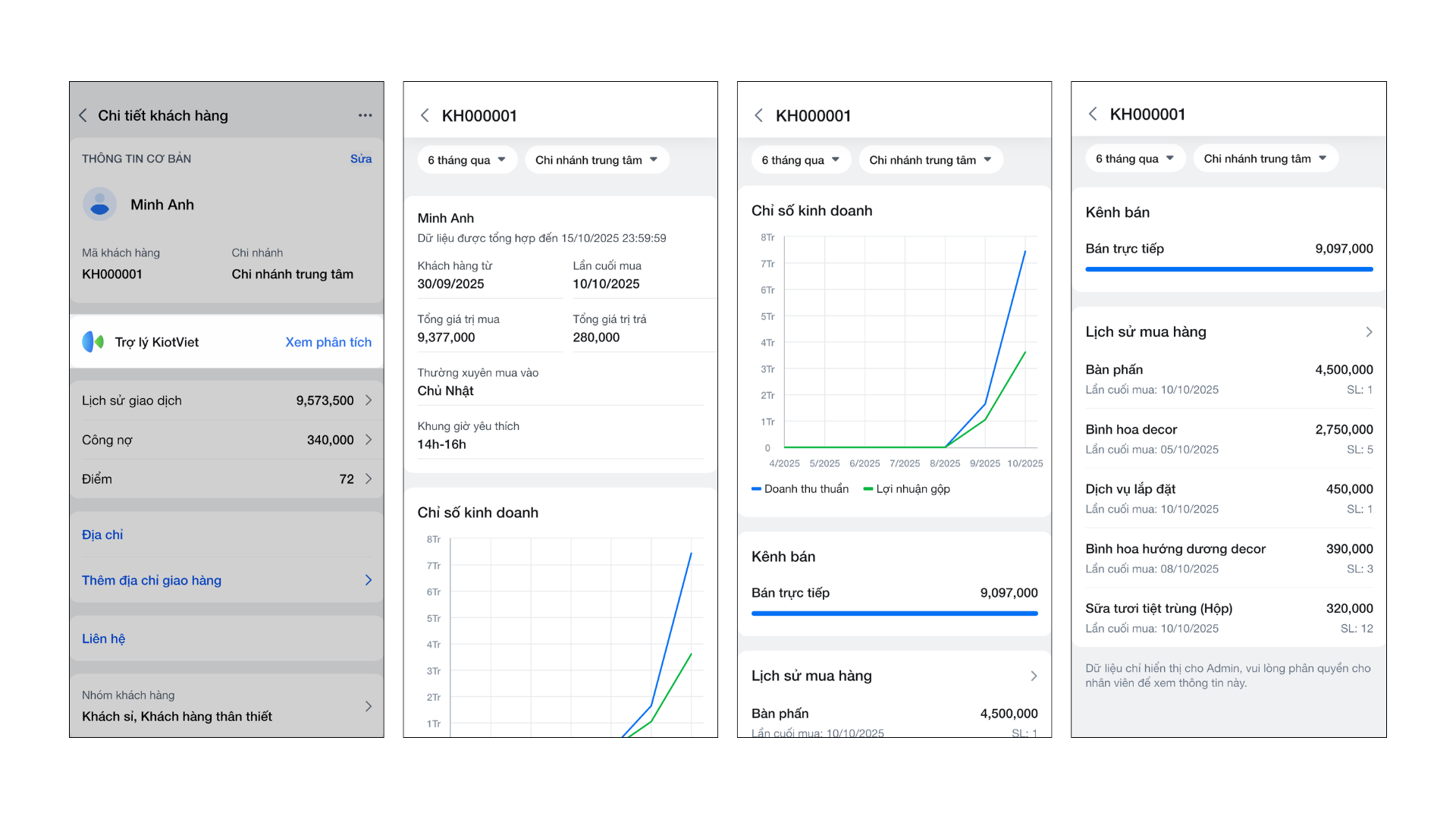
V. Thao tác trên Máy POS
Ứng dụng KiotViet trên KiotViet Máy bán hàng tập trung vào thao tác bán hàng nhanh tại quầy.
- Tình huống: Khi bán hàng, bạn cần thêm nhanh khách hàng mới hoặc chọn khách hàng cũ vào hóa đơn.
- Thao tác thực hiện như sau:
- Thêm mới nhanh: Tại ô tìm kiếm khách hàng, nếu không tìm thấy, bạn có thể chọn tùy chọn để thêm mới nhanh khách hàng.
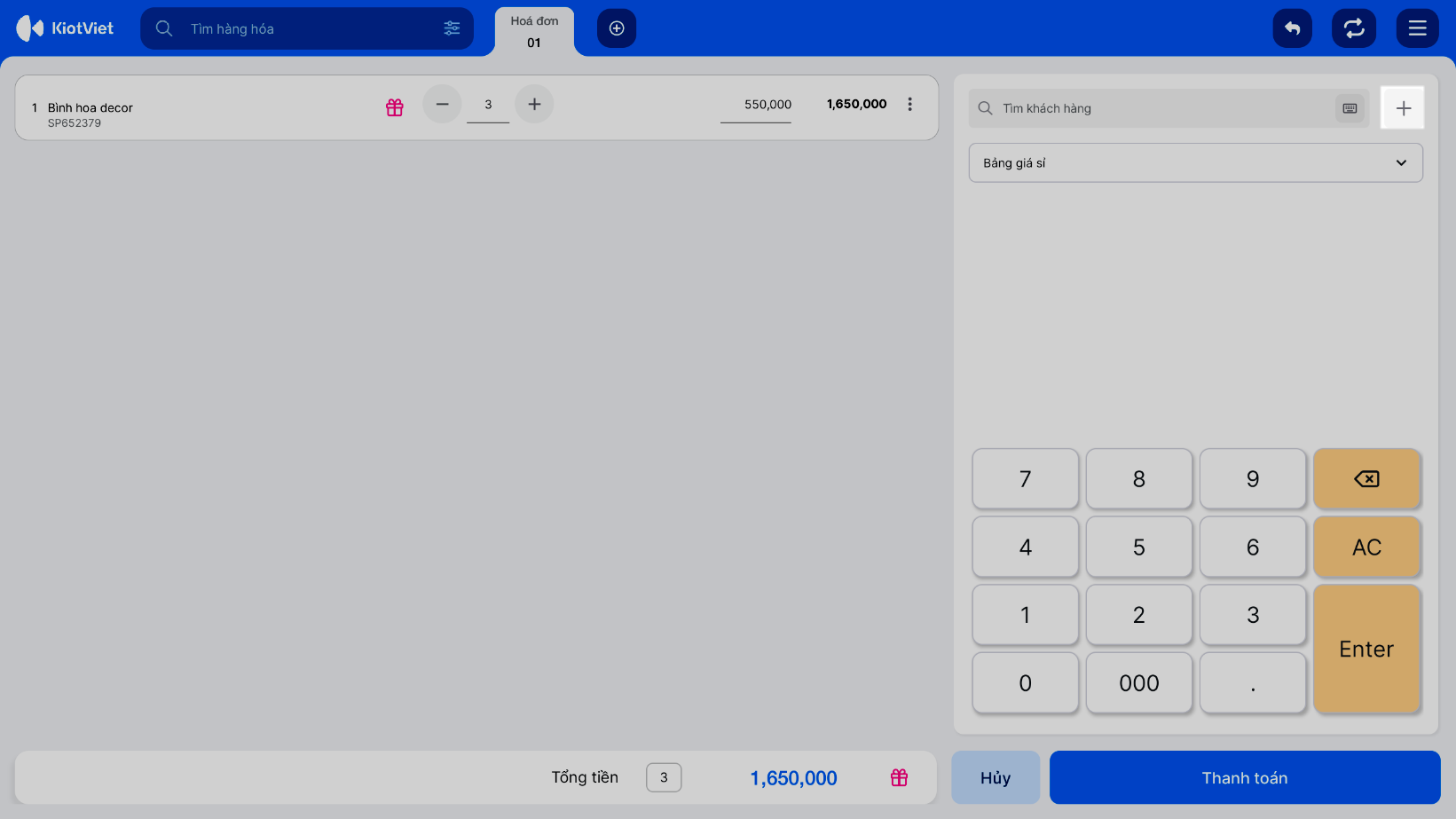
- Tra cứu và chọn: Sử dụng ô tìm kiếm để nhập tên, mã hoặc SĐT để tìm và chọn khách hàng.
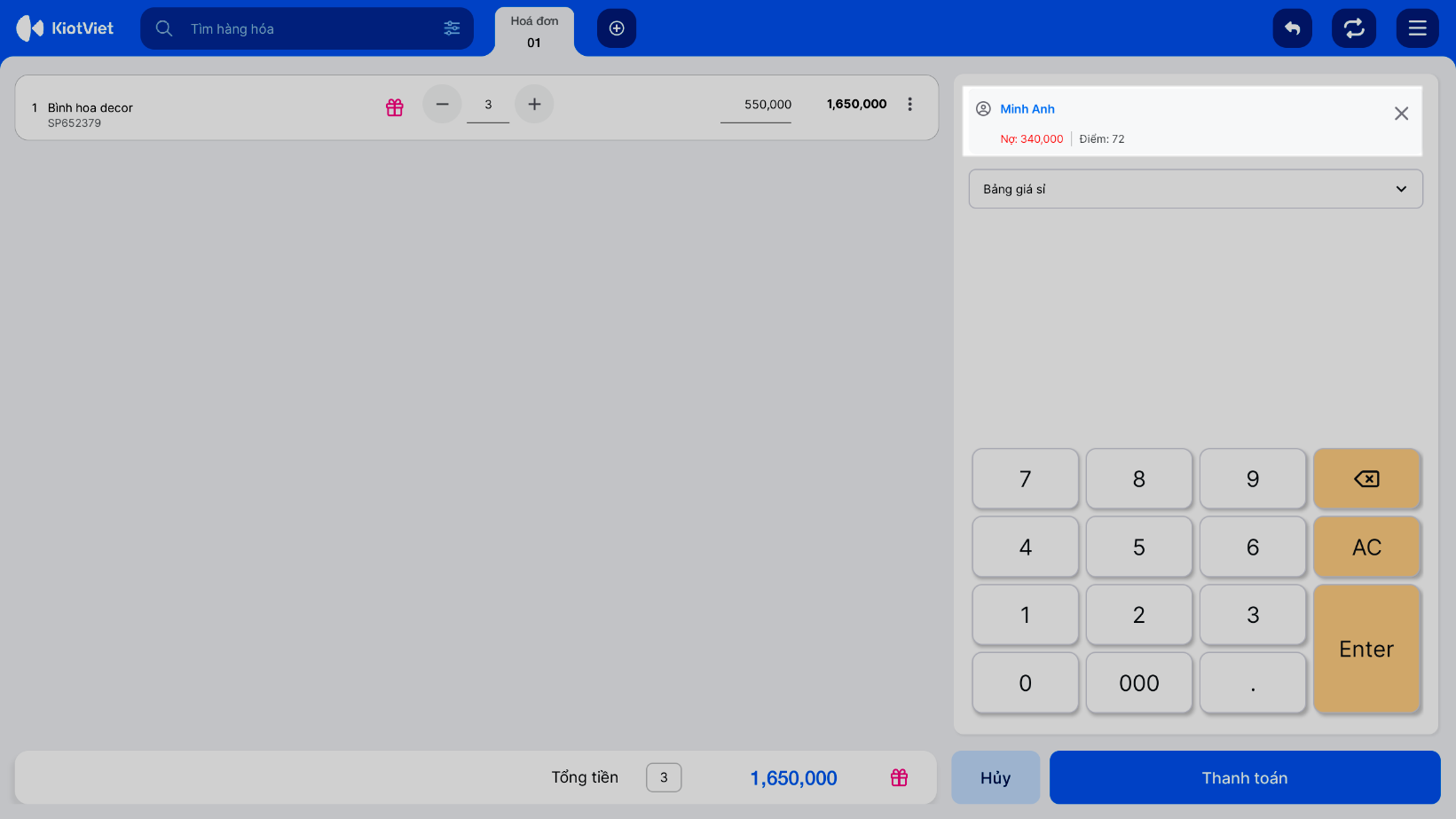
- Xem nhanh thông tin: Sau khi chọn, bạn có thể chạm vào tên khách hàng để xem nhanh thông tin Nợ và Điểm tích lũy.
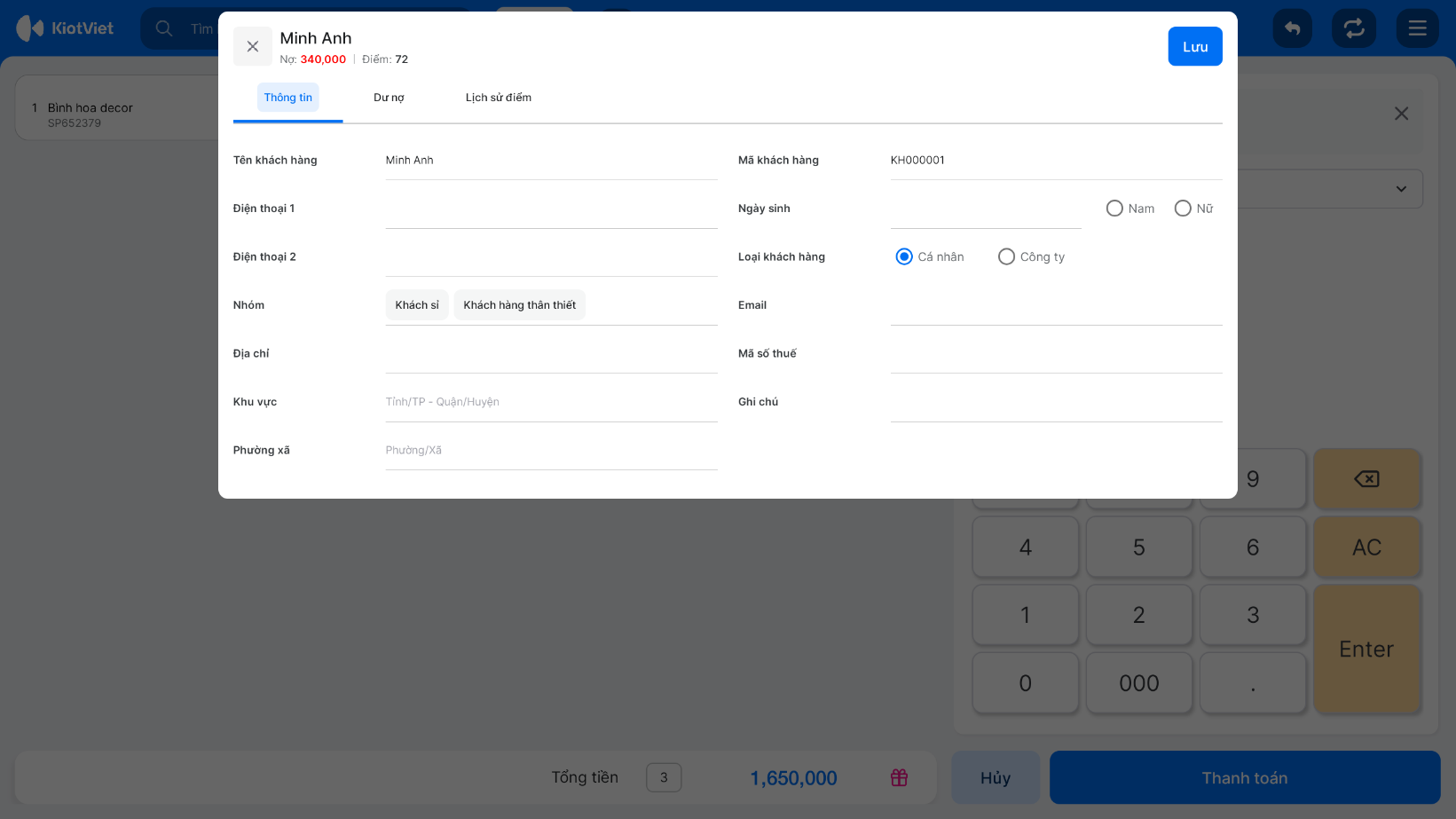
Cảm ơn bạn đã theo dõi bài viết!
- Để tìm hiểu thêm về các nghiệp vụ quản lý bán hàng, mời bạn xem bài viết:
Tổng quan Các nhóm Giải pháp của KiotViet - Để tham khảo thêm các video hướng dẫn sử dụng, mời bạn theo dõi kênh YouTube:
HDSD – Phần mềm KiotViet
Chúc bạn kinh doanh hiệu quả cùng KiotViet!
Mục lục
- I. Giới thiệu chung
- II. Các thao tác cơ bản
- 1. Thêm mới khách hàng
- 2. Chỉnh sửa thông tin khách hàng
- 3. Xem lịch sử giao dịch của khách hàng
- III. Các tính năng nâng cao
- 1. Quản lý và thanh toán công nợ
- 2. Tạo và quản lý Nhóm khách hàng
- 3. Quản lý khách hàng theo Chi nhánh
- 4. Quản lý khách hàng theo Người phụ trách
- 5. Thiết lập Cảnh báo công nợ khách hàng
- 6. Quản lý khách hàng đồng thời là Nhà cung cấp
- 7. Phân tích chi tiết khách hàng
- 8. Ngừng hoạt động - xóa khách hàng
- 9. Nhập/Xuất dữ liệu khách hàng từ file Excel
- IV. Thao tác trên Điện thoại
- 1. Thêm mới, Cập nhật, Ngừng/Xóa khách hàng
- 2. Quản lý Lịch sử giao dịch, Công nợ và Tích điểm
- 3. Xem phân tích chi tiết khách hàng
- V. Thao tác trên Máy POS





